Page 1
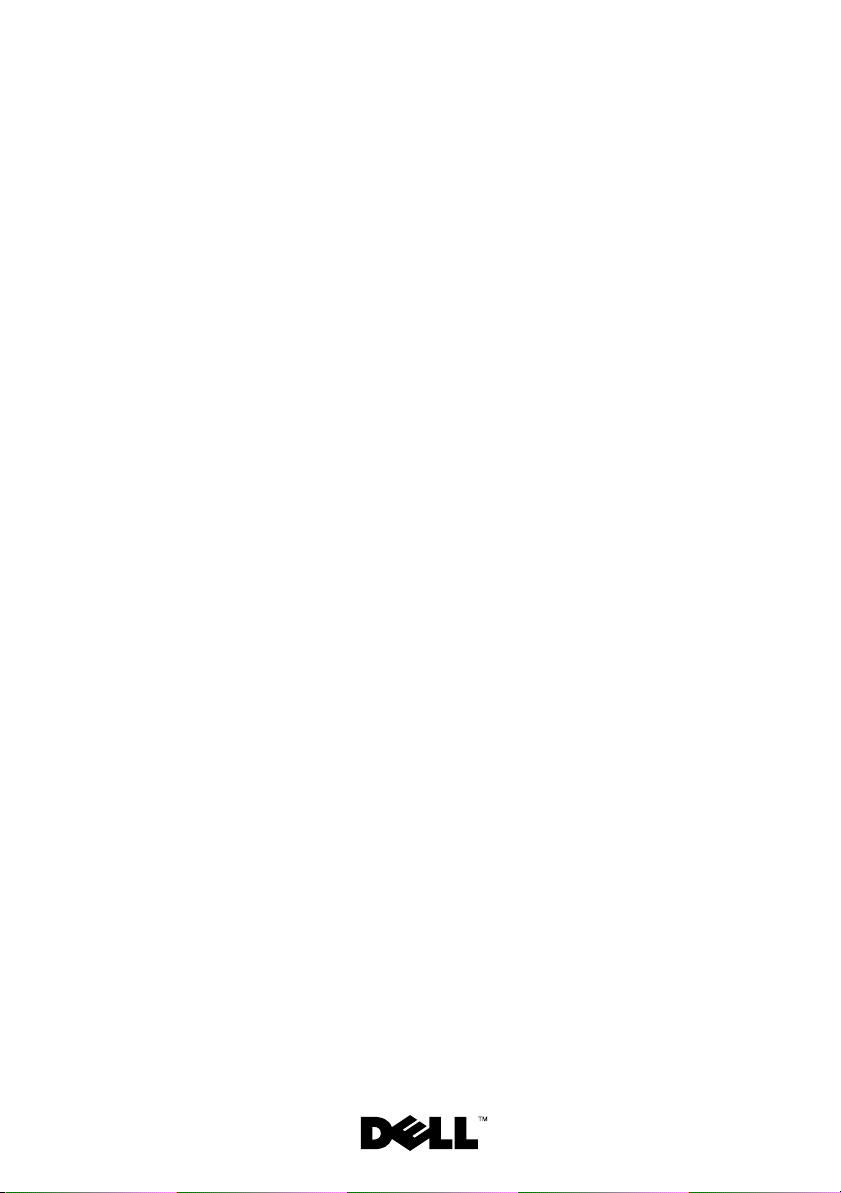
Dell™ PowerEdge™ R815
ハードウェアオーナー
ズマニュアル
認可モデル:E05S
認可タイプ:E05S001
Page 2
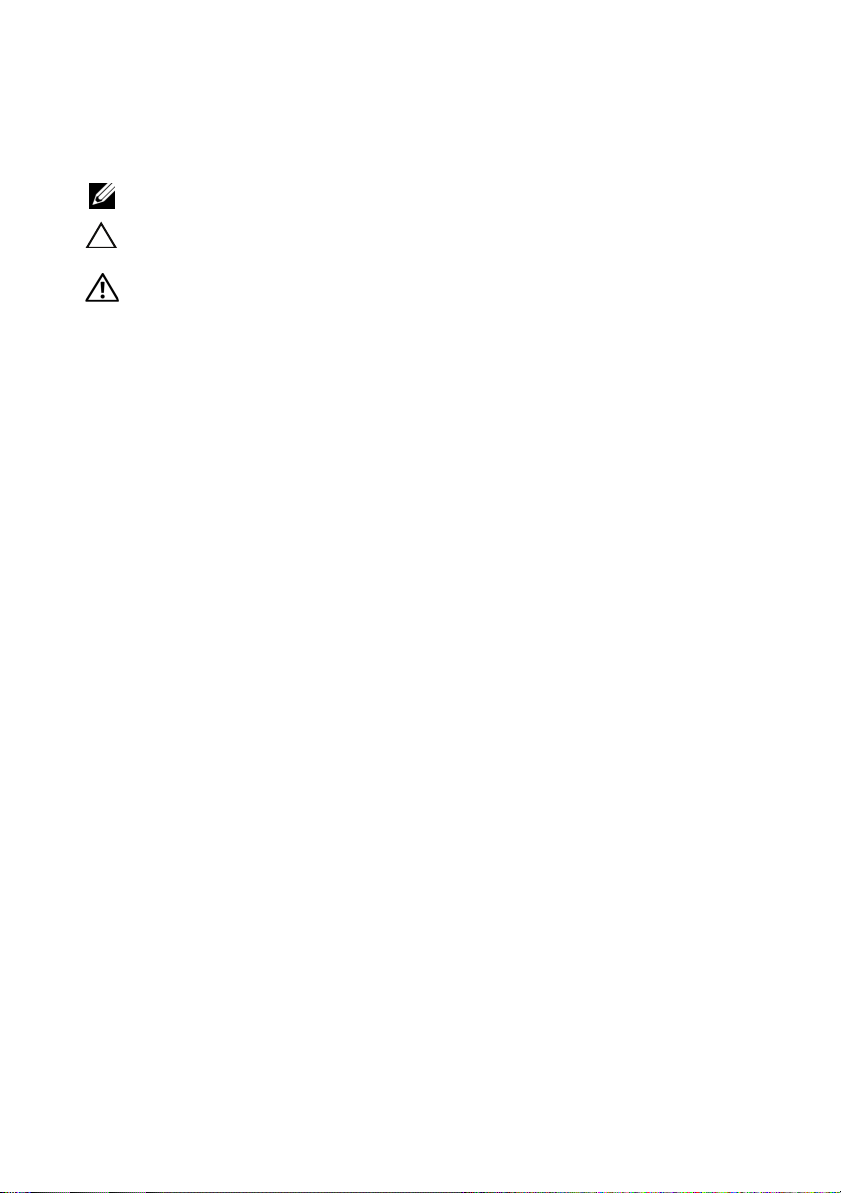
メモ、注意、警告
メモ:
コンピュータを使いやすくするための重要な情報を説明しています。
注意 : 手順に従わない場合は、ハードウェアの損傷やデータの損失の可能
性があることを示しています。
警告: 物的損害、けが、または死亡の原因となる可能性があることを示
しています。
____________________
本書の内容は予告なく変更されることがあります。
© 2010 すべての著作権は Dell Inc. にあります。
Dell Inc. の書面による許可のない複製は、いかなる形態においても厳重に禁じられてい
ます。
本書に使用されている商標:
Microsoft、Windows
Corporation
商標または製品の権利を主張する事業体を表すためにその他の商標および社名が使用され
ていることがあります。それらの商標や会社名は、一切 Dell Inc. に帰属するものではあり
ません。
の商標または登録商標です。
Dell、DELL
および
Windows Server
ロゴ、および
PowerEdge は Dell Inc.
は米国その他の国における
の商標です。
Microsoft
認可モデル:E05S
認可タイプ:E05S001
2010 年 2 月 Rev. A00
Page 3
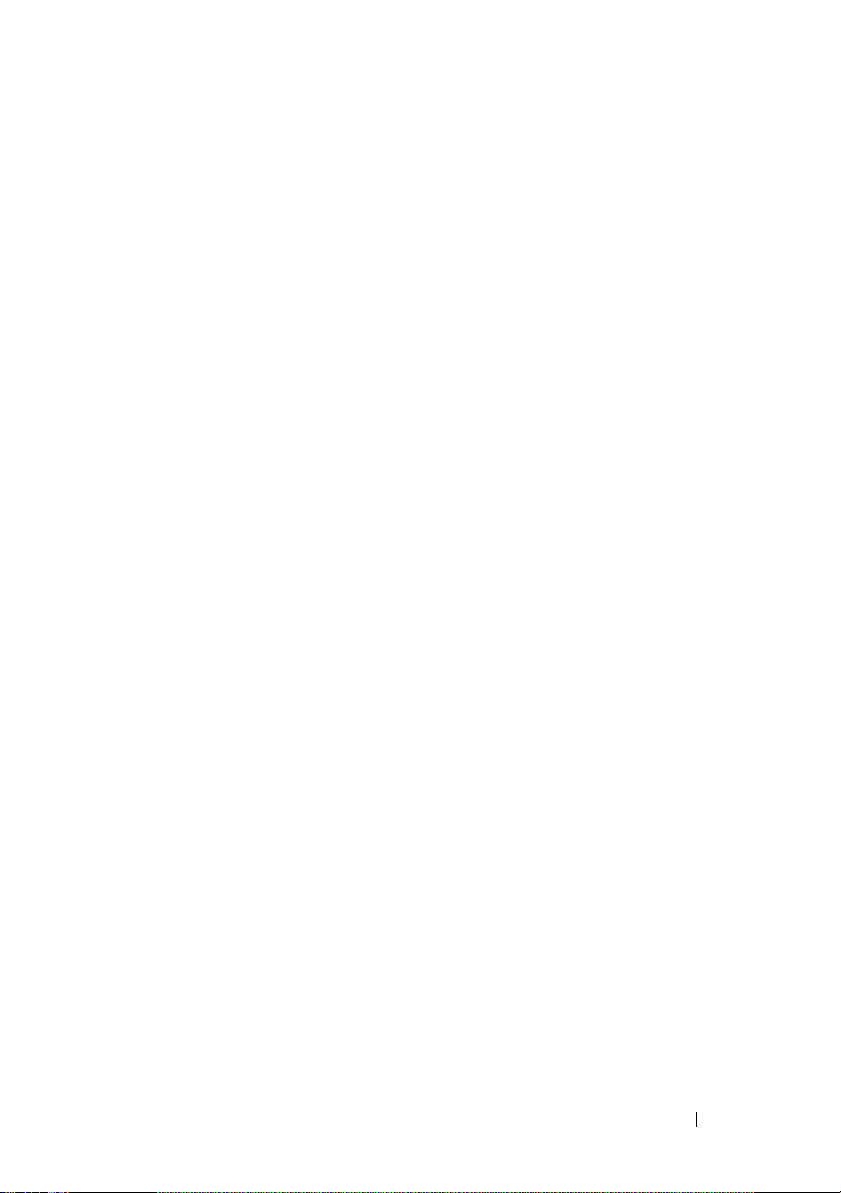
目次
1 システムについて . . . . . . . . . . . . . . . . . 11
起動中にシステムの機能にアクセスする方法 . . . 11
前面パネルの機能およびインジケータ
. . . . . . . 12
LCD パネルの機能 . . . . . . . . . . . . . . . . . . . 14
ホーム画面
Setup(セットアップ)メニュー
View(表示)メニュー
ハードドライブインジケータのパターン
. . . . . . . . . . . . . . . . . . . . 16
. . . . . . . . 16
. . . . . . . . . . . . . . 17
. . . . . 18
背面パネルの機能およびインジケータ . . . . . . . 19
外付けデバイス接続のガイドライン
NIC インジケータコード
電源インジケータコード
. . . . . . . . . . . . . . . 21
. . . . . . . . . . . . . . . 22
. . . . . . . . 21
LCD ステータスメッセージ . . . . . . . . . . . . . . 23
ステータスメッセージの表示
LCD ステータスメッセージの消去
システムメッセージ
警告メッセージ
. . . . . . . . . . . . . . . . . . 41
. . . . . . . . . . . . . . . . . . . . 56
. . . . . . . . . . 23
. . . . . . . 23
診断メッセージ
. . . . . . . . . . . . . . . . . . . . 57
アラートメッセージ . . . . . . . . . . . . . . . . . . 57
その他の情報
. . . . . . . . . . . . . . . . . . . . . . 57
目次 3
Page 4
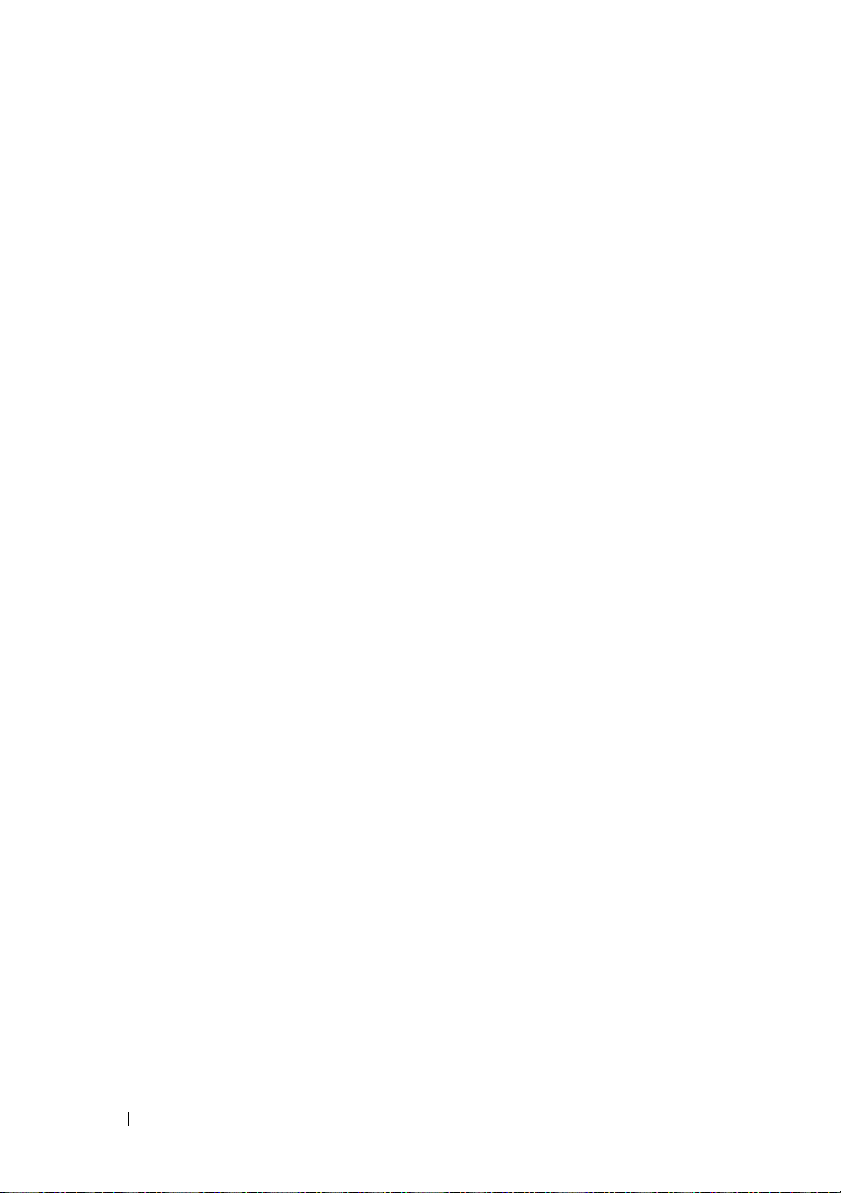
2 セットアップユーティリティと
UEFI ブートマネージャの使い方
システム起動モードの選択 . . . . . . . . . . . . . . 59
. . . . . 59
セットアップユーティリティの起動
エラーメッセージへの対応
. . . . . . . . 60
. . . . . . . . . . . 60
セットアップユーティリティナビゲ
ーションキーの使い方
. . . . . . . . . . . . . . 60
セットアップユーティリティのオプション . . . . 61
メイン画面
Memory Settings(メモリ設定)画面
Processor Settings(プロセッサ設定)画面
SATA Settings(SATA 設定)画面
Boot Settings(起動設定)画面
Integrated Devices(内蔵デバイス)画面
. . . . . . . . . . . . . . . . . . . . . 61
. . . . . . 64
. . 64
. . . . . . . . 66
. . . . . . . . . 66
. . . 67
PCI IRQ Assignments(PCI IRQ 割り当て)
画面
. . . . . . . . . . . . . . . . . . . . . . . . . 69
Serial Communication(シリアル通信)画面
Power Management(電力の管理)画面
. . 69
. . . . 71
System Security(システムセキュリティ)
. . . . . . . . . . . . . . . . . . . . . . . . . 72
画面
Exit(終了)画面
UEFI ブートマネージャの起動
. . . . . . . . . . . . . . . . . 73
. . . . . . . . . . . . 74
UEFI ブートマネージャのナビゲーシ
ョンキーの使い方
. . . . . . . . . . . . . . . . . 74
UEFI Boot Manager(UEFI ブートマネージャ)
. . . . . . . . . . . . . . . . . . . . . . . . . 75
画面
UEFI Boot Settings(UEFI 起動設定)画面
. . . . 76
System Utilities(システムユーティリティ)
画面
. . . . . . . . . . . . . . . . . . . . . . . . . 76
4 目次
Page 5
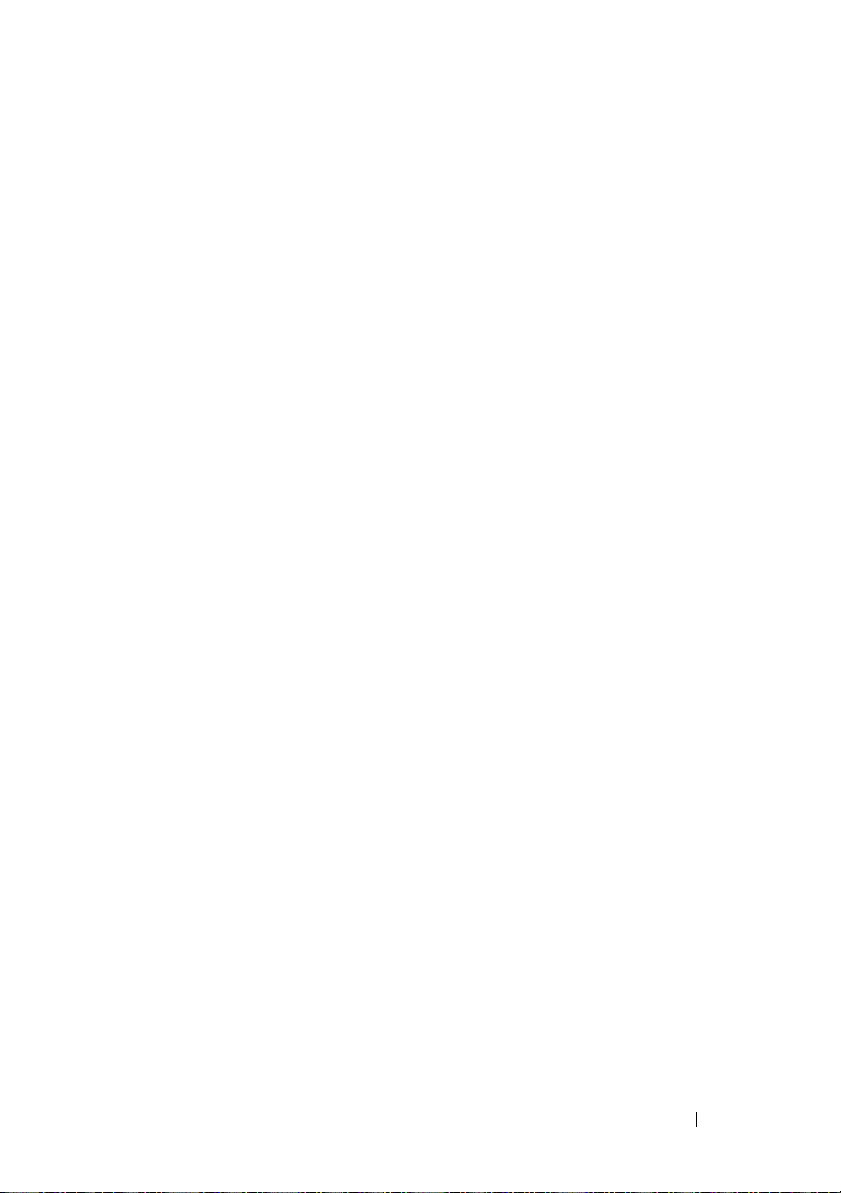
システムパスワードとセットアップパスワ
ードの機能
. . . . . . . . . . . . . . . . . . . . . . . 77
システムパスワードの使い方
. . . . . . . . . . 77
セットアップパスワードの使い方
. . . . . . . 80
組み込みシステム管理
iDRAC6 設定ユーティリティ
iDRAC6 設定ユーティリティの起動
. . . . . . . . . . . . . . . . 81
. . . . . . . . . . . . . 82
. . . . . . . 82
3 システム部品の取り付け . . . . . . . . . . . . 83
奨励するツール . . . . . . . . . . . . . . . . . . . . 83
システムの内部
前面ベゼル(オプション)
前面ベゼルの取り外し
前面ベゼルの取り付け
システムカバーの取り外しと取り付け
システムカバーの取り外し
システムカバーの取り付け
ハードドライブ . . . . . . . . . . . . . . . . . . . . 88
ハードドライブダミーの取り外し
ハードドライブダミーの取り付け
ハードドライブキャリアの取り外し
ハードドライブキャリアの取り付け
ハードドライブをハードドライブキャ
リアから取り外す方法
ハードドライブをハードドライブキャ
リアに取り付ける方法
. . . . . . . . . . . . . . . . . . . . 83
. . . . . . . . . . . . . . 85
. . . . . . . . . . . . . . 85
. . . . . . . . . . . . . . 85
. . . . . . . 86
. . . . . . . . . . . 86
. . . . . . . . . . . 87
. . . . . . . 88
. . . . . . . 89
. . . . . 90
. . . . . 91
. . . . . . . . . . . . . . 92
. . . . . . . . . . . . . . 93
目次 5
Page 6
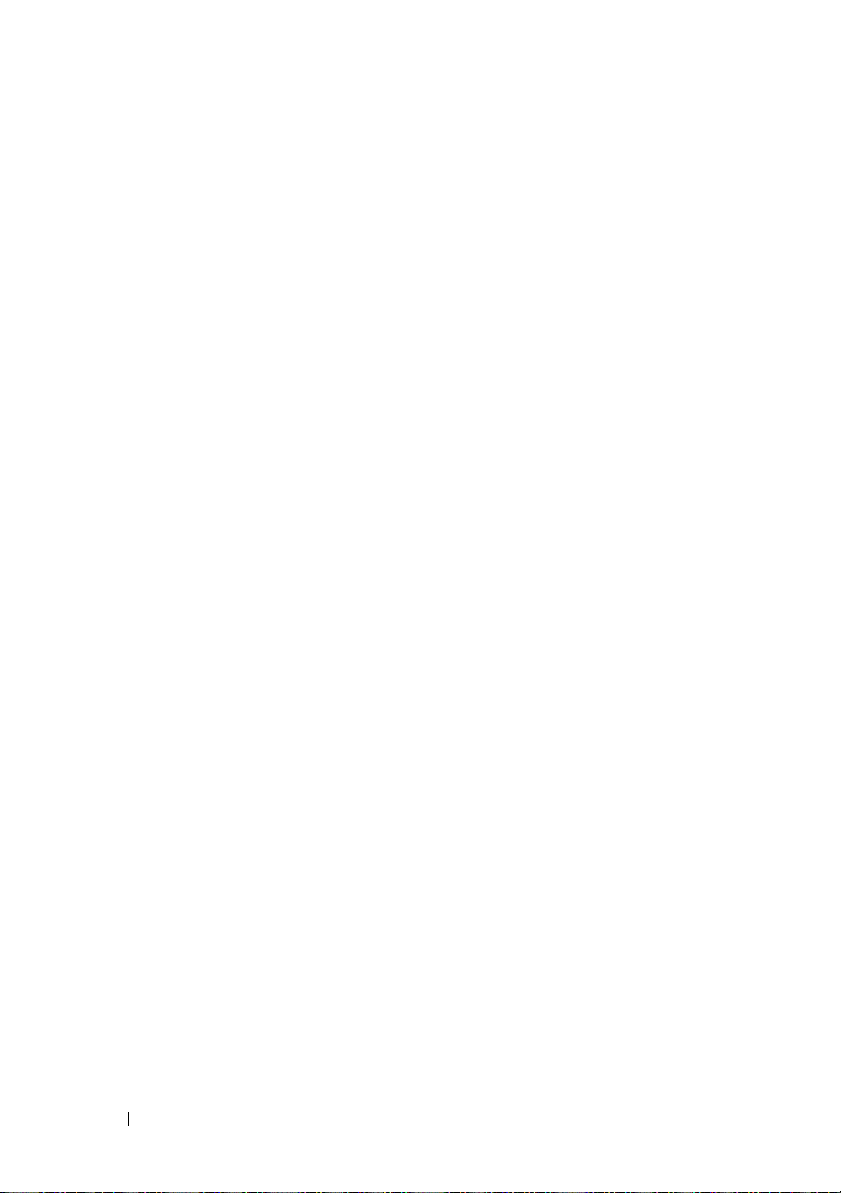
オプティカルドライブ. . . . . . . . . . . . . . . . . 93
オプティカルドライブの取り外し
オプティカルドライブの取り付け
. . . . . . . 93
. . . . . . . 95
電源ユニット
電源ユニットの取り外し
電源ユニットの取り付け
. . . . . . . . . . . . . . . . . . . . . . 96
. . . . . . . . . . . . 96
. . . . . . . . . . . . 97
電源ユニットダミーの取り外し
電源ユニットダミーの取り付け
冷却用エアフローカバー
. . . . . . . . . . . . . . . 98
冷却用エアフローカバーの取り外し
冷却用エアフローカバーの取り付け
フロントシャーシアセンブリ
システムメモリ
. . . . . . . . . . . . . . . . . . . . 102
. . . . . . . . . . . 100
メモリモジュール取り付けガイドライン
メモリスペアリングのサポート
メモリモジュールの取り付け
メモリモジュールの取り外し
冷却ファン
. . . . . . . . . . . . . . . . . . . . . . 112
冷却ファンの取り外し
冷却ファンの取り付け
. . . . . . . . . . . . . 112
. . . . . . . . . . . . . 113
冷却ファンアセンブリの取り外し
冷却ファンアセンブリの取り付け
. . . . . . . . 98
. . . . . . . . 98
. . . . . . 98
. . . . . 100
. . 103
. . . . . . . 104
. . . . . . . . . 108
. . . . . . . . . 110
. . . . . . 114
. . . . . . 116
6 目次
内蔵 USB メモリキー
内蔵 NIC ハードウェアキー
. . . . . . . . . . . . . . . . 116
. . . . . . . . . . . . . 118
拡張カードと拡張カードライザー
拡張カードの取り付けガイドライン
拡張カードの取り付け
拡張カードの取り外し
. . . . . . . . . . . . . 122
. . . . . . . . . . . . . 124
. . . . . . . . . 120
. . . . . 120
Page 7
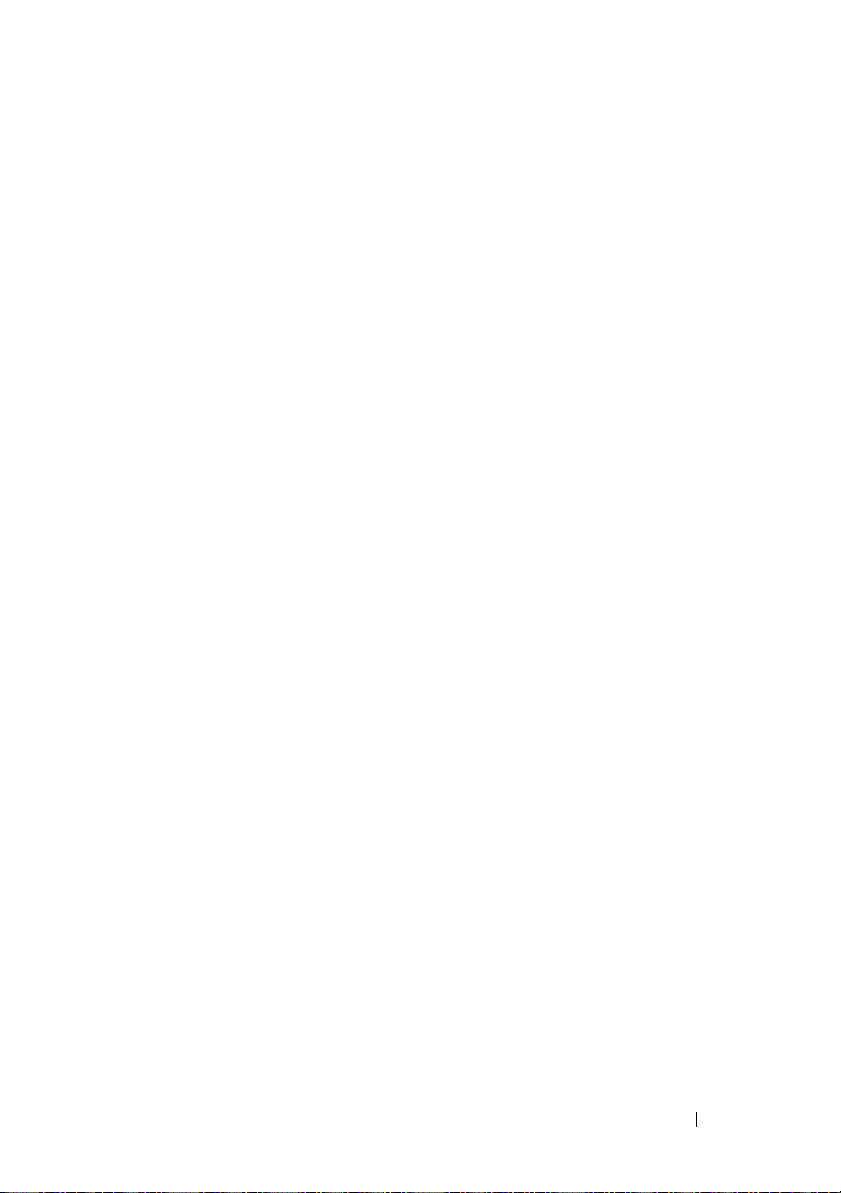
拡張カードライザー 1 の取り外し . . . . . . . 125
拡張カードライザー 1 の取り付け
拡張カードライザー 2 の取り外し
拡張カードライザー 2 の取り付け
. . . . . . . 127
. . . . . . . 127
. . . . . . . 129
内蔵ストレージコントローラカード
. . . . . . . . 129
内蔵ストレージコントローラカ
ードの取り外し
. . . . . . . . . . . . . . . . . . 129
内蔵ストレージコントローラカ
ードの取り付け
RAID バッテリー(オプション)
RAID バッテリーの取り外し
RAID バッテリーの取り付け
iDRAC6 Enterprise カード(オプション)
iDRAC6 Enterprise カードの取り外し
iDRAC6 Enterprise カードの取り付け
VFlash メディア(オプション)
VFlash メディアカードの取り外し
VFlash メディアカードの取り付け
. . . . . . . . . . . . . . . . . . 131
. . . . . . . . . . . 132
. . . . . . . . . . . 132
. . . . . . . . . . . 133
. . . . . . . 134
. . . . . . 134
. . . . . . 135
. . . . . . . . . . . . 136
. . . . . . . 136
. . . . . . . 136
内蔵デュアル SD モジュール(オプション)
内蔵デュアル SD モジュールの取り外し
内蔵デュアル SD モジュールの取り付け
プロセッサ
. . . . . . . . . . . . . . . . . . . . . . . 139
プロセッサの取り外し
プロセッサの取り付け
. . . . . . . . . . . . . . 139
. . . . . . . . . . . . . . 144
. . . . 137
. . . 137
. . . 138
システムバッテリー . . . . . . . . . . . . . . . . . . 146
システムバッテリーの交換
SAS バックプレーン
. . . . . . . . . . . . . . . . . . 148
SAS バックプレーンの取り外し
SAS バックプレーンの取り付け
. . . . . . . . . . . 146
. . . . . . . . 148
. . . . . . . . 149
目次 7
Page 8
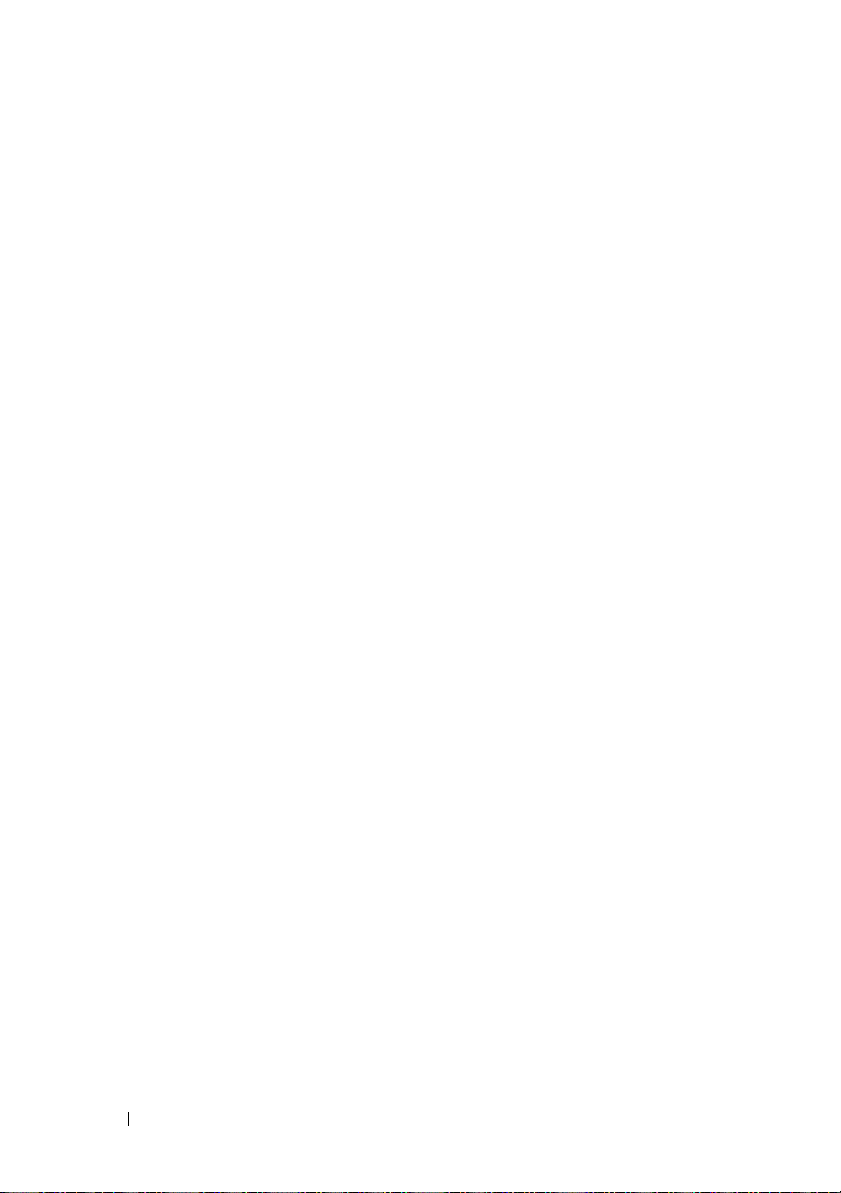
配電基板 . . . . . . . . . . . . . . . . . . . . . . . . 150
配電基板の取り外し
配電基板の取り付け
. . . . . . . . . . . . . . 150
. . . . . . . . . . . . . . 152
コントロールパネルアセンブリ
. . . . . . . . . . 153
コントロールパネルのディスプレイモ
ジュールの取り外し
. . . . . . . . . . . . . . 153
コントロールパネルディスプレイモジュ
ールの取り付け
. . . . . . . . . . . . . . . . . 154
コントロールパネルボードの取り外し
コントロールパネルボードの取り付け
システム基板アセンブリ
. . . . . . . . . . . . . . 158
システム基板アセンブリの取り外し
システム基板アセンブリの取り付け
4 システムのトラブルシューテ
ィング
. . . . . . . . . . . . . . . . . . . . . . . . . . 163
作業にあたっての注意. . . . . . . . . . . . . . . . 163
システム起動エラーのトラブルシューティ
. . . . . . . . . . . . . . . . . . . . . . . . . . 163
ング
外部接続のトラブルシューティング
ビデオサブシステムのトラブルシュー
ティング
. . . . . . . . . . . . . . . . . . . . . . . . 164
. . . 156
. . . 157
. . . . . 158
. . . . . 161
. . . . . . . 164
8 目次
USB デバイスのトラブルシューティング
シリアル I/O デバイスのトラブルシュー
ティング
NIC のトラブルシューティング
. . . . . . . . . . . . . . . . . . . . . . . . 165
. . . . . . . . . . 166
システムが濡れた場合のトラブルシュ
ーティング
. . . . . . . . . . . . . . . . . . . . . . 167
. . . . . 164
Page 9
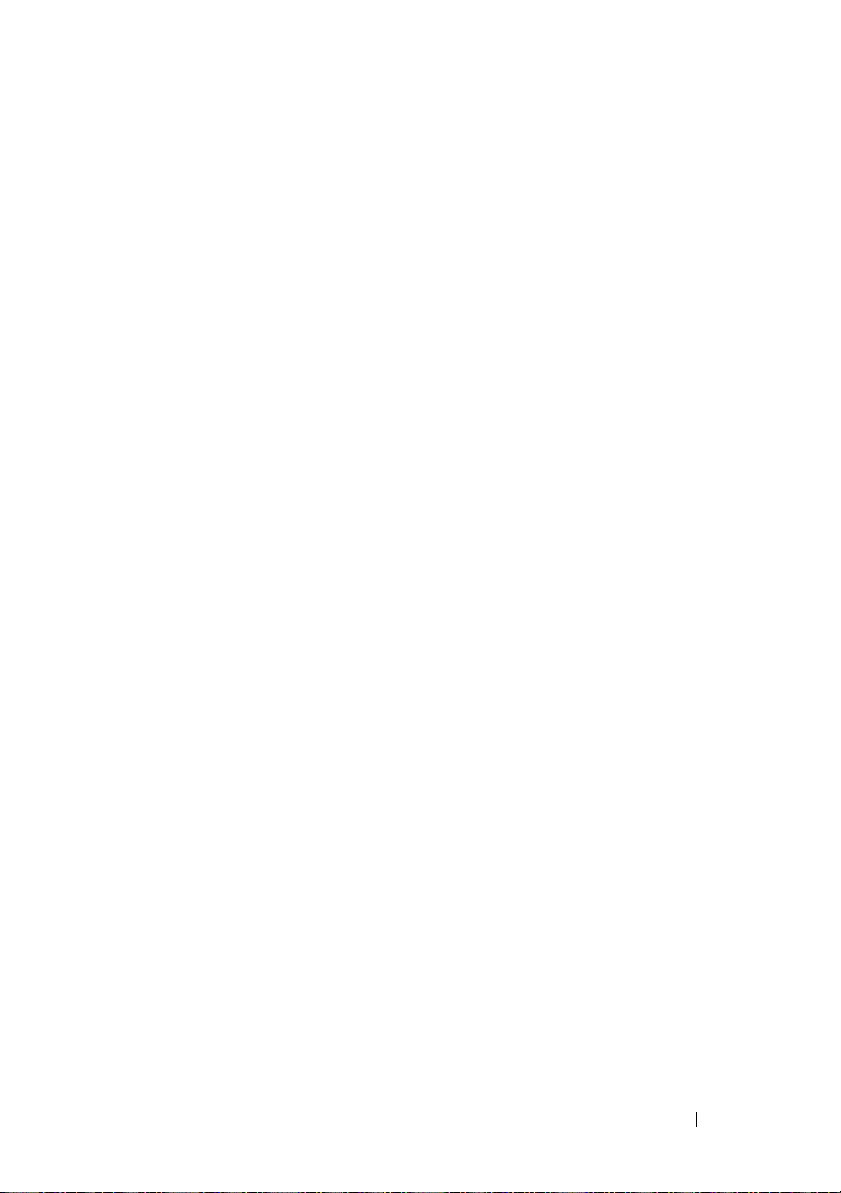
システムが損傷した場合のトラブルシュ
ーティング
. . . . . . . . . . . . . . . . . . . . . . . 168
システムバッテリーのトラブルシューティ
. . . . . . . . . . . . . . . . . . . . . . . . . . . 169
ング
電源ユニットのトラブルシューティング
システム冷却問題のトラブルシューティング
ファンのトラブルシューティング
システムメモリのトラブルシューティング
内蔵 USB キーのトラブルシューティング
SD カードのトラブルシューティング
オプティカルドライブのトラブルシューティング
ハードドライブのトラブルシューティング
. . . . . 170
. . . 170
. . . . . . . 171
. . . . 172
. . . . . 174
. . . . . . . . 176
177
. . . . 178
ストレージコントローラのトラブルシューティング
拡張カードのトラブルシューティング
プロセッサのトラブルシューティング
. . . . . . . 181
. . . . . . . 182
5 システム診断プログラムの実行 . . . . . 185
オンライン Diagnostics(診断)の使い方 . . . . . 185
179
内蔵されたシステム診断プログラムの機能
内蔵されたシステム診断プログラムの実行
が必要な場合
. . . . . . . . . . . . . . . . . . . . . . 186
内蔵されたシステム診断プログラムの実行
システム診断プログラムのテストオプション
. . . . 185
. . . . 186
. . . 187
目次 9
Page 10
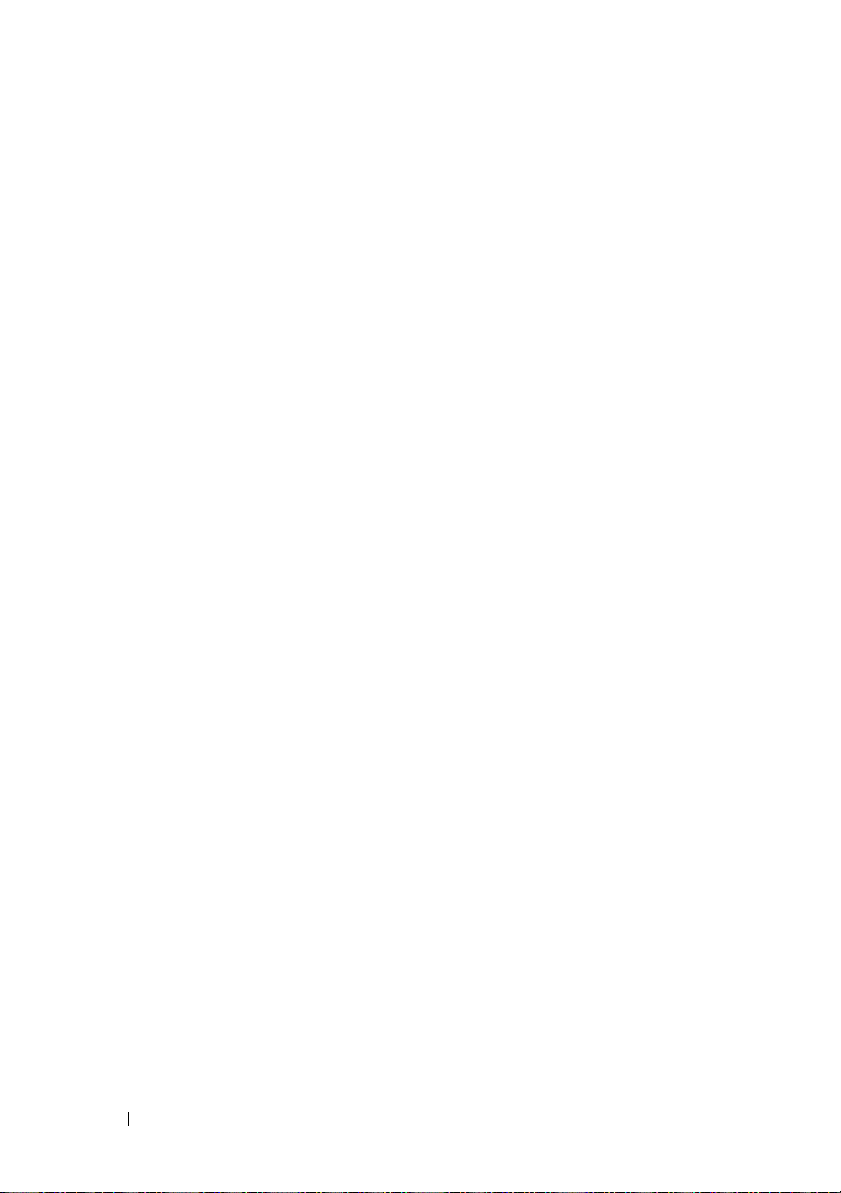
カスタムテストオプションの使い方 . . . . . . . 187
テストするデバイスの選択
診断オプションの選択
情報および結果の表示
. . . . . . . . . . 187
. . . . . . . . . . . . . 188
. . . . . . . . . . . . . 188
6 ジャンパとコネクタ. . . . . . . . . . . . . . . 189
システム基板のジャンパ . . . . . . . . . . . . . . 189
システム基板のコネクタ
SAS バックプレーンボードコネクタ
配電基板コネクタ
. . . . . . . . . . . . . . 190
. . . . . . . 194
. . . . . . . . . . . . . . . . . . 195
拡張カードライザーボードのコンポーネン
トおよび PCIe バス
パスワードを忘れたとき
. . . . . . . . . . . . . . . . . . 196
. . . . . . . . . . . . . . 198
7 困ったときは . . . . . . . . . . . . . . . . . . . . 201
デルへのお問い合わせ. . . . . . . . . . . . . . . . 201
索引 . . . . . . . . . . . . . . . . . . . . . . . . . . . . . . . 203
10 目次
Page 11
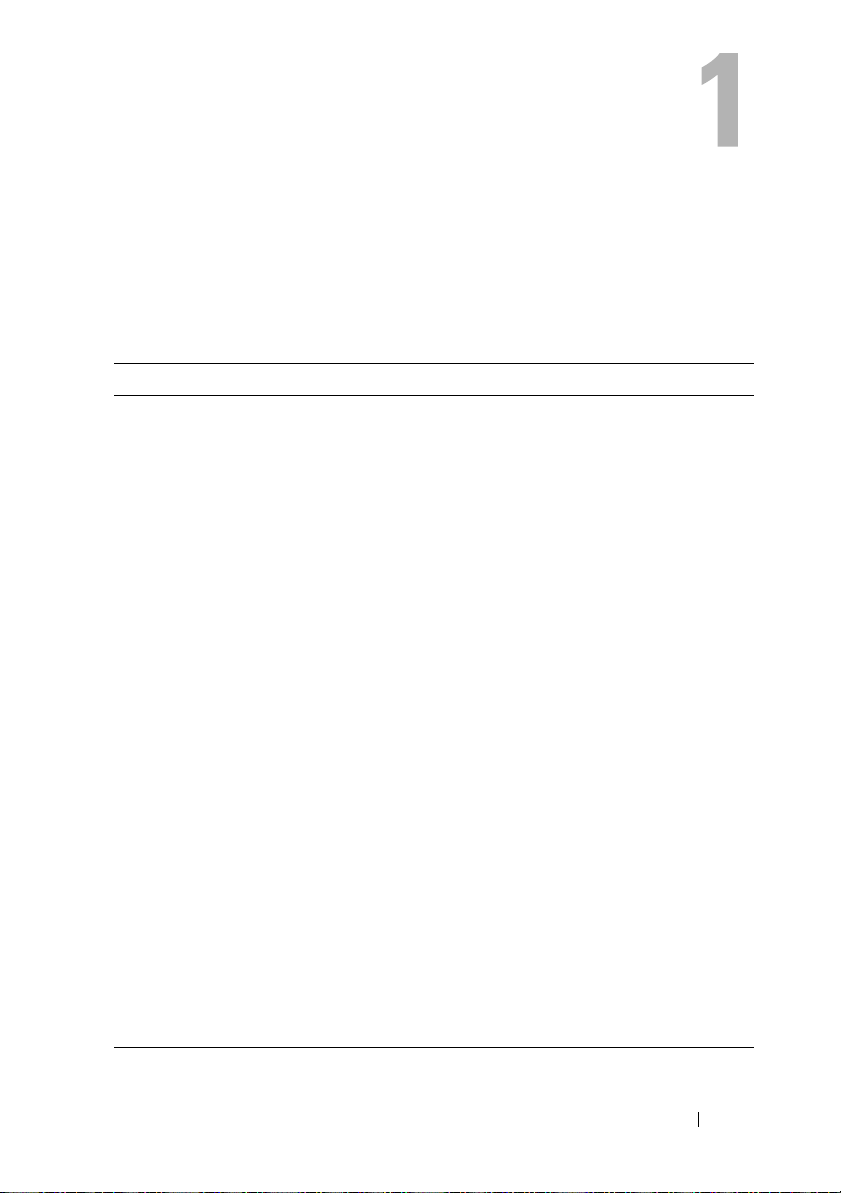
システムについて
起動中にシステムの機能にアクセスする方法
起動時に以下のキー操作を行うと、システム機能にアクセスできます。
キーストローク 説明
<F2>
<F10>
<F11>
<F12>
<Ctrl><E>
<Ctrl><C>
<Ctrl><R>
<Ctrl><S>
セットアップユーティリティが起動します。59 ページの
「セットアップユーティリティと UEFI ブートマネージャの使
い方」を参照してください。
システムサービスが起動し、Lifecycle Controller が開きま
す。Lifecycle Controller を使用して、システム診断プログラ
ムなどの内蔵されたユーティリティにアクセスできます。詳
細については、
Controller のマニュアルを参照してください
システムの構成に応じて、BIOS ブートマネージャまたは
UEFI ブートマネージャが起動します。59 ページの「セット
アップユーティリティと UEFI ブートマネージャの使い方」を
参照してください。
PXE ブートが開始されます。
iDRAC 設定ユーティリティが起動し、システムイベントログ
(SEL)およびシステムへのリモートアクセスの設定にアクセス
できます。詳細については、
で iDRAC のユーザーマニュアルを参照してください
SAS 設定ユーティリティが起動します。詳細については、
support.dell.com/manuals で Lifecycle
。
support.dell.com/manuals
。
support.dell.com/manuals で SAS アダプタのマニュア
ルを参照してください
PERC 設定ユーティリティが起動します。詳細については、
。
support.dell.com/manuals で PERC カードのマニュア
ルを参照してください
NIC を PXE 起動用に設定するユーティリティが起動します。
詳細については、
の内蔵 NIC のマニュアルを参照してください
。
support.dell.com/manuals でお使い
。
システムについて 11
Page 12
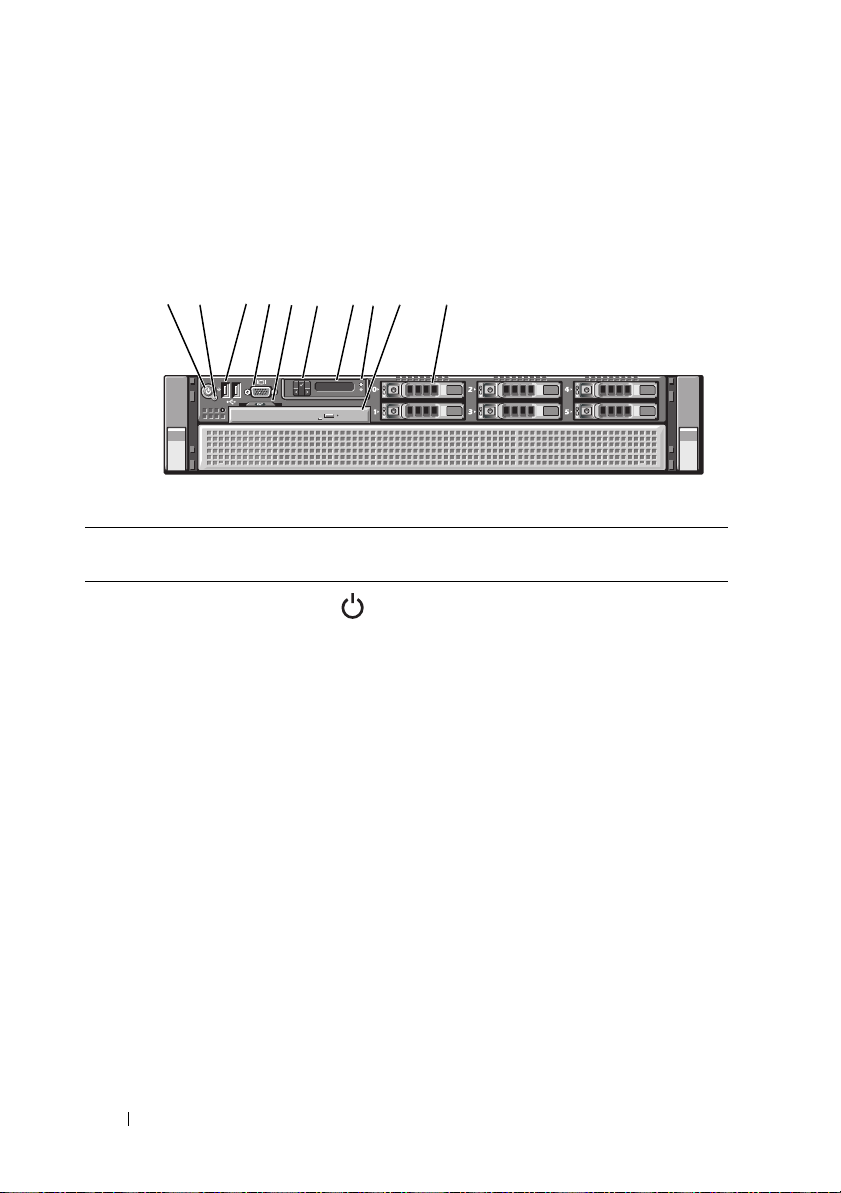
前面パネルの機能およびインジケータ
図 1-1. 前面パネルの機能およびインジケータ
34
1
2
項目
インジケータ、ボタン、
またはコネクタ
1
電源インジケータ、
電源ボタン
5
67
アイコン 説明
8
10
9
電源オンインジケータは、システムの
電源が入っている時に点灯します。
電源ボタンによってシステムへの直流
電源の供給を制御します。システムベ
ゼルを取り付けると、電源ボタンにア
クセスできなくなります。
メモ: システムに搭載されているメ
モリの容量によっては、システムに電
源を入れてからビデオモニターに画像
が表示されるまでに数秒から 2 分以上
かかる場合があります。
メモ: ACPI 対応の OS では、電源ボタ
ンを使ってシステムの電源を切って
も、システムの電源が切れる前にシス
テムが正常なシャットダウンを行うこ
とができます。
12 システムについて
Page 13
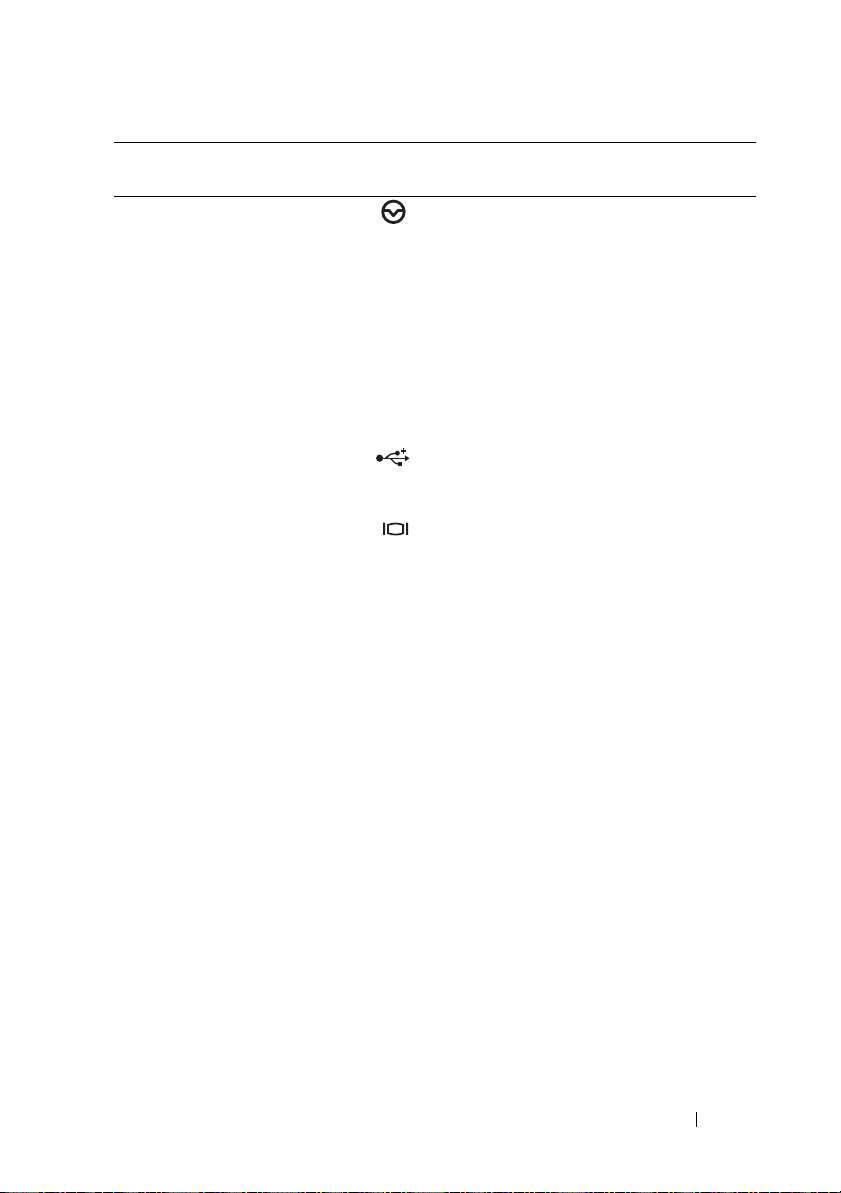
インジケータ、ボタン、
項目
またはコネクタ
2
NMI ボタン 特定の OS を使用している際に、ソフ
3
USB コネクタ(2) USB デバイスをシステムに接続すると
4
ビデオコネクタ モニターをシステムに接続します。
5
システム識別パネル エクスプレスサービスタグ、内蔵 NIC
6
LCD メニューボタン コントロールパネル LCD メニューの
7
LCD パネル システム ID、ステータス情報、システ
アイコン 説明
トウェアエラーおよびデバイスドライ
バエラーのトラブルシューティングを
行うために使用します。このボタン
は、ペーパークリップの先端を使って
押すことができます。
認定を受けたサポート担当者によって
指示された場合、または OS のマニュ
アルで指示されている場合にのみ、こ
のボタンを使用してください。
きに使用します。ポートは USB 2.0 対
応です。
MAC アドレス、iDRAC6 Enterprise
カード MAC アドレスを含むシステム
情報用のスライドアウトパネルです。
追加ラベル用のスペースがあります。
切り替えに使用します。
ムエラーメッセージが表示されます。
LCD は、通常のシステム動作中は青色
に点灯します。システムに注意が必要
な状況になると LCD が黄色に点灯し、
LCD パネルにはエラーコードとエラー
の内容を説明するテキストが表示され
ます。
メモ: システムが AC 電源に接続され
ている状態でエラーが検知されると、
LCD はシステムの電源がオンになって
いてもいなくても黄色に点灯します。
システムについて 13
Page 14
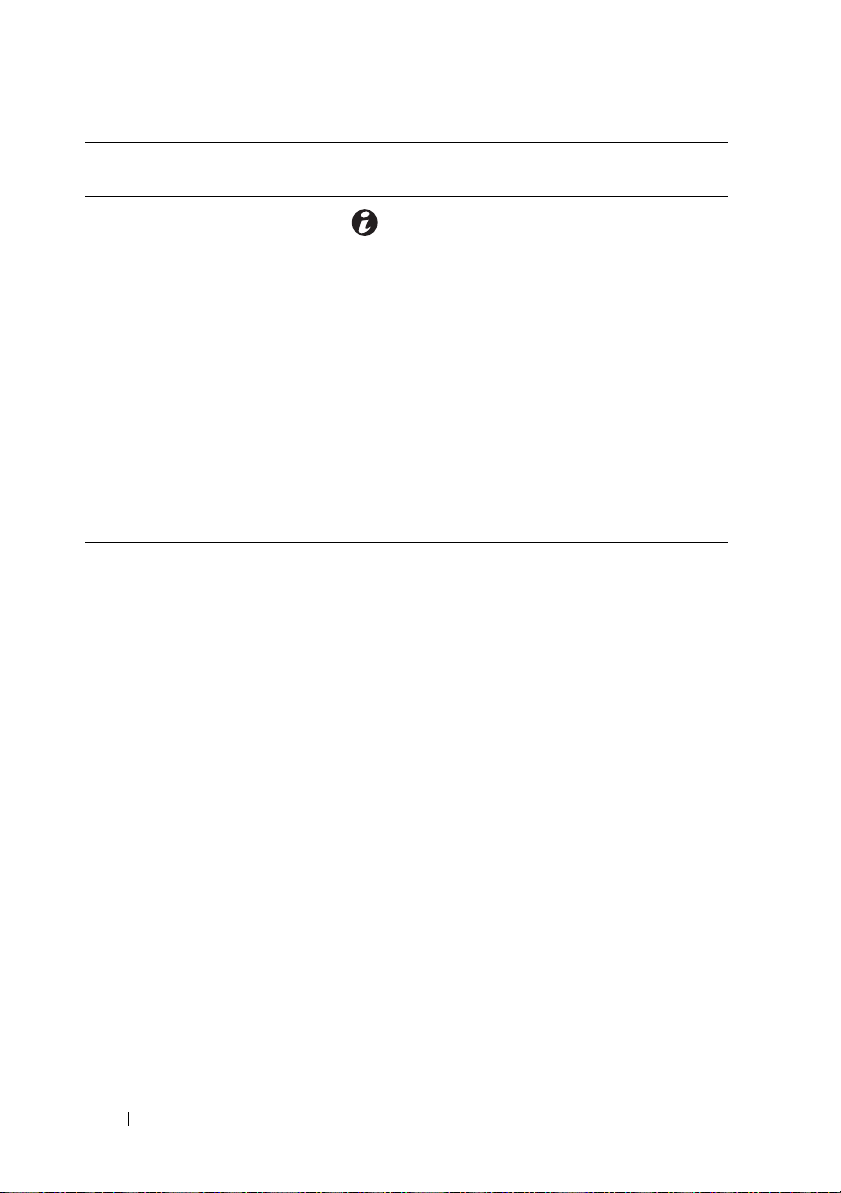
インジケータ、ボタン、
項目
またはコネクタ
8
システム識別ボタン 前面パネルと背面パネルの識別ボタン
9
オプティカルドライ
ブ(オプション)
アイコン 説明
は、ラック内の特定のシステムの位置
を確認するために使用します。これら
のボタンの 1 つを押すと、前面の LCD
パネルと背面のシステムステータスイ
ンジケータは、ボタンの 1 つがもう一
度押されるまで点滅を続けます。
オプションのスリムライン SATA
DVD-ROM ドライブまたは DVD-RW
ドライブ 1 台。
メモ: DVD デバイスはデータ専用。
10
ハードドライブ ホットスワップ対応の 2.5 インチ
SAS、SATA または SSD 外付けハード
ドライブ 6 台まで。
LCD パネルの機能
システムの LCD パネルには、システム情報と、システムが正常に動作
している場合、またはシステムに注意が必要な場合を示すステータスお
よびエラーメッセージが表示されます。特定のステータスコードについ
ては、23 ページの「LCD ステータスメッセージ」を参照してください。
LCD バックライトは、正常な動作状態では青色に、エラー状態では黄
色に点灯します。システムがスタンバイモードのとき、LCD バックラ
イトは消灯しますが、LCD パネルの左ボタン、選択ボタン、または右
ボタンのいずれかを押すと点灯します。iDRAC6 ユーティリティ、LCD
パネル、またはその他のツールを使用して LCD メッセージをオフにし
ている場合、LCD バックライトは消灯のままです。
14 システムについて
Page 15
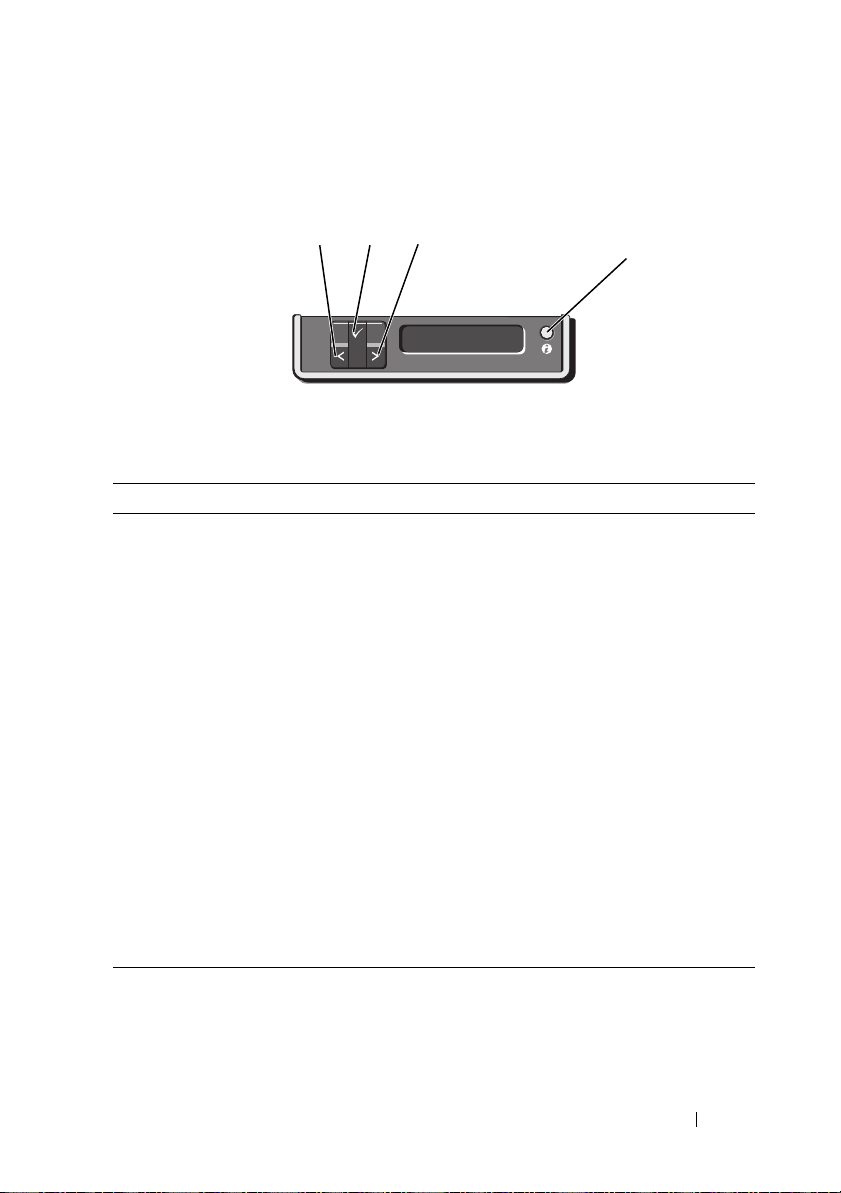
図 1-2. LCD パネルの機能
1
2
項目 ボタン 説明
1
2
3
4
左 カーソルが後方に 1 つ分移動します。
選択 カーソルによってハイライト表示されているメ
ニュー項目を選択します。
右 カーソルが前方に 1 つ分移動します。
メッセージのスクロール中に次の操作ができ
ます。
•1 回押すとスクロールが速くなります。
•
•
•
システム識別 システム識別モードのオン(LCD パネルが青色
に点滅)とオフを切り替えます。
すばやく押してシステム識別のオン / オフを切
り替えます。POST 中にシステムがハングした
場合は、システム識別ボタンを 5 秒以上押し続
けて BIOS プログレスモードに入ります。
3
再び押すと停止します。
もう
1
回押すとデフォルトのスクロール速度
に戻ります。
もう
1
回押すと同じ操作が繰り返されます。
4
システムについて 15
Page 16
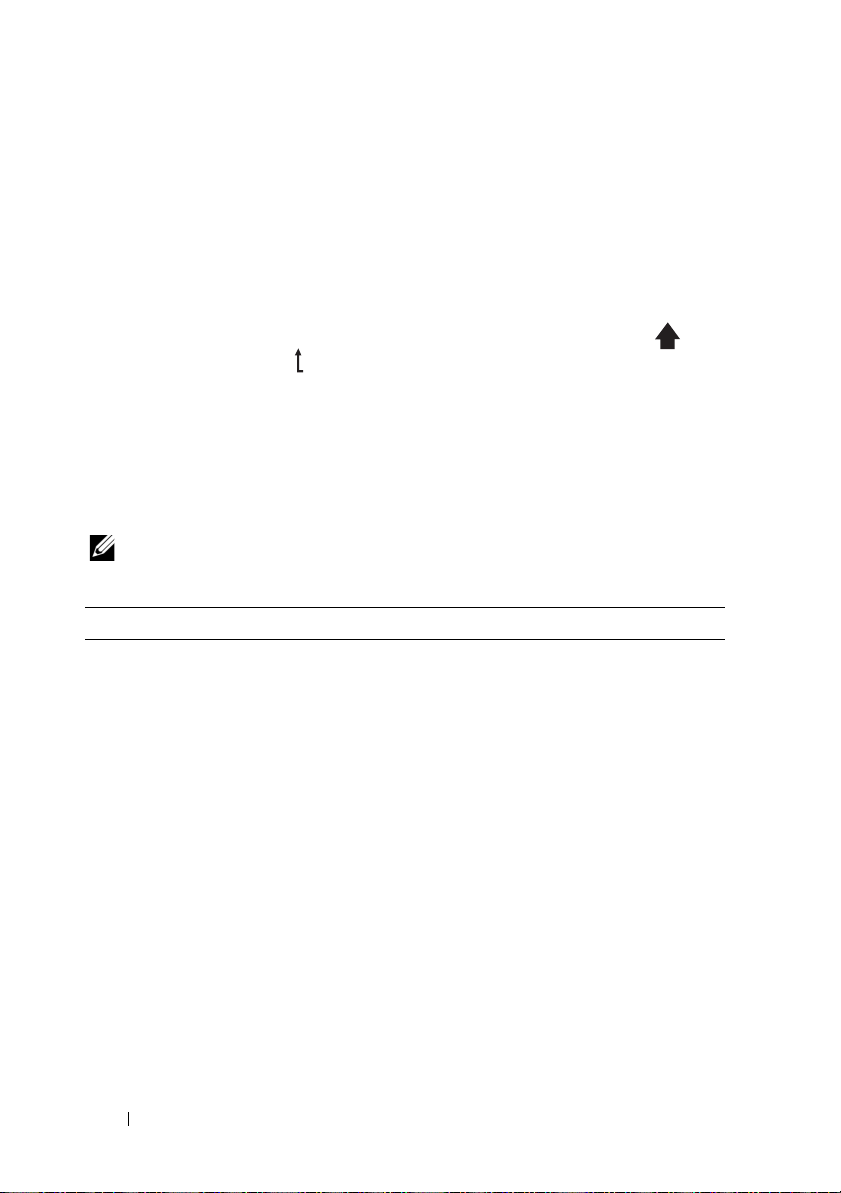
ホーム画面
ホーム画面には、ユーザーが設定可能なシステム関連情報が表示されま
す。この画面は、ステータスメッセージやエラーメッセージがない通常
のシステム動作中に表示されます。システムがスタンバイモードになる
と、エラーメッセージがなければ、コンピュータを操作しない時間が
5 分間続くと、LCD バックライトが消灯します。3 つのナビゲーションボ
タン(選択、左、右)のいずれかを押すとホーム画面が表示されます。
別のメニューからホーム画面に移動するには、ホームアイコン が
表示されるまで上矢印 を選択し続け、次にホームアイコンを選択し
ます。
ホーム画面から、選択 ボタンを押してメインメニューに入ります。サ
ブメニュー Setup(セットアップ)および View(表示)については、
以下の表を参照してください。
Setup(セットアップ)メニュー
メモ: Setup(セットアップ)メニューでオプションを選択すると、次の
動作に進む前にオプションの確認が求められます。
オプション 説明
DRAC
Set error(エラー設定) LCD エラーメッセージを SEL 内の IPMI の説明に一
ネットワークモードを設定するには、DHCP または
Static IP(静的 IP)を選択します。Static IP(静
的 IP)を選択すると、使用可能なフィールドは IP、
サブネット(Sub)、およびゲートウェイ(Gtw)
です。DNS を有効にして DNS サーバーの IP アドレ
スの表示と設定を行うには、Setup DNS(DNS の
セットアップ)を選択します。プライマリとセカン
ダリ DNS サーバーが設定できるように、2 つの異
なる DNS エントリが用意されています。
致する形式で表示するには、SEL を選択します。
LCD メッセージを SEL エントリと一致させるには、
これが有用です。
LCD エラーメッセージを簡潔で分かりやすい形式で
表示するには、Simple(簡易)を選択します。こ
の形式のメッセージのリストについては、23 ペー
ジの「LCD ステータスメッセージ」を参照してくだ
さい。
16 システムについて
Page 17
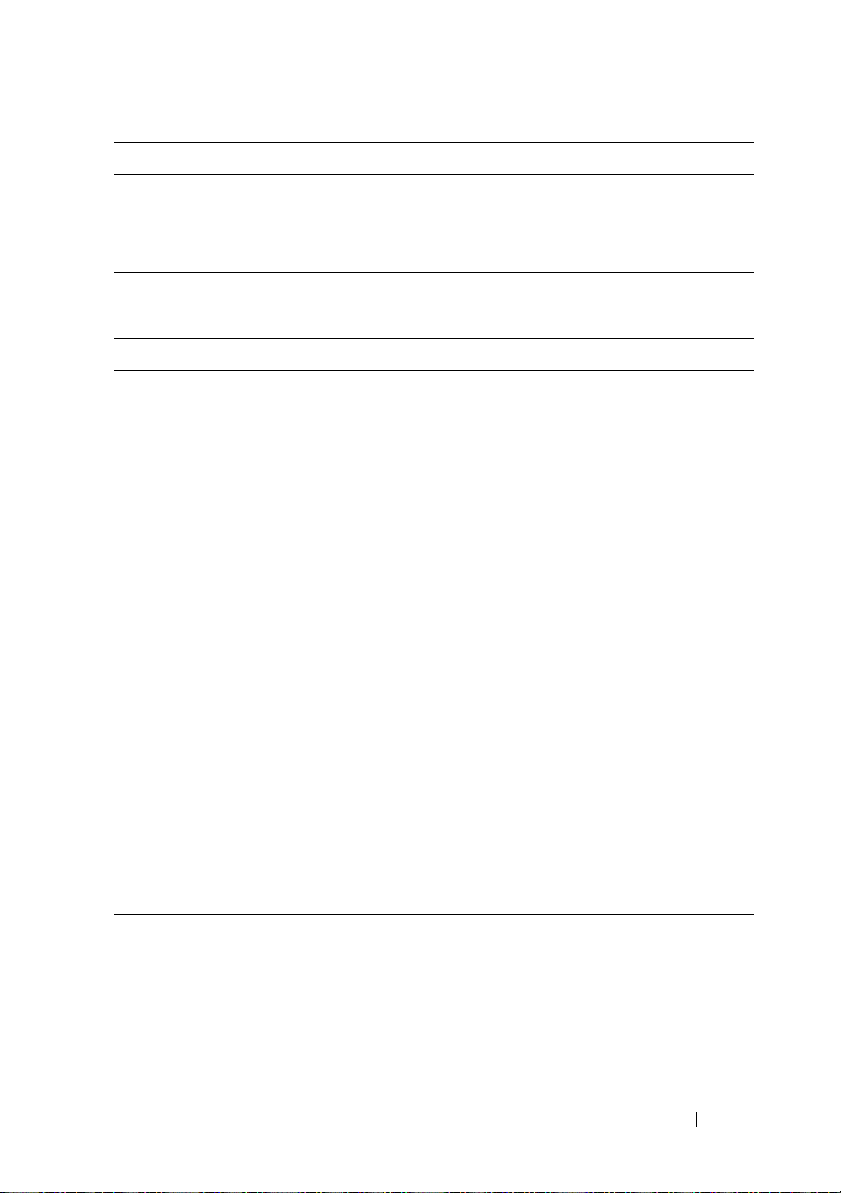
オプション 説明
Set home
(ホームの設定)
LCD ホーム画面に表示するデフォルト情報を選択し
ます。ホーム画面にデフォルトで表示できるオプ
ションとオプション項目については、17 ページの
「View(表示)メニュー」を参照してください。
View(表示)メニュー
オプション 説明
DRAC IP
MAC
Name(名前) システムの Host(ホスト)、Model(モデル)、ま
Number(番号) システムの Asset tag または Service Tag(サー
Power(電源) システムの電力出力が BTU/ 時 またはワットで表示
Temperature(温度) システムの温度が摂氏または華氏で表示されます。
iDRAC6 の IPv4 または IPv6 アドレスが表示されま
す。アドレスには、DNS(Primary(プライマリ)
および Secondary(セカンダリ))、Gateway
(ゲートウェイ)、IP、および Subnet(サブネット)
があります(IPv6 にはサブネットはありません)。
DRAC、iSCSIn、または NETn の MAC アドレスが
表示されます。
たは User String(ユーザーストリング)の名前が
表示されます。
ビスタグ)が表示されます。
されます。表示形式は、Setup(セットアップ)メ
ニューの Set home(ホームの設定)サブメニュー
で設定します。16 ページの「Setup
プ)メニュー」を参照してください。
表示形式は、Setup(セットアップ)メニューの
Set home(ホームの設定)サブメニューで設定し
ます。16 ページの「Setup(セットアップ)メ
ニュー」を参照してください。
(セットアッ
システムについて 17
Page 18
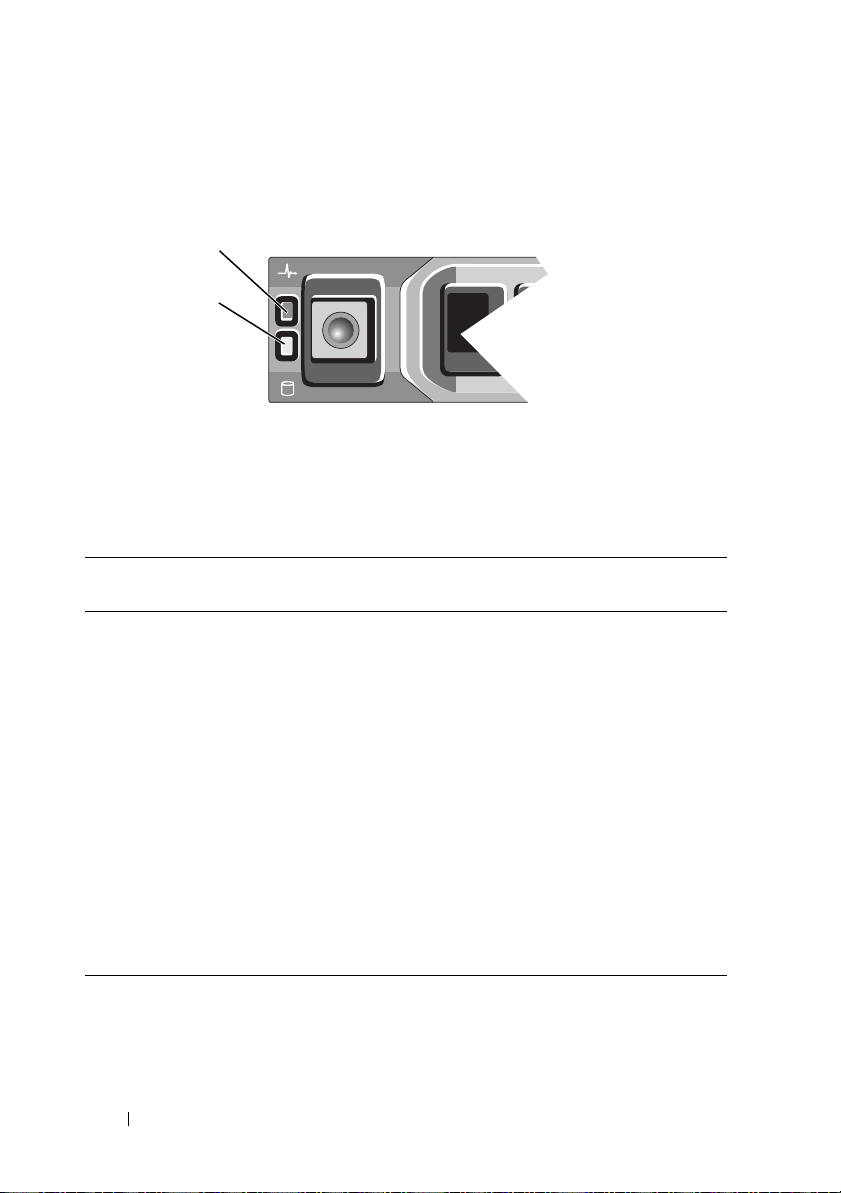
ハードドライブインジケータのパターン
1
2
1
ハードドライブステータスインジ
ケータ(緑色と黄色)
ドライブステータスインジケータのパ
ターン(RAID のみ)
1 秒間に 2 回緑色に点滅 ドライブの識別 / 取り外し準備中
消灯 ドライブの挿入または取り外し可
2
ハードドライブ動作インジケータ
(緑色)
状態
メモ: システム電源の投入後、すべて
のハードドライブの初期化が完了する
まで、ドライブステータスインジケー
タは消灯しています。この間、ドライ
ブの挿入も取り外しもできません。
緑色、黄色に点滅し、消灯 ドライブ障害の予測
1 秒間に 4 回黄色に点滅 ドライブに障害発生
緑色にゆっくり点滅 ドライブのリビルド中
緑色の点灯 ドライブオンライン状態
緑色に 3 秒間点滅、黄色に 3 秒間点
滅、6 秒間消灯
リビルドが中断
18 システムについて
Page 19
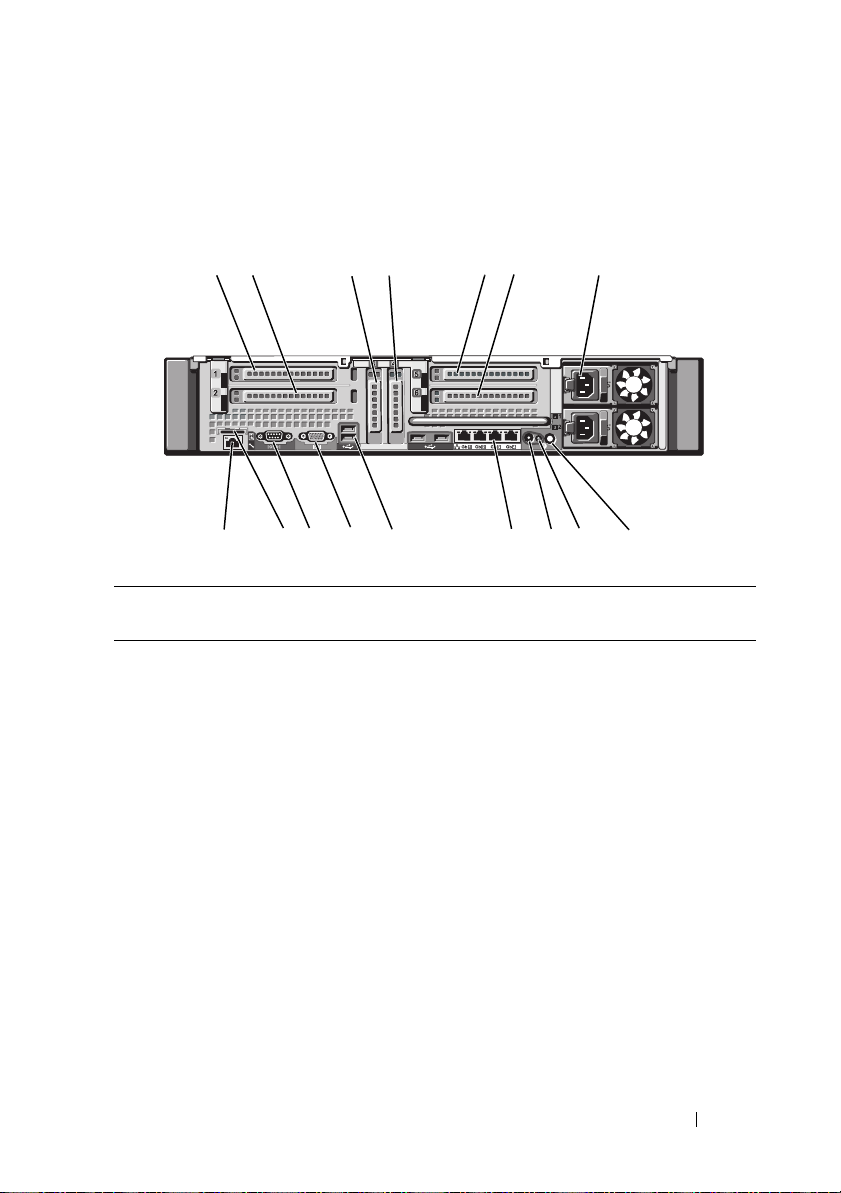
背面パネルの機能およびインジケータ
図 1-3. 背面パネルの機能およびインジケータ
2
1
13
16
項目
インジケータ、ボタン、
またはコネクタ
1
PCIe スロット 1 PCI Express(Generation 2)x8 リン
2
PCIe スロット 2 PCI Express(Generation 2)x4 リン
3
PCIe スロット 3 PCI Express(Generation 2)x8 リン
4
PCIe スロット 4 PCI Express(Generation 2)x8 リン
5
PCIe スロット 5 PCI Express(Generation 2)x8 リン
6
PCIe スロット 6 PCI Express(Generation 2)x8
15 14
12 11
アイコン 説明
ク拡張スロット(24.13 cm 長)。
ク拡張スロット(ロープロファイル
24.13 cm 最大長、標準ハイトのブラ
ケット付き)。
ク拡張スロット(ロープロファイル
24.13 cm 長)。
ク拡張スロット(ロープロファイル
24.13 cm 長)。
ク拡張スロット(24.13 cm 長)。
ク拡張スロット(24.13 cm 長)。
6
534
7
10
9
8
リン
システムについて 19
Page 20
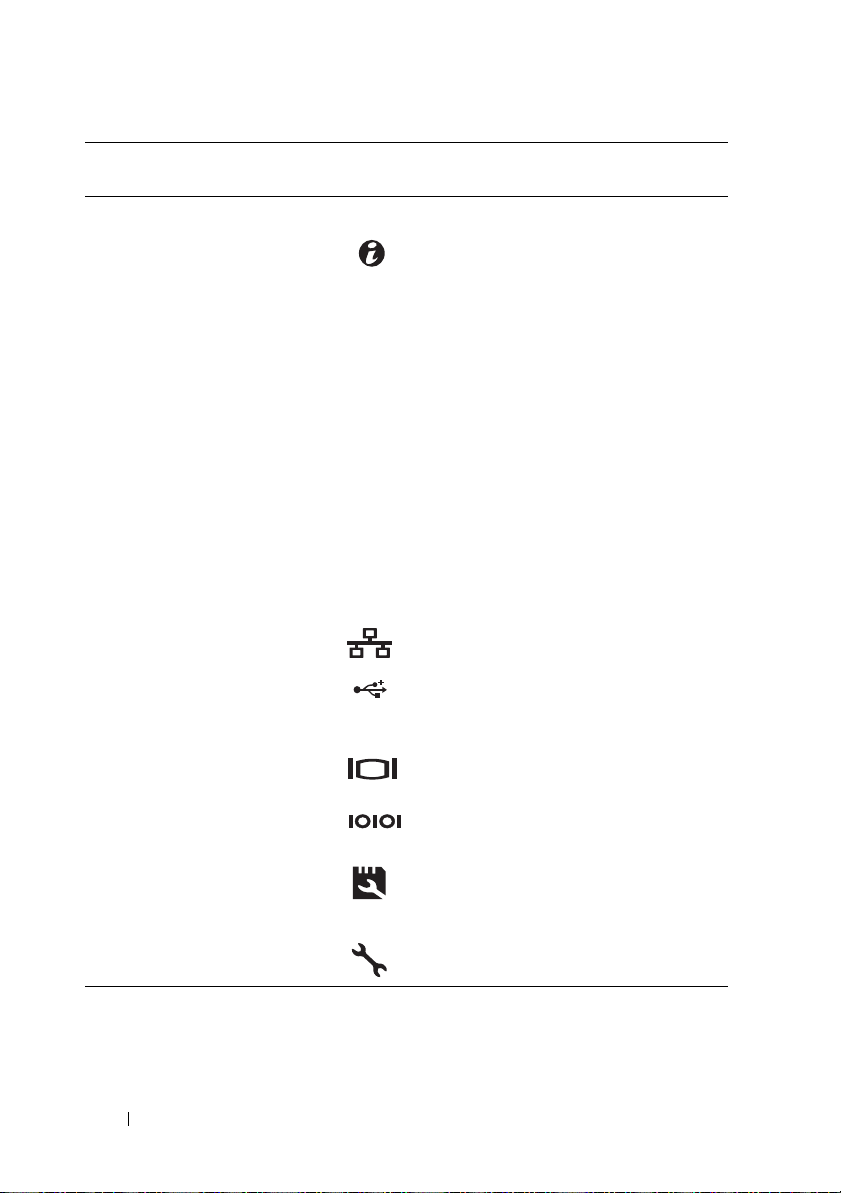
インジケータ、ボタン、
項目
またはコネクタ
7
電源ユニット(2) 1100 W の電源ユニット。
8
システム識別ボタン 前面パネルと背面パネルの識別ボタ
9
システムステータスイ
ンジケータ
10
システム識別コネクタ オプションのケーブルマネージメン
11
イーサネットコネクタ
(4)
12
USB コネクタ(4) USB デバイスをシステムに接続する
13
ビデオコネクタ モニターをシステムに接続します。
アイコン 説明
ンは、ラック内の特定のシステムの
位置を確認するために使用します。
これらのボタンの 1 つを押すと、前
面の LCD パネルと背面のシステムス
テータスインジケータは、ボタンの 1
つがもう一度押されるまで点滅を続
けます。
通常のシステム動作中は青色に点灯
します。
問題が発生してシステムの点検が必
要なときは黄色に点灯します。
トアームを通して、オプションのシ
ステムステータスインジケータアセ
ンブリを接続します。
内蔵 10/100/1000 NIC コネクタ。
ときに使用します。ポートは USB 2.0
対応です。
14
シリアルコネクタ シリアルデバイスをシステムに接続
15
VFlash メディアス
ロット(オプション)
16 iDRAC6 Enterprise
ポート(オプション)
20 システムについて
します。
オプションの iDRAC6 Enterprise
カード用の外付け SD メモリカードを
取り付けます。
オプションの iDRAC6 Enterprise
カード専用の管理ポート。
Page 21
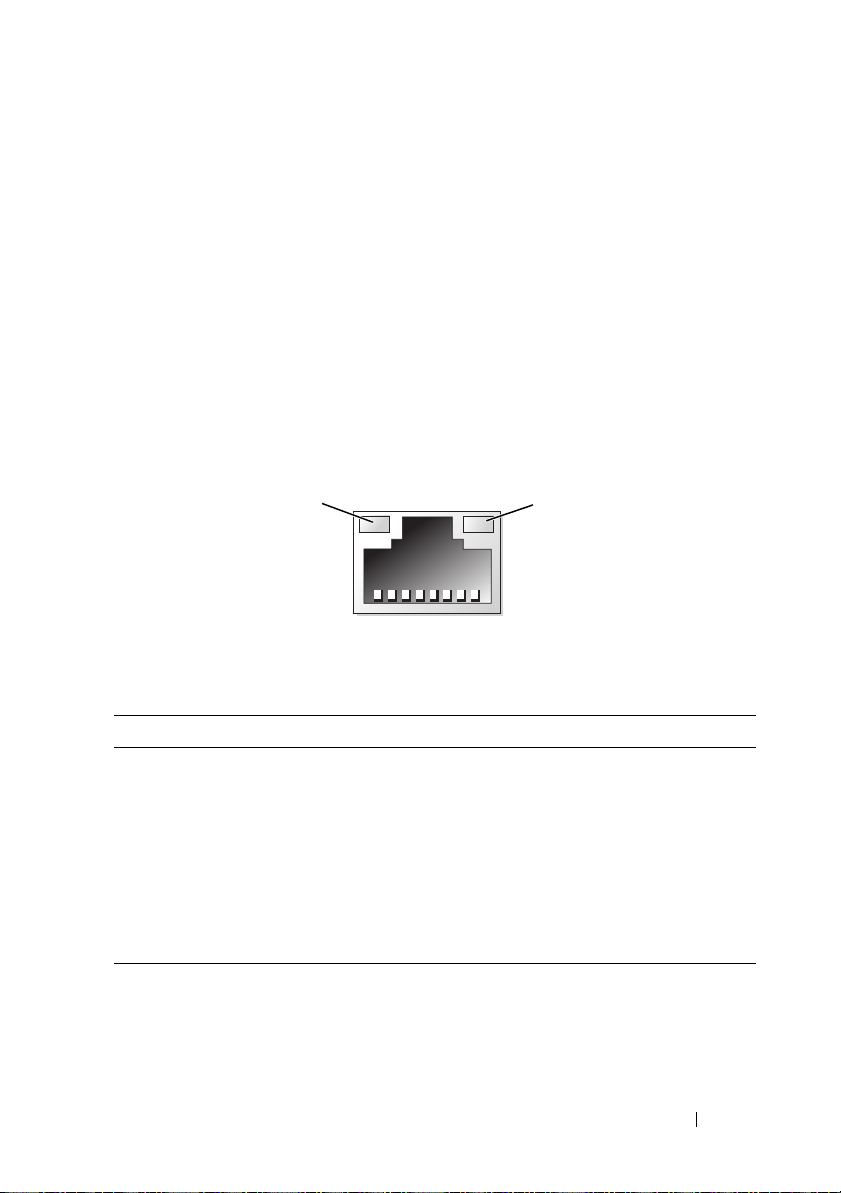
外付けデバイス接続のガイドライン
•
新しい外付けデバイスを取り付ける前に、システムと外付けデバイ
スの電源を切ります。デバイスのマニュアルに特別な指示がない限
り、システムの電源を入れる前に外付けデバイスの電源を入れます。
•
取り付けたデバイスの適切なドライバがシステムにインストールさ
れていることを確認します。
•
システムのポートを有効にする必要がある場合は、
59 ページの
「セットアップユーティリティと UEFI ブートマネージャの使い方
を
参照してください。
NIC インジケータコード
」
1
1
リンクインジケータ
インジケータ インジケータコード
リンクおよびアクティビ
ティインジケータが消灯
リンクインジケータが緑色 NIC が 1000 Mbps で有効なネットワークリンクに
リンクインジケータが黄色 NIC が 10 または 100 Mbps で有効なネットワーク
アクティビティインジケー
タが緑色に点滅
NIC がネットワークに接続されていません。
接続されています。
リンクに接続されています。
ネットワークデータの送信中または受信中です。
2
2
アクティビティインジケータ
システムについて 21
Page 22

電源インジケータコード
電源ユニットには、電力が供給されているか、または電源の障害が発生
しているかを示すインジケータがあります。
•
消灯
— AC
•
緑色
—
電源ユニットに接続され、電源ユニットが稼動していることを示し
ます。システムの電源が入っているとき、緑色のライトは、電源ユ
ニットがシステムに
•
黄色
—
図 1-4. 電源ユニットステータスインジケータ
電源が接続されていません。
スタンバイモードでは、緑色のライトは、有効な
DC
電力を供給していることも示します。
電源ユニットに問題があることを示します。
AC
電源が
1
電源ユニットステータスインジ
ケータ
22 システムについて
1
Page 23
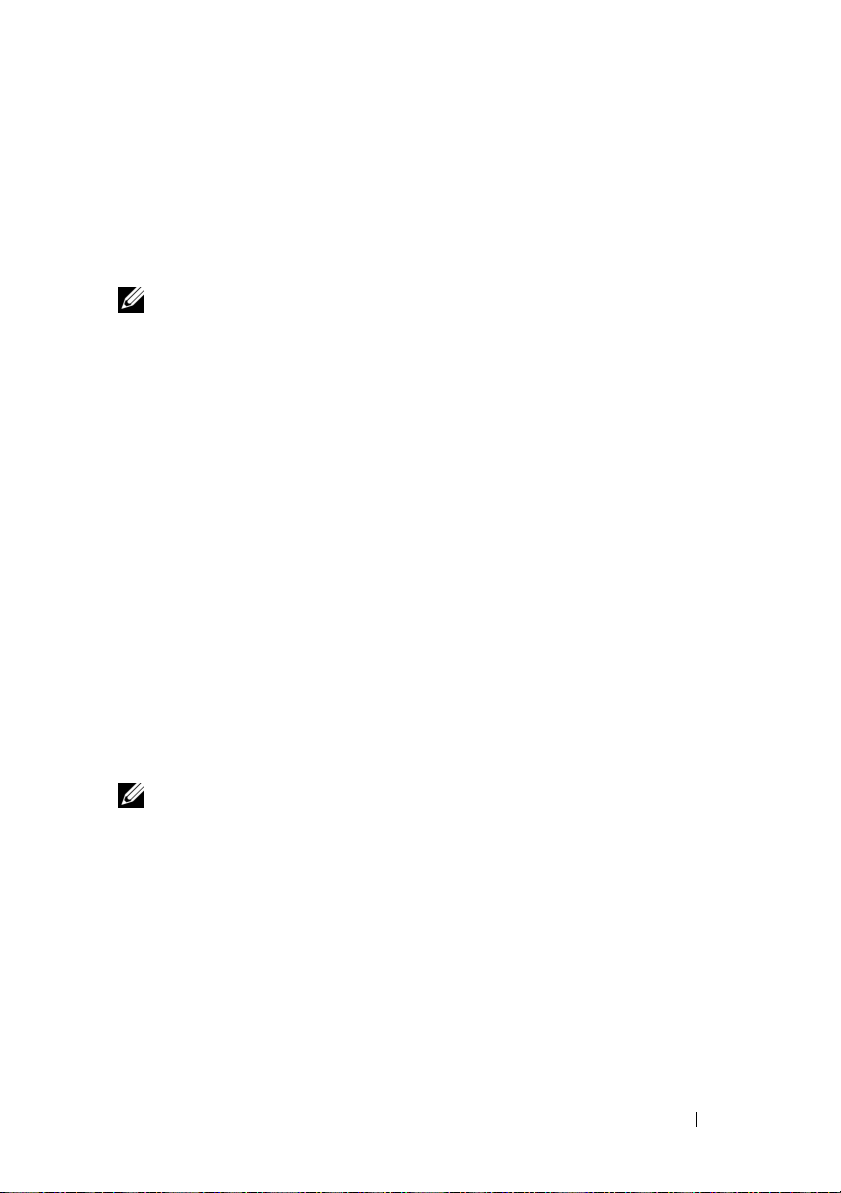
LCD ステータスメッセージ
LCD メッセージは、システムイベントログ(SEL)に記録されたイベン
トに言及する短いテキストメッセージで構成されています。SEL および
システム管理設定の詳細については、システム管理ソフトウェアのマ
ニュアルを参照してください。
メモ: システムが起動しない場合は、LCD にエラーコードが表示されるま
で、システム ID ボタンを少なくとも 5 秒間押します。コードを書きとめ、
201 ページの「困ったときは」を参照してください。
ステータスメッセージの表示
システムエラーが発生すると、LCD 画面が黄色に変わります。エラー
またはステータスメッセージのリストを表示するには、選択ボタンを押
します。左 / 右ボタンを押してエラー番号をハイライト表示し、選択ボ
タンを押してエラーを表示します。
LCD ステータスメッセージの消去
温度、電圧、ファンなどセンサーに関する障害については、センサーが
通常の状態に戻ると、LCD メッセージは自動的に消去されます。その
他の障害の場合、ディスプレイからメッセージを消去する処置を行う必
要があります。
•
SEL
のクリア
のイベント履歴は削除されます。
•
電力サイクル
秒待ってから電源ケーブルを接続し、システムを再び起動します。
10
メモ: 以下の LCD ステータスメッセージは、簡易形式で表示されます。
メッセージの表示形式を選択するには、16 ページの「Setup(セットアッ
プ)メニュー」を参照してください。
—
このタスクはリモートで実行できますが、システム
—
システムの電源を切り、コンセントから外します。約
システムについて 23
Page 24
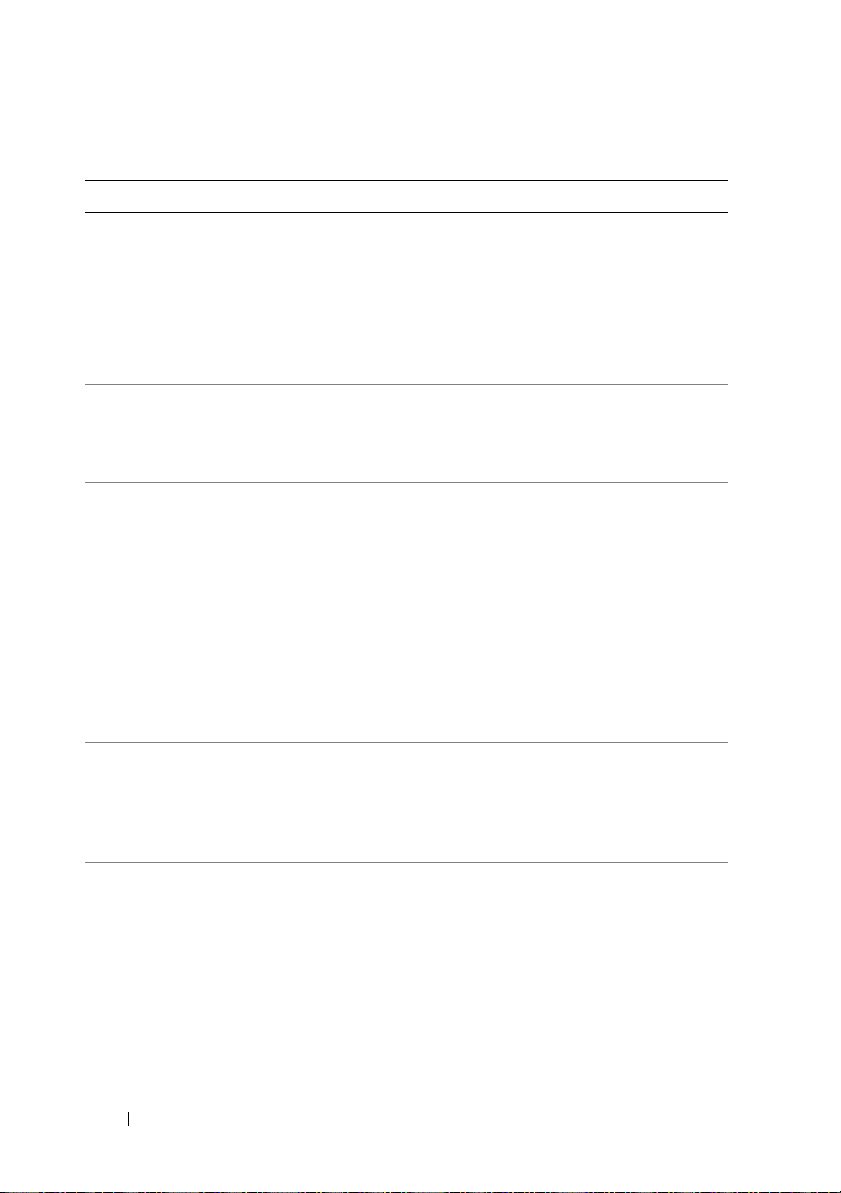
表 1-1. LCD ステータスメッセージ
コード メッセージ 原因 対応処置
E1000 Failsafe
voltage
error.
Contact
support.
E1114 Ambient Temp
exceeds
allowed
range.
E1116 Memory
disabled,
temp above
range.
Power
cycle AC.
E1119 Chipset #
temp out of
range. Check
motherboard
heatsinks.
E1210 Motherboard
battery
failure. Check
battery.
重大なエラーイベントが
ないか、システムイベン
トログを確認します。
周囲温度が許容範囲を外
れた。
メモリの温度が許容範囲
を超えたため、コンポー
ネントの損傷を防ぐため
に無効にされた。
チップセットの温度が許
容範囲を外れた。
CMOS バッテリーがない
か、または電圧が許容範
囲外。
システムの AC 電源を
10 秒間切断し、システ
ムを再び起動します。
問題が解決しない場合
は、201 ページの
「困ったときは」を参照
してください。
170 ページの「システ
ム冷却問題のトラブル
シューティング」を参
照してください。
システムの AC 電源を
10 秒間切断し、システ
ムを再び起動します。
170 ページの「システ
ム冷却問題のトラブル
シューティング」を参
照してください。問題
が解決しない場合は、
201 ページの「困った
ときは」を参照してく
ださい。
170 ページの「システ
ム冷却問題のトラブル
シューティング」を参
照してください。
169 ページの「システ
ムバッテリーのトラブ
ルシューティ ング」を
参照してください。
24 システムについて
Page 25
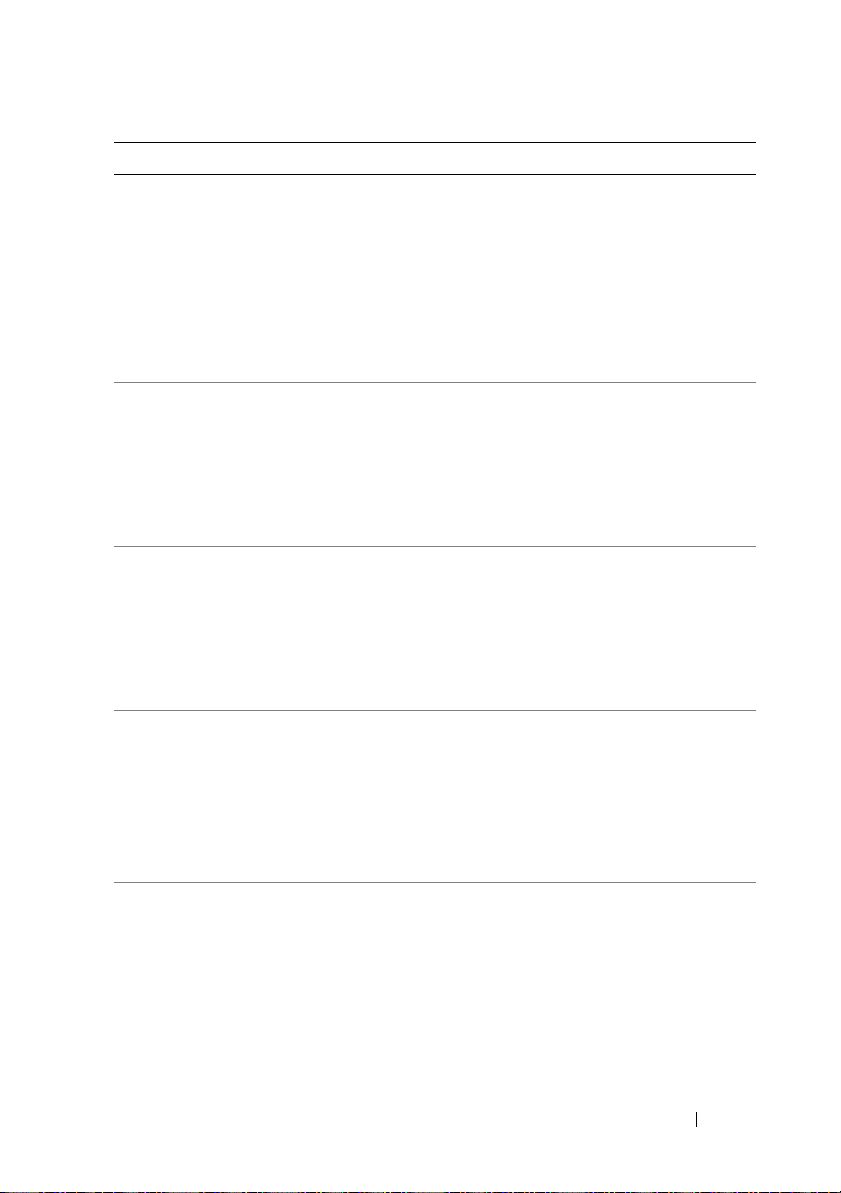
コード メッセージ 原因 対応処置
E1211 RAID
Controller
battery
failure.
Check
battery.
E1216 3.3V
Regulator
failure.
Reseat PCIe
cards.
E1219 Disk
Backplane
power
failure.
Check BP
power cable.
E122C CPU Power
Fault. Power
cycle AC.
E122D Memory
Regulator #
Failed.
Reseat DIMMs.
RAID バッテリーがない
か、不良であるか、また
は温度が正常でないため
に再充電できない。
電圧レギュレータ(3.3 V)
に障害が発生した。
ストレージバックプレー
ンの電圧レギュレータに
障害が発生した。
プロセッサへの電力供給
中に電源の障害が検知さ
れた。
メモリ電圧レギュレータ
の 1 つに障害が発生した。
RAID バッテリーコネク
タを抜き差しします。
137 ページの「内蔵
デュアル SD モジュール
(オプション)」および
170 ページの「システ
ム冷却問題のトラブル
シューティング」を参
照してください。
PCIe 拡張カードを取り
外して装着しなおしま
す。問題が解決しない
場合は、181 ページの
「拡張カードのトラブル
シューティング」を参
照してください。
バックプレーン電源
ケーブルを外して接続
しなおします。
問題が解決しない場合
は、201 ページの
「困ったときは」を参照
してください。
システムの AC 電源を
10 秒間切断し、システ
ムを再び起動します。
問題が解決しない場合
は、201 ページの
「困ったときは」を参照
してください。
メモリモジュールを抜
き差しします。
172 ページの「システ
ムメモリのトラブル
シューティング」を参
照してください。
システムについて 25
Page 26
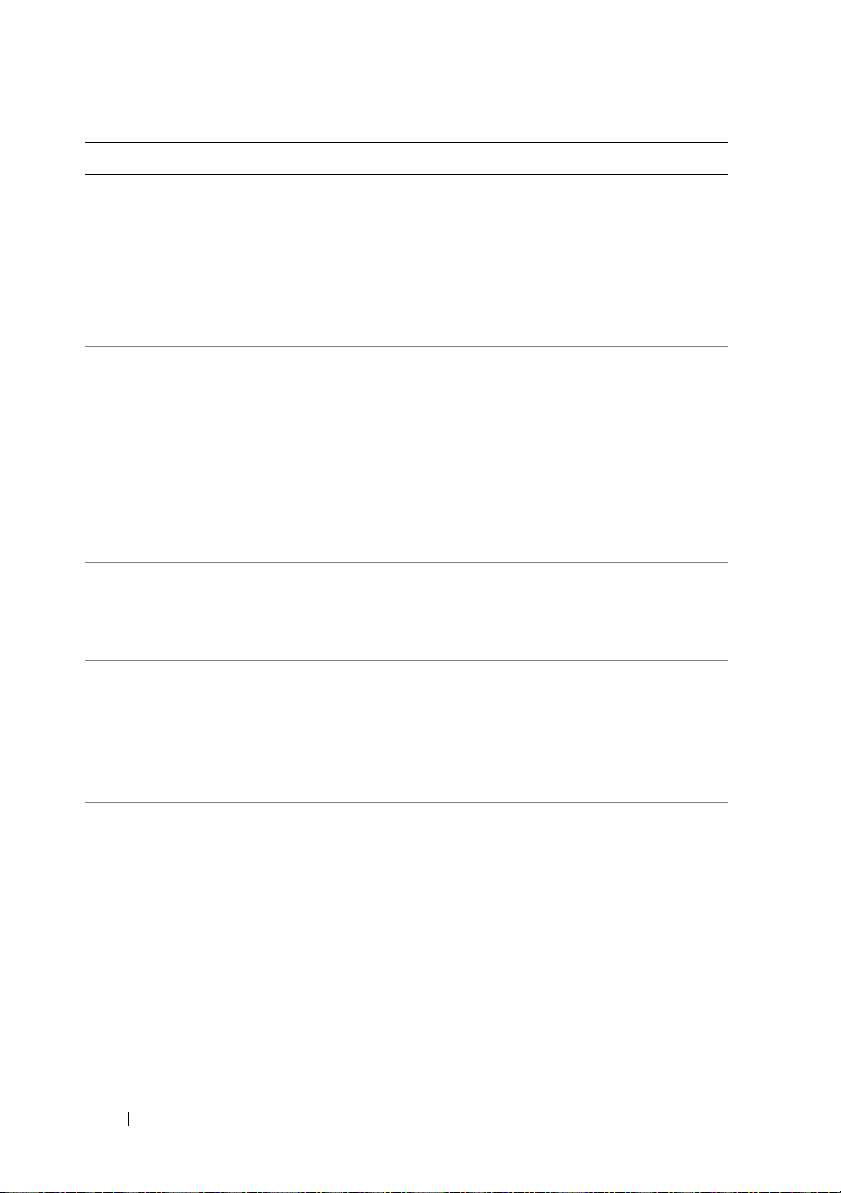
コード メッセージ 原因 対応処置
E122E On-board
regulator
failed. Call
support.
E1243 CPU # VCORE
Regulator
failure.
Contact
Support.
E1310 Fan ## RPM
exceeding
range.
Check fan.
E1313 Fan
redundancy
lost.
Check fans.
E1314 Critical
system
cooling loss.
Check fans.
オンボード電圧レギュ
レータの 1 つに障害が発
生した。
プロセッサの電圧レギュ
レータに障害が発生した。
表示されているファンの
RPM が想定動作範囲を超
えている。
システムのファン冗長性
が失われた。もう 1 つの
ファンに障害が発生する
と、システムはオーバー
ヒートするおそれがある。
すべてのファンがシステ
ムから取り外されている。
システムの AC 電源を
10 秒間切断し、システ
ムを再び起動します。
問題が解決しない場合
は、201 ページの
「困ったときは」を参照
してください。
プロセッサを抜き差し
します。182 ページの
「プロセッサのトラブル
シューティング」を参
照してください。
問題が解決しない場合
は、201 ページの
「困ったときは」を参照
してください。
170 ページの「システ
ム冷却問題のトラブル
シューティング」を参
照してください。
LCD をスクロールして
その他のメッセージを
確認します。171 ペー
ジの「ファンのトラブ
ルシューティング」を
参照してください。
ファンが正しく取り付
けられていることを確
認します。171 ページ
の「ファンのトラブル
シューティング」を参
照してください。
26 システムについて
Page 27
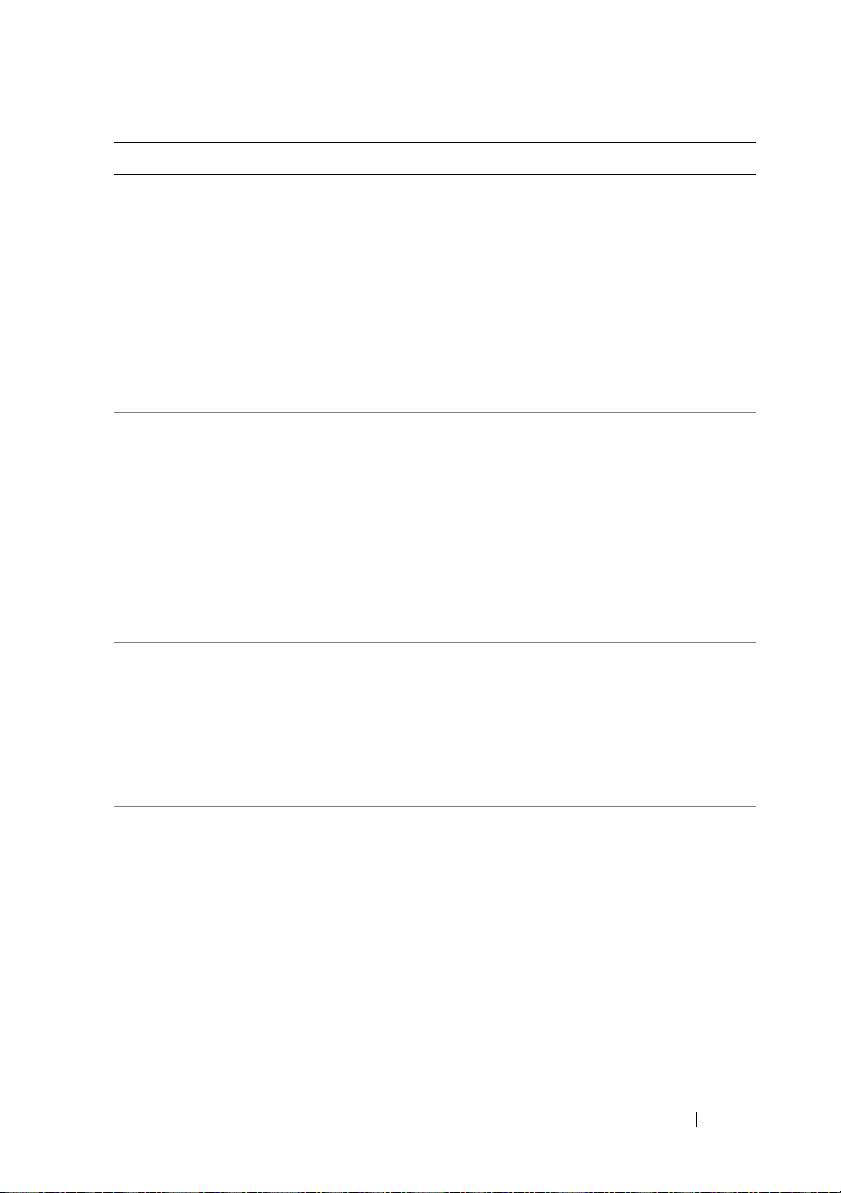
コード メッセージ 原因 対応処置
E1410 System Fatal
Error
detected.
E1414 CPU # temp
exceeding
range. Check
CPU heatsink.
E1418 CPU # not
detected.
Check CPU
is seated
properly.
E141C
Unsupported
CPU
configuration.
Check CPU or
BIOS revision.
致命的なシステムエラー
が検知された。
表示されているプロセッ
サの温度が許容範囲を超
えている。
表示されているプロセッ
サがないか不良であるた
め、システムはサポート
されていない構成になっ
ている。
プロセッサがサポートさ
れていない構成になって
いる。
LCD をスクロールして
その他のメッセージを
確認します。システム
の AC 電源を 10 秒間切
断し、システムを再び
起動します。
問題が解決しない場合
は、201 ページの
「困ったときは」を参照
してください。
プロセッサヒートシン
クが正しく取り付けら
れていることを確認し
ます。182 ページの
「プロセッサのトラブル
シューティング」およ
び 170 ページの「シス
テム冷却問題のトラブ
ルシューティング」を
参照してください。
表示されているプロ
セッサが正しく取り付
けられていることを確
認します。182 ページ
の「プロセッサのトラ
ブルシューティング」
を参照してください。
お使いのシステムの
『はじめに』のプロセッ
サ仕様で説明されてい
るタイプに一致するプ
ロセッサが使用されて
いることを確認します。
システムについて 27
Page 28
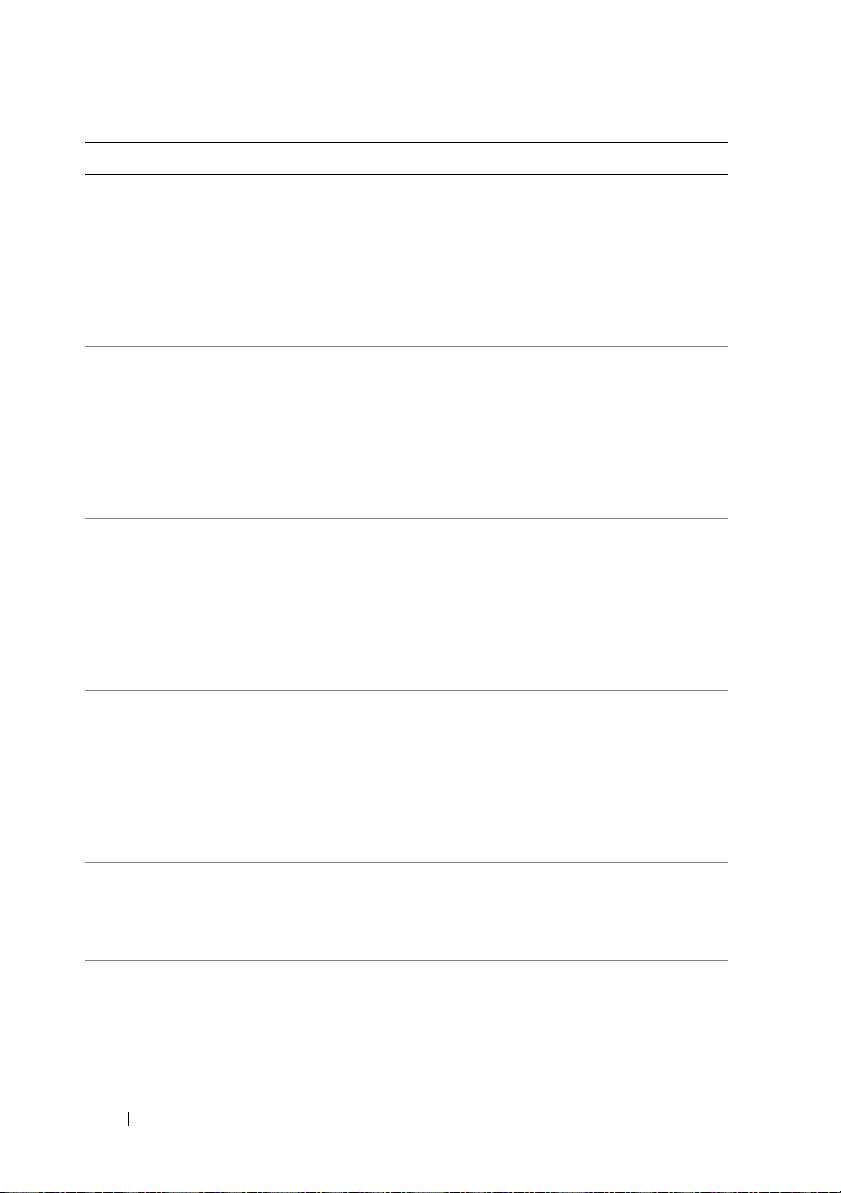
コード メッセージ 原因 対応処置
E141F CPU #
protocol
error. Power
cycle AC.
E1420 CPU Bus
parity
error. Power
cycle AC.
E1421 CPU #
initialization
error. Power
cycle AC.
E1422 CPU #
machine check
error. Power
cycle AC.
E1610 Power Supply #
(#### W)
missing. Check
power supply.
E1614 Power Supply
# (#### W)
error. Check
power supply.
システム BIOS によってプ
ロセッサプロトコルエ
ラーが報告された。
システム BIOS によってプ
ロセッサバスパリティエ
ラーが報告された。
システム BIOS によってプ
ロセッサ初期化エラーが
報告された。
システム BIOS によってマ
シンチェックエラーが報
告された。
表示されている電源ユ
ニットがシステムから取
り外されているか、また
はシステム内にない。
表示されている電源ユ
ニットに障害が発生した。
システムの AC 電源を
10 秒間切断し、システ
ムを再び起動します。
問題が解決しない場合
は、201 ページの
「困ったときは」を参照
してください。
システムの AC 電源を
10 秒間切断し、システ
ムを再び起動します。
問題が解決しない場合
は、201 ページの
「困ったときは」を参照
してください。
システムの AC 電源を
10 秒間切断し、システ
ムを再び起動します。
問題が解決しない場合
は、201 ページの
「困ったときは」を参照
してください。
システムの AC 電源を
10 秒間切断し、システ
ムを再び起動します。
問題が解決しない場合
は、201 ページの
「困ったときは」を参照
してください。
170 ページの「電源ユ
ニットのトラブル
シューティング」を参
照してください。
170 ページの「電源ユ
ニットのトラブル
シューティング」を参
照してください。
28 システムについて
Page 29
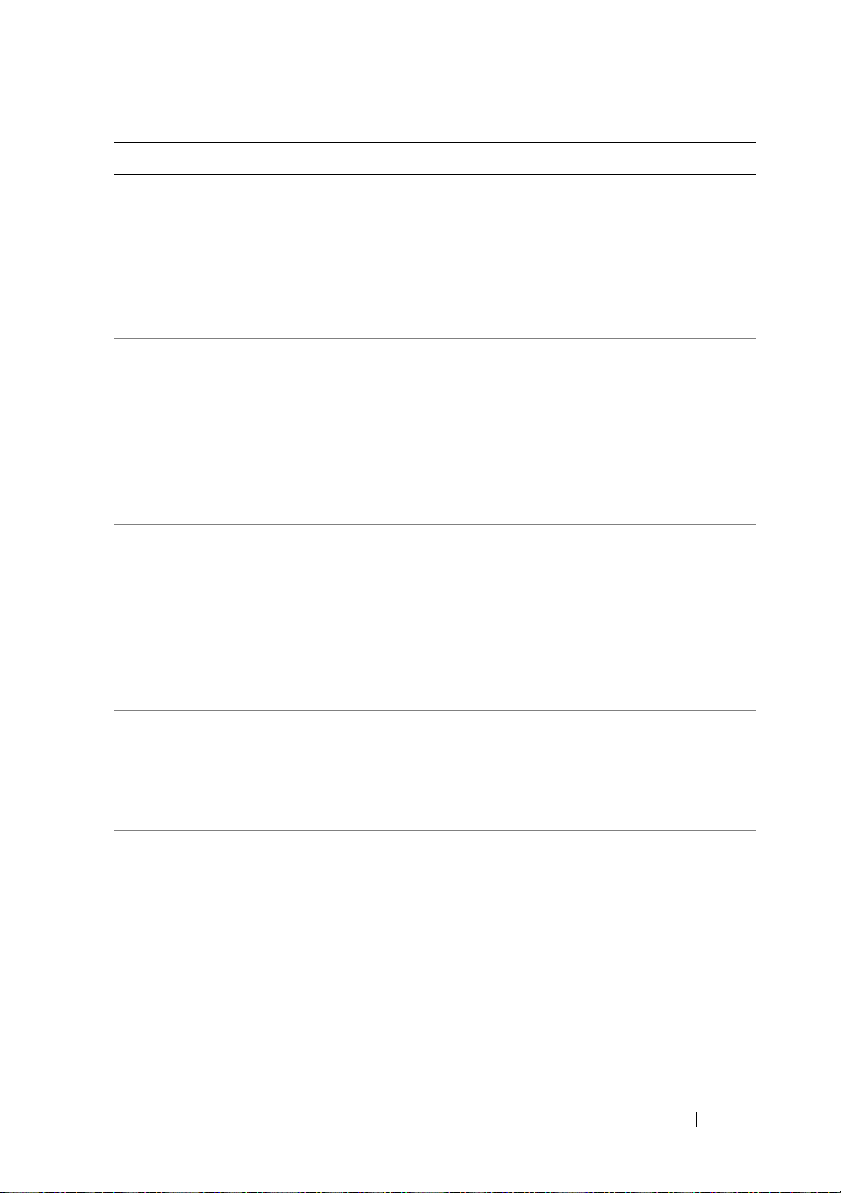
コード メッセージ 原因 対応処置
E1618 Predictive
failure on
Power Supply
# (#### W).
Check PSU.
電源ユニットファンの障
害、オーバーヒート状態、
または電源ユニットの通
信エラーが原因で、電源
ユニットの障害発生が近
170 ページの「電源ユ
ニットのトラブル
シューティング」を参
照してください。
いという予測的警告が出
された。
E161C Power Supply
# (#### W)
lost AC
power. Check
PSU cables.
表示されている電源ユ
ニットは、取り付けられ
ているが、AC 電源入力が
失われている。
表示されている電源ユ
ニットの AC 電源を確認
してください。問題が
解決しない場合は、
170 ページの「電源ユ
ニットのトラブル
シューティング」を参
照してください。
E1620 Power Supply
# (#### W) AC
power error.
Check PSU
cables.
表示されている電源ユ
ニットの AC 入力電源が許
容範囲外。
表示されている電源ユ
ニットの AC 電源を確認
してください。問題が
解決しない場合は、
170 ページの「電源ユ
ニットのトラブル
シューティング」を参
照してください。
E1624 Lost power
supply
redundancy.
Check PSU
cables.
E1629 Power
required >
PSU wattage.
Check PSU and
config.
電源ユニットのサブシス
テムの冗長性が失われた。
もう一方の電源ユニット
に障害が発生すると、シ
ステムが停止する。
搭載されている電源ユ
ニットでは、調整を行っ
ても、システム構成で必
要とされる電力を供給で
きない。
170 ページの「電源ユ
ニットのトラブル
シューティング」を参
照してください。
システムの電源を切り、
システムに十分な電力
が供給されているか確
認します。システムの
電源要件については、
『はじめに』を参照して
ください。
システムについて 29
Page 30
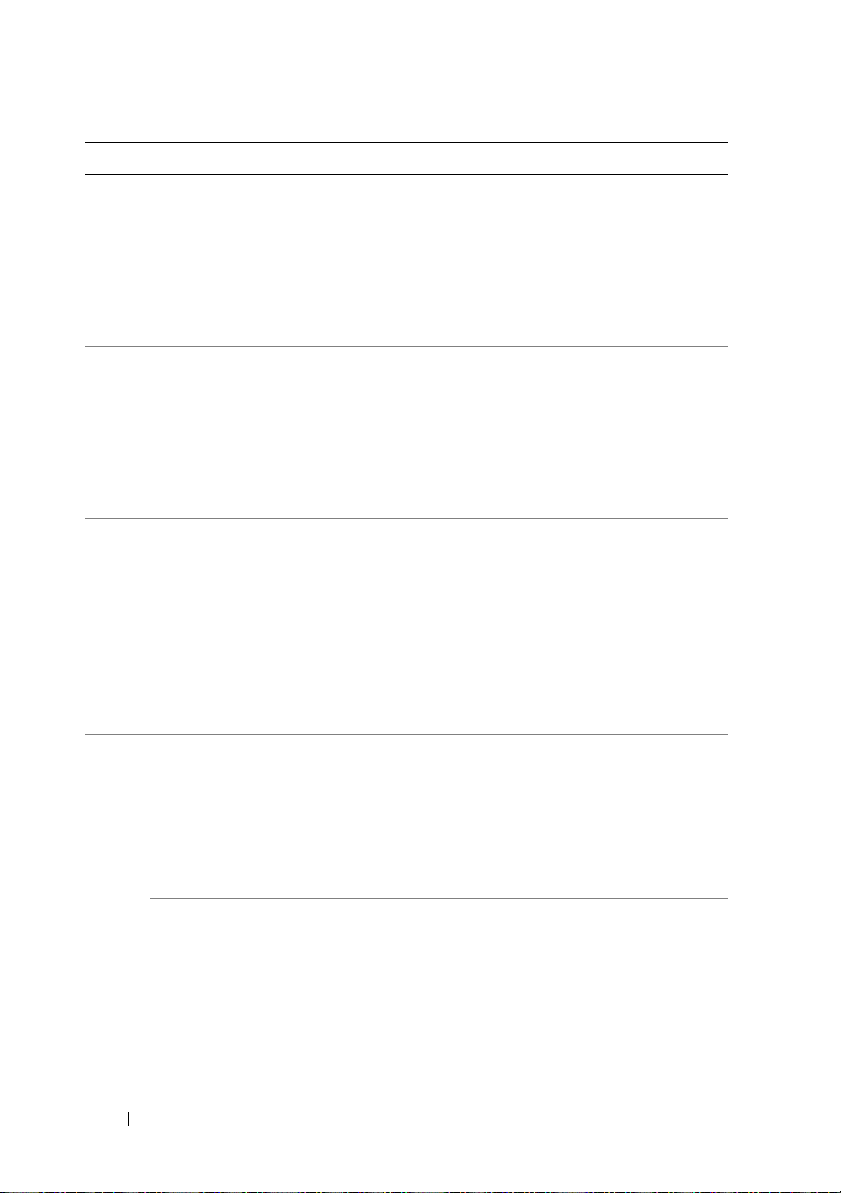
コード メッセージ 原因 対応処置
E1631 System power
draw exceeded
threshold.
Contact
support.
E1632 FailSafe
event.
Contact
support.
E1710 I/O channel
check error.
Review &
clear SEL.
E1711 PCI parity
error on Bus
## Device ##
Function ##.
PCI parity
error on
Slot #.
Review &
clear SEL.
現在の電源ユニット構成
では、プロセッサとメモ
リの調整を行ってもシス
テムの消費電力を安全な
レベルに保つことができ
ない。
現在の電源ユニット構成
でシステムの消費電力を
安全なレベルに保つこと
ができるように、プロ
セッサとメモリの調整が
行われている。
システム BIOS によって
I/O チャネルチェックが報
告された。
システム BIOS によって、
バス ##、デバイス ##、機
能 ## の PCI 設定スペース
にあるコンポーネントに
ついて、PCI パリティエ
ラーが報告された。
システム BIOS によって、
表示されているスロット
にあるコンポーネントに
ついて、PCI パリティエ
ラーが報告された。
システムの AC 電源を
10 秒間切断し、システ
ムを再び起動します。
問題が解決しない場合
は、201 ページの
「困ったときは」を参照
してください。
システムの AC 電源を
10 秒間切断し、システ
ムを再び起動します。
問題が解決しない場合
は、201 ページの
「困ったときは」を参照
してください。
詳細をチェックしてか
ら SEL をクリアします。
システムの AC 電源を
10 秒間切断し、システ
ムを再び起動します。
問題が解決しない場合
は、201 ページの
「困ったときは」を参照
してください。
PCIe 拡張カードを取り
外して装着しなおしま
す。問題が解決しない
場合は、181 ページの
「拡張カードのトラブル
シューティング」を参
照してください。
拡張カードを取り
PCIe
外して装着しなおしま
す。問題が解決しない
場合は、181 ページの
「拡張カードのトラブル
シューティング」を参
照してください。
30 システムについて
Page 31

コード メッセージ 原因 対応処置
E1712 PCI system
error on Bus
## Device ##
Function ##.
PCI system
error on
Slot #.
Review &
clear SEL.
E1714 Unknown
error. Review
& clear SEL.
E1715 Fatal I/O
Error. Review
& clear SEL.
システム BIOS によって、
バス ##、デバイス ##、機
能 ## の PCI 設定スペース
にあるコンポーネントに
ついて、PCI システムエ
ラーが報告された。
システム BIOS によって、
表示されているスロット
にあるコンポーネントに
ついて、PCI システムエ
ラーが報告された。
システム BIOS によってシ
ステムにエラーが検知さ
れたが、原因を特定する
ことはできなかった。
システム BIOS がシステム
内に致命的なエラーがあ
ると判断した。
PCIe 拡張カードを取り
外して装着しなおしま
す。問題が解決しない
場合は、181 ページの
「拡張カードのトラブル
シューティング」を参
照してください。
表示されているスロッ
トのある拡張カードを
取り外して装着しなお
します。120 ページの
「拡張カードと拡張カー
ドライザー」を参照し
てください。問題が解
決しない場合は、ライ
ザーカードまたはシス
テム基板に障害があり
ます。201 ページの
「困ったときは」を参照
してください。
詳細をチェックしてか
ら SEL をクリアします。
システムの AC 電源を
10 秒間切断し、システ
ムを再び起動します。
問題が解決しない場合
は、201 ページの
「困ったときは」を参照
してください。
詳細をチェックしてか
ら SEL をクリアします。
システムの AC 電源を
10 秒間切断し、システ
ムを再び起動します。
問題が解決しない場合
は、201 ページの
「困ったときは」を参照
してください。
システムについて 31
Page 32

コード メッセージ 原因 対応処置
E1716 Chipset IERR
Bus ## Dev ##
Function ##.
Review &
clear SEL.
E1717 CPU #
internal
error. Review
& clear SEL.
E171F PCIe fatal
error on Bus
## Device ##
Function ##.
PCIe fatal
error on
Slot #.
Review &
clear SEL.
システム BIOS によって、
バス ##、デバイス ##、機
能 ## にあるチップセット
について内部エラーが報
告された。
システム BIOS が、表示さ
れているプロセッサに内
部エラーがあると判断し
た。
システム BIOS によって、
バス ##、デバイス ##、機
能 ## の PCI 設定スペース
にあるコンポーネントに
ついて、PCIe の致命的な
エラーが報告された。
システム BIOS によって、
表示されているスロット
にあるコンポーネントに
ついて、PCIe の致命的な
エラーが報告された。
詳細をチェックしてか
ら SEL をクリアします。
システムの AC 電源を
10 秒間切断し、システ
ムを再び起動します。
問題が解決しない場合
は、201 ページの
「困ったときは」を参照
してください。
詳細をチェックしてか
ら SEL をクリアします。
システムの AC 電源を
10 秒間切断し、システ
ムを再び起動します。
問題が解決しない場合
は、201 ページの
「困ったときは」を参照
してください。
PCIe 拡張カードを取り
外して装着しなおしま
す。問題が解決しない
場合は、181 ページの
「拡張カードのトラブル
シューティング」を参
照してください。
拡張カードライザーを
取り外して装着しなお
します。120 ページの
「拡張カードと拡張カー
ドライザー」を参照し
てください。問題が解
決しない場合は、ライ
ザーカードまたはシス
テム基板に障害があり
ます。201 ページの
「困ったときは」を参照
してください。
32 システムについて
Page 33

コード メッセージ 原因 対応処置
E1810 Hard drive ##
fault. Review
& clear SEL.
E1812 Hard drive ##
removed.
Check drive.
E1A11 PCI Riser
hardware &
configuration
mismatch.
Reconfigure.
E1A12 PCI Riser not
detected.
Check Riser.
E1813 Internal Dual
SD Module
Card #
failed. Check
SD card.
表示されているハードド
ライブに障害が発生した。
表示されているハードド
ライブがシステムから取
り外された。
PCIe ライザーが正しく設
定されていない。無効な
設定だと、システムの電
源が入らない場合がある。
PCIe ライザーの片方また
は両方がない。このため
にシステムの電源が入ら
ない。
内蔵デュアル SD モジュー
ルカードに障害が発生し
た。
178 ページの「ハード
ドライブのトラブル
シューティング」を参
照してください。
情報表示のみです。
拡張カードライザーを
取り付けなおします。
120 ページの「拡張
カードと拡張カードラ
イザー」を参照してく
ださい。
問題が解決しない場合
は、ライザーカードま
たはシステム基板に障
害があります。
201 ページの「困った
ときは」を参照してく
ださい。
ライザーカードを取り
付けなおします。
127 ページの「拡張
カードライザー 1 の取
り付け」および
129 ページの「拡張
カードライザー 2 の取
り付け」を参照してく
ださい。
内蔵デュアル SD モ
ジュールカードを抜き
差しします。
問題が解決しない場合
は、201 ページの
「困ったときは」を参照
してください。
システムについて 33
Page 34

コード メッセージ 原因 対応処置
E1814 Internal SD
Module Card #
writeprotected.
Check SD
card.
E1815 Internal Dual
SD Module
redundancy
lost. Check
SD cards.
E1A14 SAS cable A
failure.
Check
connection.
E1A15 SAS cable B
failure.
Check
connection.
E1A1D Control panel
USB cable not
detected.
Check cable.
内蔵デュアル SD モジュー
ルカードが書き込み防止
になっていて、使用でき
ない。
内蔵デュアル SD モジュー
ルのブータブルメディア
の冗長性が失われた。
SAS ケーブル A がないか、
または不良。
SAS ケーブル B がないか、
または不良。
コントロールパネルに
USB ケーブルが取り付け
られていないか、または
ケーブルが不良。
SD カードの書き込み防
止スイッチ設定を変更
します。
内蔵デュアル SD モ
ジュールカードを抜き
差しします。
問題が解決しない場合
は、201 ページの
「困ったときは」を参照
してください。
ケーブルを抜き差しし
ます。問題が解決しな
い場合は、ケーブルを
交換します。
問題が解決しない場合
は、201 ページの
「困ったときは」を参照
してください。
ケーブルを抜き差しし
ます。問題が解決しな
い場合は、ケーブルを
交換します。
問題が解決しない場合
は、201 ページの
「困ったときは」を参照
してください。
ケーブルを抜き差しし
ます。問題が解決しな
い場合は、ケーブルを
交換します。
問題が解決しない場合
は、201 ページの
「困ったときは」を参照
してください。
34 システムについて
Page 35

コード メッセージ 原因 対応処置
E2010 Memory not
detected.
Inspect
DIMMs.
E2011 Memory
configuration
failure.
Check DIMMs.
E2012 Memory
configured
but unusable.
Check DIMMs.
E2013 BIOS unable
to shadow
memory. Check
DIMMs.
E2014 CMOS RAM
failure.
Power
cycle AC.
E2015 DMA
Controller
failure.
Power
cycle AC.
システム内にメモリが検
知されなかった。
メモリが検知されたが、
構成不能。メモリ構成中
にエラーが検知された。
メモリが構成されたが、
使用不能。
システム BIOS がそのフ
ラッシュイメージをメモ
リにコピーできなかった。
CMOS 障害。CMOS RAM
が正常に機能していない。
DMA コントローラの
障害。
メモリを取り付けるか、
またはメモリモジュー
ルを抜き差しします。
108 ページの「メモリ
モジュールの取り付け」
または 172 ページの
「システムメモリのトラ
ブルシューティング」
を参照してください。
172 ページの「システ
ムメモリのトラブル
シューティング」を参
照してください。
172 ページの「システ
ムメモリのトラブル
シューティング」を参
照してください。
172 ページの「システ
ムメモリのトラブル
シューティング」を参
照してください。
システムの AC 電源を
10 秒間切断し、システ
ムを再び起動します。
問題が解決しない場合
は、201 ページの
「困ったときは」を参照
してください。
システムの AC 電源を
10 秒間切断し、システ
ムを再び起動します。
問題が解決しない場合
は、201 ページの
「困ったときは」を参照
してください。
システムについて 35
Page 36

コード メッセージ 原因 対応処置
E2016 Interrupt
Controller
failure.
Power
cycle AC.
E2017 Timer refresh
failure.
Power
cycle AC.
E2018 Programmable
Timer error.
Power
cycle AC.
E2019 Parity error.
Power
cycle AC.
E201A SuperIO
failure.
Power
cycle AC.
割り込みコントローラの
障害。
タイマーリフレッシュの
エラー。
プログラム可能インター
バルタイマーのエラー。
パリティエラー。 システムの AC 電源を
SIO 障害。 システムの AC 電源を
システムの AC 電源を
10 秒間切断し、システ
ムを再び起動します。
問題が解決しない場合
は、201 ページの
「困ったときは」を参照
してください。
システムの AC 電源を
10 秒間切断し、システ
ムを再び起動します。
問題が解決しない場合
は、201 ページの
「困ったときは」を参照
してください。
システムの AC 電源を
10 秒間切断し、システ
ムを再び起動します。
問題が解決しない場合
は、201 ページの
「困ったときは」を参照
してください。
10 秒間切断し、システ
ムを再び起動します。
問題が解決しない場合
は、201 ページの
「困ったときは」を参照
してください。
10 秒間切断し、システ
ムを再び起動します。
問題が解決しない場合
は、201 ページの
「困ったときは」を参照
してください。
36 システムについて
Page 37

コード メッセージ 原因 対応処置
E201B Keyboard
controller
error. Power
cycle AC.
E201C SMI
initialization
failure.
Power
cycle AC.
E201D Shutdown test
failure.
Power
cycle AC.
E201E POST memory
test failure.
Check DIMMs.
E2020 CPU
configuration
failure.
Check screen
message.
キーボードコントローラ
の障害。
SMI(システム管理割り
込み)の初期化障害。
BIOS シャットダウンテス
トエラー。
BIOS POST メモリテスト
エラー。
プロセッサ構成エラー。 画面で具体的なエラー
システムの AC 電源を
10 秒間切断し、システ
ムを再び起動します。
問題が解決しない場合
は、201 ページの
「困ったときは」を参照
してください。
システムの AC 電源を
10 秒間切断し、システ
ムを再び起動します。
問題が解決しない場合
は、201 ページの
「困ったときは」を参照
してください。
システムの AC 電源を
10 秒間切断し、システ
ムを再び起動します。
問題が解決しない場合
は、201 ページの
「困ったときは」を参照
してください。
172 ページの「システ
ムメモリのトラブル
シューティング」を参
照してください。
問題が解決しない場合
は、201 ページの
「困ったときは」を参照
してください。
メッセージを確認しま
す。182 ページの「プ
ロセッサのトラブル
シューティング」を参
照してください。
システムについて 37
Page 38

コード メッセージ 原因 対応処置
E2021 Incorrect
memory
configuration.
Review User
Guide.
E2022 General
failure
during POST.
Check screen
message.
E2026 Memory
initialization
error.
Contact
support.
E2110 Multibit
Error on
DIMM ##.
Reseat DIMM.
E2111 SBE log
disabled on
DIMM ##.
Reseat DIMM.
メモリ構成が正しくない。 画面で具体的なエラー
メッセージを確認しま
す。172 ページの「シ
ステムメモリのトラブ
ルシューティング」を
参照してください。
ビデオ初期化後の一般的
エラー。
メモリの構成が無効。 メモリモジュールが有
スロット "##" のメモリモ
ジュールにマルチビット
のエラー(MBE)が発生
した。
システム BIOS がメモリ
SBE(シングルビットエ
ラー)の記録を無効にし
た。システムを再起動す
るまで、以降の SBE は記
録されない。"##" は
BIOS によって示されるメ
モリモジュールを表す。
画面で具体的なエラー
メッセージを確認し
ます。
効な構成で取り付けら
れていることを確認し
ます。103 ページの
「メモリモジュール取り
付けガイドライン」を
参照してください。
201 ページの「困った
ときは」を参照してく
ださい。
ソケットに装着されて
いるメモリモジュール
を抜き差しします。
問題が解決しない場合
は、172 ページの「シ
ステムメモリのトラブ
ルシューティング」を
参照してください。
ソケットに装着されて
いるメモリモジュール
を抜き差しします。
問題が解決しない場合
は、172 ページの「シ
ステムメモリのトラブ
ルシューティング」を
参照してください。
38 システムについて
Page 39

コード メッセージ 原因 対応処置
E2112 Memory spared
on Card x
DIMM ##.
Power
cycle AC.
I1910 Intrusion
detected.
Check chassis
cover.
I1911 LCD Log Full.
Check SEL to
review all
Errors.
I1912 SEL full.
Review &
clear log.
W1100 CPU VCORE
Regulator
temp
exceeding
range.
Check fans.
システム BIOS がメモリの
エラーが多すぎると判断
したため、メモリの使用
を控えた。
システムカバーが取り外
された。
LCD オーバーフローメッ
セージ。LCD には、最大
10 のエラーメッセージを
連続して表示できる。
11 番目は、イベントの詳
細を SEL で確認するよう
ユーザーに求めるメッ
セージ。
SEL がイベントでいっぱい
になり、これ以上記録で
きない。
レギュレータの温度が許
容範囲を外れた。
システムの AC 電源を
10 秒間切断し、システ
ムを再び起動します。
問題が解決しない場合
は、172 ページの「シ
ステムメモリのトラブ
ルシューティング」を
参照してください。
シャーシカバーを取り
付けるか、または
シャーシカバーが正し
く取り付けられている
ことを確認します。
87 ページの「システム
カバーの取り付け」を
参照してください。
イベントの詳細につい
ては、SEL を確認してく
ださい。
システムの AC 電源を
10 秒間切断するか、ま
たは SEL をクリアし
ます。
詳細をチェックしてか
ら SEL をクリアします。
170 ページの「システ
ム冷却問題のトラブル
シューティング」を参
照してください。問題
が解決しない場合は、
201 ページの「困った
ときは」を参照してく
ださい。
システムについて 39
Page 40

コード メッセージ 原因 対応処置
W1102 Mem Voltage
Regulator
temp
exceeding
range.
Check fans
W1228 RAID
Controller
battery
capacity
< 24hr.
W1630 Power supply
redundancy
degraded.
Check PSU
cables.
レギュレータの温度が許
容範囲を外れた。
RAID バッテリーの残容量
が 24 時間を下回ったとい
う予報的警告。
電源ユニットのサブシス
テムの冗長性が完全でな
くなった。
170 ページの「システ
ム冷却問題のトラブル
シューティング」を参
照してください。問題
が解決しない場合は、
201 ページの「困った
ときは」を参照してく
ださい。
残容量が 24 時間を超え
るまで RAID バッテリー
を充電します。
問題が解決しない場合
は、RAID バッテリーを
交換します。137 ペー
ジの「内蔵デュアル SD
モジュール(オプショ
ン)」を参照してくだ
さい。
電源ユニットを抜き差
しします。170 ページ
の「電源ユニットのト
ラブルシューティング」
を参照してください。
問題が解決しない場合
は、201 ページの
「困ったときは」を参照
してください。
メモ: この表で使用されている略語や頭字語の正式名については、
support.dell.com/manuals で『用語集』を参照してください。
40 システムについて
Page 41

システムメッセージ
システムに問題がある可能性が検知されると、システムメッセージが画
面に表示されます。
メモ: 表示されたシステムメッセージが表に記載されていない場合は、
メッセージが表示されたときに実行していたアプリケーションのマニュア
ルや、OS のマニュアルを参照して、メッセージの説明と推奨されている
処置を確認してください。
表 1-2. システムメッセージ
メッセージ 原因 対応処置
Alert!iDRAC6 not
responding.
Rebooting.
Alert! iDRAC6
not responding.
Power required
may exceed PSU
wattage.
Alert!
Continuing
system boot
accepts the risk
that system may
power down
without warning.
正常に機能していないか、
または初期化が完了して
いないために、iDRAC6
が BIOS 通信に応答してい
ない。システムが再起動
する。
iDRAC6 が応答しなくな
った。
システムの起動中に
iDRAC6 がリモートからリ
セットされた。
AC リカバリ後は、iDRAC6
の起動に通常よりも時間が
かかる。
システムが再起動するまで
待ちます。
システムの AC 電源を
10 秒間切断し、システム
を再び起動します。
システムについて 41
Page 42

メッセージ 原因 対応処置
Alert! Node
Interleaving
disabled! Memory
configuration
does not
support Node
Interleaving.
Alert! Power
required exceeds
PSU wattage.
Check PSU and
system
configuration.
Alert!
Continuing
system boot
accepts the risk
that system may
power down
without warning.
メモリ構成が変化した
(いずれかのメモリモ
ジュールに障害が発生した
など)結果、ノードのイン
タリービングがサポートさ
れなくなった。システムは
使用できるが、ノードのイ
ンタリービングは使用でき
ない。
プロセッサ、メモリモ
ジュール、および拡張カー
ドのシステム構成が電源ユ
ニットによってサポートさ
れていない可能性がある。
メモリモジュールがノード
のインタリービングをサ
ポートする構成で取り付け
られていることを確認しま
す。考えられる原因に関す
るその他の情報について
は、ほかのシステムメッ
セージを確認してくださ
い。メモリ構成の詳細につ
いては、103 ページの「メ
モリモジュール取り付けガ
イドライン」 を参照してく
ださい。問題が解決しない
場合は、172 ページの「シ
ステムメモリのトラブル
シューティング」を参照し
てください。
いずれかのシステムコン
ポーネントをアップグレー
ドした直後にこのメッセー
ジが表示された場合は、シ
ステムを前の構成に戻しま
す。このメッセージが表示
されずにシステムが起動す
る場合は、交換したコン
ポーネントがこの電源ユ
ニットでサポートされてい
ません。Energy Smart
(省電力構成)の電源ユ
ニットを使用している場
合、交換後のコンポーネン
トを使用するには高出力の
電源ユニットに交換しま
す。96 ページの「電源ユ
ニット」を参照してくだ
さい。
42 システムについて
Page 43

メッセージ 原因 対応処置
Alert!
Redundant memory
disabled! Memory
configuration
does not support
redundant
memory.
Alert! System
fatal error
during previous
boot.
BIOS
MANUFACTURING
MODE detected.
MANUFACTURING
MODE will be
cleared before
the next boot.
System reboot
required for
normal
operation.
BIOS Update
Attempt Failed!
セットアップユーティリ
ティで冗長メモリが有効に
設定されているが、現在の
構成では冗長メモリはサ
ポートされない。いずれか
のメモリモジュールに不良
の可能性がある。
エラーのためにシステムが
再起動した。
システムが製造モードに
なっている。
リモートでの BIOS のアッ
プデートに失敗した。
メモリモジュールに障害が
ないかチェックします。
172 ページの「システムメ
モリのトラブルシューティ
ング」を参照してくださ
い。必要に応じて、メモリ
の設定をリセットします。
59 ページの「セットアッ
プユーティリティと UEFI
ブートマネージャの使い
方」を参照してください。
考えられる原因に関するそ
の他の情報については、ほ
かのシステムメッセージを
確認してください。
システムを再起動して製造
モードを解除します。
BIOS のアップデートをも
う一度試みます。問題が解
決しない場合は、201 ペー
ジの「困ったときは」を参
照してください。
システムについて 43
Page 44

メッセージ 原因 対応処置
Caution!
NVRAM_CLR jumper
is installed on
system board.
CPU set to
minimum
frequency.
CPUs with
different cache
sizes detected.
CPUs with
different core
sizes detected!
System halted.
CPUs with
different power
rating detected!
System halted.
Current boot mode
is set to UEFI.
Please ensure
compatible
bootable media is
available. Use
the system setup
program to change
the boot mode as
needed.
NVRAM_CLR ジャンパがク
リアの設定で取り付けられ
ている。CMOS がクリアさ
れた。
節電のためにプロセッサの
処理速度が意図的に低く設
定されている可能性がある。
システムに仕様の一致しな
いプロセッサが取り付けら
れている。
UEFI 起動モードが BIOS で
有効に設定されており、起
動 OS が非 UEFI であるた
め、システムが起動しな
かった。
NVRAM_CLR ジャンパをデ
フォルトの位置(ピン 3
と 5)に移動します。ジャ
ンパの位置については、
図 6-1 を参照してくださ
い。システムを再び起動
し、BIOS 設定を再入力し
ます。59 ページの「セッ
トアップユーティリティと
UEFI ブートマネージャの
使い方」を参照してくだ
さい。
意図的な設定でなければ、
考えられる原因がないか、
その他のシステムメッセー
ジをチェックします。
すべてのプロセッサで
キャッシュサイズ、コアの
数、電力定格が一致してい
ることを確認します。プロ
セッサが正しく取り付けら
れていることを確認しま
す。139 ページの「プロ
セッサ」を参照してくだ
さい。
起動モードが正しく設定さ
れており、正しいブータブ
ルメディアが使用可能であ
ることを確認します。
59 ページの「セットアッ
プユーティリティと UEFI
ブートマネージャの使い
方」を参照してください。
44 システムについて
Page 45

メッセージ 原因 対応処置
Decreasing
available
memory.
Embedded NICx
and NICy:
OS NIC=<ENABLED
|DISABLED>,
Management
Shared NIC=
<ENABLED
|DISABLED>
Error 8602 Auxiliary Device
Failure. Verify
that mouse and
keyboard are
securely
attached to
correct
connectors.
Gate A20 failure.
General failure.
メモリモジュールに障害が
あるか、または正しく取り
付けられていない。
OS の NIC インタフェース
が BIOS で設定されている。
Management Shared NIC
インタフェースが管理ツー
ルで設定されている。
マウスまたはキーボードの
ケーブルが緩んでいるか、
または正しく接続されてい
ない。
マウスまたはキーボードの
不良。
キーボードコントローラま
たはシステム基板に障害が
ある。
OS がコマンドを実行でき
ない。
メモリモジュールを抜き差
しします。172 ページの
「システムメモリのトラブ
ルシューティング」を参照
してください。
システム管理ソフトウェア
またはセットアップユー
ティリティで NIC の設定を
チェックします。問題が示
された場合は、166 ページ
の「NIC のトラブルシュー
ティング」を参照してくだ
さい。
マウスまたはキーボード
のケーブルを抜き差しし
ます。
マウスまたはキーボードが
正常に機能することを確認
します。164 ページの
「USB デバイスのトラブル
シューティング」を参照し
てください。
201 ページの「困ったとき
は」を参照してください。
このメッセージの後には通
常、問題を特定する情報が
表示されます。情報を参照
し、適切な処置
題を解決します。
をとって問
システムについて 45
Page 46

メッセージ 原因 対応処置
Invalid
configuration
information please run SETUP
program.
Invalid PCIe card
found in the
Internal_Storage
slot!
Keyboard
controller
failure.
Keyboard data
line failure.
Keyboard stuck
key failure.
Keyboard fuse
has failed.
Local keyboard
may not work
because all user
accessible USB
ports are
disabled.
If operating
locally, power
cycle the system
and enter system
setup program to
change settings.
システム構成が無効なた
め、システムが停止した。
無効な PCIe 拡張カードが
専用のストレージコント
ローラスロットに取り付け
られているために、システ
ムが停止した。
キーボードコントローラま
たはシステム基板に障害が
ある。
キーボードケーブルコネク
タの接続が正しくないか、
またはキーボードが不良。
キーボードコネクタに過電
流が検知された。
システム BIOS で USB ポー
トが無効に設定されている。
セットアップユーティリ
ティを実行し、現在の設定
を確認します。59 ページ
の「セットアップユーティ
リティと UEFI ブートマ
ネージャの使い方」を参照
してください。
PCIe 拡張カードを取り外
し、内蔵ストレージコント
ローラを専用スロットに取
り付けます。136 ページの
「VFlash メディア(オプ
ション)」を参照してくだ
さい。
201 ページの「困ったとき
は」を参照してください。
キーボードケーブルを抜き
差しします。問題が解決し
ない場合は、164 ページの
「USB デバイスのトラブル
シューティング」を参照し
てください。
201 ページの「困ったとき
は」を参照してください。
電源ボタンを使用してシス
テムの電源を切り、再び起
動します。次にセットアッ
プユーティリティを起動し
て USB ポートを有効にしま
す。60 ページの「セット
アップユーティリティの起
動」を参照してください。
46 システムについて
Page 47

メッセージ 原因 対応処置
Manufacturing
mode detected.
Memory tests
terminated by
keystroke.
No boot device
available.
No boot sector on
hard drive.
システムが製造モードに
なっている。
スペースキーを押したため
に、POST メモリテストが
終了した。
オプティカルドライブサブ
システム、ハードドライ
ブ、またはハードドライブ
サブシステムに障害がある
か、または取り付けられて
いない。または、起動可能
な USB キーが取り付けら
れていない。
セットアップユーティリ
ティの設定が正しくない。
ハードドライブに OS がイ
ンストールされていない。
システムを再起動して製造
モードを解除します。
情報表示のみです。
起動可能な USB キー、
CD、またはハードドライ
ブを使用します。問題が解
決しない場合は、174 ペー
ジの「内蔵 USB キーのト
ラブルシューティング」、
164 ページの「USB デバイ
スのトラブルシューティン
グ」、177 ページの「オプ
ティカルドライブのトラブ
ルシューティング」、およ
び 178 ページの「ハード
ドライブのトラブルシュー
ティング」を参照してくだ
さい。起動デバイスの順序
を設定するための情報につ
いては、59 ページの
「セットアップユーティリ
ティと UEFI ブートマネー
ジャの使い方」を参照して
ください。
セットアップユーティリ
ティでハードドライブの設
定を確認します。59 ペー
ジの「セットアップユー
ティリティと UEFI ブート
マネージャの使い方」を参
照してください。必要に応
じて、ハードドライブに
OS をインストールします。
お使いの OS のマニュアル
を参照してください。
システムについて 47
Page 48

メッセージ 原因 対応処置
No timer tick
interrupt.
PCI BIOS failed
to install.
PCIe Training
Error: Expected
Link Width is x,
Actual Link Width
is y.
Plug & Play
Configuration
Error.
システム基板に障害がある。201 ページの「困ったとき
は」を参照してください。
シャドウイング中に PCIe
デバイス BIOS(オプショ
ン ROM)チェックサムエ
ラーが検知された。
拡張カードのケーブルに緩
みがある。拡張カードに障
害があるか、または正しく
取り付けられていない。
表示されているスロットの
PCIe カードに障害がある
か、または正しく取り付け
られていない。
PCIe デバイスの初期化中
にエラーが発生した。シス
テム基板に障害がある。
拡張カードを抜き差ししま
す。適切なケーブルがすべ
てしっかりと拡張カードに
接続されていることを確認
します。問題が解決しない
場合は、181 ページの「拡
張カードのトラブルシュー
ティング」を参照してくだ
さい。
該当するスロット番号の
PCIe カードを抜き差しし
ます。181 ページの「拡張
カードのトラブルシュー
ティング」を参照してくだ
さい。問題が解決しない場
合は、201 ページの「困っ
たときは」を参照してくだ
さい。
NVRAM_CLR ジャンパをク
リアの位置(ピン 1 とピン
3)に取り付け、システム
を再び起動します。ジャン
パの位置については、
図 6-1 を参照してくださ
い。問題が解決しない場合
は、181 ページの「拡張
カードのトラブルシュー
ティング」を参照してくだ
さい。
48 システムについて
Page 49

メッセージ 原因 対応処置
Read fault.
Requested sector
not found.
SATA Port x
device not found.
SATA port x
device autosensing error.
SATA port x
device
configuration
error.
SATA port 0
device failure.
OS がハードドライブ、オ
プティカルドライブ、また
は USB デバイスからデー
タを読み取れない。ディス
ク上の特定のセクターが見
つからなかったか、要求さ
れたセクターが不良。
表示されている SATA ポー
トにデバイスが接続されて
いない。
表示されている SATA ポー
トに接続されているドライ
ブに障害がある。
オプティカルメディア、
USB メディア、またはデバ
イスを交換します。SAS
バックプレーン、USB、ま
たは SATA ケーブルが正し
く接続されていることを確
認します。システムに取り
付けたドライブの種類に応
じて、164 ページの「USB
デバイスのトラブルシュー
ティング」、177 ページの
「オプティカルドライブの
トラブルシューティング」、
または 178 ページの
「ハードドライブのトラブ
ルシューティング」を参照
してください。
情報表示のみです。
障害のあるドライブを交換
します。
システムについて 49
Page 50

メッセージ 原因 対応処置
Requested sector
not found.
Seek error.
Seek operation
failed.
Shutdown
failure.
The amount of
system memory
has changed.
Time-of-day
clock stopped.
ハードドライブ、USB デバ
イス、または USB メディ
アに障害がある。
一般的なシステムエラー。 201 ページの「困ったとき
メモリが追加されたか、取
り外されたか、またはメモ
リモジュールが不良の可能
性がある。
バッテリーまたはチップに
障害がある。
USB メディアまたはデバイ
スを交換します。USB また
は SAS バックプレーン
ケーブルが正しく接続され
ていることを確認します。
システムに取り付けたドラ
イブの種類に応じて、
164 ページの「USB デバイ
スのトラブルシューティン
グ」または 178 ページの
「ハードドライブのトラブ
ルシューティング」を参照
してください。
は」を参照してください。
メモリの追加か取り外しが
行われた場合、このメッ
セージは情報のみであり、
無視してかまいません。メ
モリの追加や取り外しが行
われていない場合は、シン
グルビットまたはマルチ
ビットのエラーが検知され
ていないかどうか SEL を確
認して、不良のメモリモ
ジュールを交換します。
172 ページの「システムメ
モリのトラブルシューティ
ング」を参照してください。
169 ページの「システム
バッテリーのトラブル
シューティ ング」を参照
してください。
50 システムについて
Page 51

メッセージ 原因 対応処置
Time-of-day not
set - please run
SETUP program.
Timer chip
counter 2 failed.
TPM or TCM
configuration
operation
honored.System
will now reset.
TPM or TCM
configuration
operation is
pending.Press
(I) to Ignore OR
(M) to Modify to
allow this change
and reset the
system.
WARNING:
Modifying
could prevent
security.
TPM or TCM
failure.
時刻または日付が正しく設
定されていない。システム
バッテリーに障害がある。
システム基板に障害がある。201 ページの「困ったとき
信頼済みプラットフォーム
モジュール(TPM)または
China Trusted Platform
Module(TCM)設定コマ
ンドが入力された。システ
ムが再起動してコマンドが
実行される。
TPM または TCM 設定コマ
ンドを入力すると、システ
ムの再起動中にこのメッ
セージが表示される。続行
するには、ユーザーの応答
が必要。
TPM または TCM の機能に
障害が発生した。
Time(時刻)と Date(日
付)の設定を確認します。
59 ページの「セットアッ
プユーティリティと UEFI
ブートマネージャの使い
方」を参照してください。
問題が解決しない場合は、
システムバッテリーを交換
します。146 ページの「シ
ステムバッテリー」を参照
してください。
は」を参照してください。
情報表示のみです。
I または M を入力して続行
します。
201 ページの「困ったとき
は」を参照してください。
システムについて 51
Page 52

メッセージ 原因 対応処置
Unable to launch
System Services
image. System
halted!
Unexpected
interrupt in
protected mode.
Unsupported CPU
combination
Unsupported
CPU stepping
detected.
Unsupported DIMM
detected.The
following DIMM
has been
disabled: x
System Services イメージ
がシステムファームウェア
内で壊れているか、または
システム基板の交換によっ
て失われたことが原因で、
<F10> キーを押した後にシ
ステムが停止した。
iDRAC6 Enterprise カード
のフラッシュメモリが壊れ
ている可能性がある。
メモリモジュールの取り付
け不良、またはキーボード
/ マウスコントローラの
チップの不良。
システムがプロセッサに対
応していない。
メモリの構成が無効。シス
テムは使用できるが、表示
されているメモリモジュー
ルが無効。
システムを再び起動し、
Lifecycle Controller リポ
ジトリを最新のソフトウェ
アに更新して、全機能を復
元します。詳細について
は、Lifecycle Controller
のユーザーマニュアルを参
照してください。
support.dell.com で入手
可能な最新バージョンを使
用してフラッシュメモリを
復元します。フラッシュメ
モリのフィールド交換の手
順は、iDRAC6 の『ユー
ザーズガイド』を参照して
ください。
メモリモジュールを抜き差
しします。172 ページの
「システムメモリのトラブ
ルシューティング」を参照
してください。問題が解決
しない場合は、201 ページ
の「困ったときは」を参照
してください。
サポートされている(組み
合わせの)プロセッサを取
り付けます。139 ページの
「プロセッサ」を参照して
ください。
メモリモジュールが有効な
構成で取り付けられている
ことを確認します。
103 ページの「メモリモ
ジュール取り付けガイドラ
イン」を参照してください。
52 システムについて
Page 53

メッセージ 原因 対応処置
Unsupported
memory
configuration.
DIMM mismatch
across slots
detected:
x,x,...
Warning: A fatal
error has caused
system reset!
Please check the
system event log!
Warning: Front
Control Panel is
not installed.
Warning! No micro
code update
loaded for
processor n.
メモリの構成が無効。表示
されているスロットでメモ
リモジュールが一致してい
ない。
致命的なシステムエラーが
発生した結果、システムが
再起動した。
コントロールパネルが取り
付けられていないか、ケー
ブル接続に問題がある。
マイクロコードのアップ
デートに失敗した。
メモリモジュールが有効な
構成で取り付けられている
ことを確認します。
103 ページの「メモリモ
ジュール取り付けガイドラ
イン」を参照してくださ
い。
エラー発生中に記録された
情報については、SEL を確
認してください。SEL に記
録されている障害の発生し
たコンポーネントについて
は、163 ページの「システ
ムのトラブルシューティン
グ」で、該当するトラブル
シューティングの項を参照
してください。
コントロールパネルを取り
付けるか、またはコント
ロールパネルボードとシス
テム基板の間のケーブル接
続をチェックします。
153 ページの「コントロー
ルパネルアセンブリ」を参
照してください。
BIOS をアップデートしま
す。201 ページの「困った
ときは」を参照してくだ
さい。
システムについて 53
Page 54

メッセージ 原因 対応処置
Warning! Power
required exceeds
PSU wattage.
Check PSU and
system
configuration.
Warning!Performa
nce degraded.
CPU and memory
set to minimum
frequencies to
meet PSU wattage.
System will
reboot.
Write fault
Write fault on
selected drive.
プロセッサ、メモリモ
ジュール、および拡張カー
ドのシステム構成が電源ユ
ニットによってサポートさ
れていない可能性がある。
USB デバイス、USB メディ
ア、オプティカルドライブ
アセンブリ、ハードドライ
ブ、またはハードドライブ
サブシステムに障害が
ある。
いずれかのシステムコン
ポーネントをアップグレー
ドした直後にこのメッセー
ジが表示された場合は、シ
ステムを前の構成に戻しま
す。このメッセージが表示
されずにシステムが起動す
る場合は、交換したコン
ポーネントがこの電源ユ
ニットでサポートされてい
ません。Energy Smart
(省電力構成)の電源ユ
ニットを使用している場
合、交換後のコンポーネン
トを使用するには高出力の
電源ユニットに交換しま
す。96 ページの「電源ユ
ニット」を参照してくだ
さい。
USB メディアまたはデバイ
スを交換します。USB、
SAS バックプレーン、また
は SATA ケーブルが正しく
接続されていることを確認
します。164 ページの
「USB デバイスのトラブル
シューティング」、
174 ページの「内蔵 USB
キーのトラブルシューティ
ング」、および 178 ページ
の「ハードドライブのトラ
ブルシューティング」を参
照してください。
54 システムについて
Page 55

メッセージ 原因 対応処置
Incorrect memory
configuration
CPU n.
HyperTransport
error caused a
system reset!
Please check the
system event log
for details!
Warning:
Following faulty
DIMMs are
ignored:
DIMM n1 n2
Total memory size
is reduced.
Warning:
Following faulty
DIMMs are
disabled:
DIMM n1 n2
Total memory size
is reduced.
CPU n の DIMM グループ
が正しく設定されておら
ず、システムが停止する原
因となりました。
致命的なシステムエラーが
発生した結果、システムが
再起動した。
メモリモジュールに障害が
あるか、または装着されて
いない。障害が発生してい
ないか、同じチャネルの両
方の DIMM をチェックし
ます。
メモリモジュールに障害が
あるか、または装着されて
いない。障害が発生してい
ないか、同じチャネルの両
方の DIMM をチェックし
ます。
メモリ構成の詳細について
は、103 ページの「メモリ
モジュール取り付けガイド
ライン」を参照してくださ
い。問題が解決しない場合
は、172 ページの「システ
ムメモリのトラブルシュー
ティング」を参照してくだ
さい。
エラー発生中に記録された
情報については、SEL を確
認してください。SEL に記
録されている障害の発生し
たコンポーネントについて
は、163 ページの「システ
ムのトラブルシューティン
グ」で、該当するトラブル
シューティングの項を参照
してください。
163 ページの「システムの
トラブルシューティング」
を参照してください。
163 ページの「システムの
トラブルシューティング」
を参照してください。
システムについて 55
Page 56

メッセージ 原因 対応処置
Warning: The
installed memory
configuration is
not optimal. For
more information
on valid memory
configurations,
please see
the system
documentation
on the technical
support web site.
メモリの構成が無効。シス
テムは使用できるが、機能
が低下する。
メモリモジュールが有効な
構成で取り付けられている
ことを確認します。
103 ページの「メモリモ
ジュール取り付けガイドラ
イン」を参照してくださ
い。問題が解決しない場合
は、172 ページの「システ
ムメモリのトラブルシュー
ティング」を参照してくだ
さい。
メモ: この表で使用されている略語や頭字語の正式名については、
support.dell.com/manuals で『用語集』を参照してください。
警告メッセージ
警告メッセージは、問題発生の可能性があることを知らせ、作業を続行
する前に対応策をとるように求めます。たとえば、ディスケットを
フォーマットする前に、ディスケット上のすべてのデータが失われるお
それがあることを警告するメッセージが表示されることがあります。警
告メッセージは、通常、処理を中断して、y(はい)または n(いいえ)
を入力して応答することを要求します。
メモ: 警告メッセージは、アプリケーションプログラムまたは OS によっ
て生成されます。詳細については、OS またはアプリケーションプログラ
ムに付属のマニュアルを参照してください。
56 システムについて
Page 57

診断メッセージ
お使いのシステムで診断テストを実行すると、システム診断ユーティリ
ティがメッセージを表示することがあります。システム診断プログラム
の詳細については、185 ページの「システム診断プログラムの実行」を
参照してください。
アラートメッセージ
システム管理ソフトウェアは、システムのアラートメッセージを生成し
ます。アラートメッセージには、ドライブ、温度、ファン、および電源
の状態についての情報、ステータス、警告、およびエラーメッセージが
含まれます。詳細については、support.dell.com/manuals でシステ
ム管理ソフトウェアのマニュアルを参照してください。
その他の情報
警告: システムに付属のマニュアルで安全および認可機関に関する情報
を参照してください。保証情報は、このマニュアルに含まれている場合
と、別の文書として付属する場合があります。
•
ラックソリューションに付属のマニュアルでは、システムをラック
に取り付ける方法について説明しています。
•
『はじめに』では、システムの機能、システムのセットアップ、およ
び仕様の概要を説明しています。
•
support.dell.com/manuals に掲載されている
アプリケーションのマニュアルでは、システム管理ソフトウェアの
インストール方法と使い方を説明しています。
•
システムに付属のメディアには、OS、システム管理ソフトウェア、
システムアップデート、およびシステムと同時に購入したシステム
コンポーネントに関するものを含め、システムの設定と管理用のマ
ニュアルとツールが収録されています。
メモ: アップデートには他の文書の内容を差し替える情報が含まれ
ている場合がよくありますので、support.dell.com/manuals でアップ
デートがないかどうかを常に確認し、初めにお読みください。
Dell
システム管理
システムについて 57
Page 58

58 システムについて
Page 59

セットアップユーティリティと UEFI ブートマネージャの使い方
セットアップユーティリティでは、システムハードウェアの管理と
BIOS レベルオプションの指定を行うことができます。セットアップ
ユーティリティから実行できる操作は次のとおりです。
•
ハードウェアの追加または削除後に
•
システムハードウェアの構成を表示する。
•
内蔵デバイスの有効
•
パフォーマンスと電力管理のしきい値を設定する。
•
システムセキュリティを管理する。
/
無効を切り替える。
システム起動モードの選択
セットアップユーティリティでは、OS インストール用の起動モードを
指定することもできます。
•
BIOS
起動モード(デフォルト)は、標準的な
ンタフェースです。
•
UEFI
起動モードは、システム
(
Unified Extensible Firmware Interface
ト起動インタフェースです。このインタフェースの詳細については、
74
ページの「
セットアップユーティリティの「Boot Settings(起動設定)画面」の
Boot Mode(起動モード)フィールドで起動モードを選択する必要が
あります。起動モードを指定したら、そのモードから OS をインストー
ルします。それ以降は、インストールした OS にアクセスするには同じ
起動モード(BIOS または UEFI)でシステムを起動してください。ほか
の起動モードから OS の起動を試みると、システムは起動時に直ちに停
止します。
UEFI
ブートマネージャの起動」を参照してください。
NVRAM
BIOS
にオーバーレイする
)仕様に基づく拡張
設定を変更する。
BIOS
レベルの起動イ
UEFI
64
ビッ
セットアップユーティリティと UEFI ブートマネージャの使い方 59
Page 60

メモ: UEFI 起動モードからインストールする OS は UEFI 対応(Microsoft®
Windows Server
よび 32 ビットの OS は UEFI 非対応で、BIOS 起動モードからのみインス
トールできます。
®
2008 x64 バージョンなど)である必要があります。DOS お
セットアップユーティリティの起動
1
システムの電源を入れるか、再起動します。
2
次のメッセージが表示されたら、すぐに
<F2> = System Setup
<F2>
を押す前に
OS
のロードが開始された場合は、システムの起動
が完了するのを待ってから、もう一度システムを再起動し、この手
順を実行してください。
エラーメッセージへの対応
システムの起動中にエラーメッセージが表示された場合は、メッセージ
をメモしてください。メッセージの説明とエラーの修正方法について
は、41 ページの「システムメッセージ」を参照してください。
メモ: メモリのアップグレード後、最初にシステムを起動する際にメッ
セージが表示されるのは正常です。
セットアップユーティリティナビゲーションキーの使い方
<F2>
を押します。
キー 動作
上矢印または <Shift><Tab> 前のフィールドに移動します。
下矢印または <Tab> 次のフィールドへ移動します。
スペースキー、<+>、<
および左右矢印
<Esc>
<F1>
メモ: ほとんどのオプションでは、変更内容は自動的に記録されますが、
システムを再起動するまでは有効になりません。
–>、
フィールド内の設定値を順に切り替えます。
いくつかのフィールドでは適切な値を直接入
力することもできます。
セットアップユーティリティを終了し、設定
を変更した場合は、システムを再起動します。
セットアップユーティリティのヘルプファイ
ルを表示します
。
60 セットアップユーティリティと UEFI ブートマネージャの使い方
Page 61

セットアップユーティリティのオプション
メイン画面
メモ: セットアップユーティリティのオプションはシステム構成に応じ
て変わります。
メモ: セットアップユーティリティのデフォルト設定を以下の項の該当
する各オプションの下に示します。
セットアップユーティリティと UEFI ブートマネージャの使い方 61
Page 62

オプション 説明
System Time
(システム時刻)
System Date
(システム日付)
Memory Settings
(メモリ設定)
Processor Settings
(プロセッサの設定)
SATA Settings
(SATA 設定)
Boot Settings
(起動設定)
Integrated Devices
(内蔵デバイス)
PCI IRQ Assignment
(PCI IRQ 割り当て)
Serial Communication
(シリアル通信)
システム内蔵時計の時刻を設定します。
システム内蔵カレンダーの日付を設定します。
取り付けられているメモリに関連する情報が表示
されます。64 ページの「Memory Settings(メモ
リ設定)画面」を参照してください。
プロセッサに関する情報が表示されます(速度、
キャッシュサイズなど)。64 ページの「Processor
Settings(プロセッサ設定)画面」を参照してくだ
さい。
内蔵 SATA コントローラとポートの有効 / 無効を切
り替える画面が表示されます。66 ページの「SATA
Settings(SATA 設定)画面」を参照してください。
起動モード(BIOS または UEFI)を指定する画面が
表示されます。BIOS 起動モードでは、起動デバイ
スの指定も可能です。66 ページの「Boot Settings
(起動設定)画面」を参照してください。
内蔵デバイスコントローラとポートの有効 / 無効の
切り替え、および関連する機能とオプションの指
定を行う画面が表示されます。67 ページの
「Integrated Devices(内蔵デバイス)画面」を参
照してください。
PCI バス上の各内蔵デバイスに割り当てられている
IRQ、および IRQ を必要とするすべての搭載済み拡
張カードを変更できる画面が表示されます。
69 ページの「PCI IRQ Assignments(PCI IRQ 割り
当て)画面」を参照してください。
シリアルポートの有効 / 無効の切り替え、および関
連する機能とオプションの指定を行う画面が表示
されます。69 ページの「Serial Communication
(シリアル通信)画面」を参照してください。
62 セットアップユーティリティと UEFI ブートマネージャの使い方
Page 63

オプション 説明
Power Management
(電力の管理)
System Security
(システムセキュリティ)
Keyboard NumLock
(キーボードの
(デフォルトは
Report Keyboard Errors
(キーボードエラーの報告)
(デフォルトは
F1/F2 Prompt on Error
(エラー時 F1/F2
プロンプト)
(デフォルトは Enabled)
NumLock
On)
Report
既存の設定またはカスタム設定により、プロセッ
サ、ファン、およびメモリモジュールの電力使用を
管理できます。71 ページの「Power Management
(電力の管理)画面」を参照してください。
システムパスワードおよびセットアップパスワー
ド機能を設定する画面が表示されます。詳細につ
いては、72 ページの「System Security(システム
セキュリティ)画面」、77 ページの「システムパス
ワードの使い方」および 80 ページの「セットアッ
プパスワードの使い方」を参照してください。
101 または 102 キーのキーボードで、起動時に
)
NumLock モードを有効にするかどうかを決定しま
す(84 キーのキーボードには適用されません)。
POST 中のキーボードエラーの報告を有効または無
効にします。キーボードが取り付けてあるホスト
システムでは、Report(報告する)を選択しま
)
す。Do Not Report(報告しない)を選択すると、
POST 中にキーボードまたはキーボードコントロー
ラに関連するすべてのエラーメッセージが省略さ
れます。キーボードがシステムに取り付けられて
いる場合、この設定はキーボード自体の操作には
影響しません。
POST 中に検知されたエラー箇所でシステムを休止
できるため、通常の POST では見過ごしがちなイベ
ントを確認できます。続行するには <F1> を、セッ
トアップユーティリティを起動するには <F2> を押
します。
注意 : このオプションを無効に設定すると、
POST 中にエラーが発生してもシステムは休止
しません。重大なエラーはすべて表示され、
システムイベントログに記録されます。
セットアップユーティリティと UEFI ブートマネージャの使い方 63
Page 64

Memory Settings(メモリ設定)画面
オプション 説明
System Memory Size
(システムメモリのサイズ)
System Memory Type
(システムメモリのタイプ)
System Memory Speed
(システムメモリの速度)
Video Memory
(ビデオメモリ)
System Memory Testing
(システムメモリテスト)
(デフォルトは Enabled)
Redundant Memory
(冗長メモリ)
(デフォルトは
Disabled)
Node Interleaving
(ノードのインタリービ
ング)
(デフォルトは Disabled)
システムメモリの容量が表示されます。
システムメモリのタイプが表示されます。
システムメモリの速度が表示されます。
ビデオメモリの容量が表示されます。
システム起動時にシステムメモリテストを実行する
かどうかを指定します。オプションは Enabled
(有効)および Disabled(無効)です。
システムで冗長メモリを有効にするかどうかを指
定します。オプションは Enabled(有効)および
Disabled(無効)です。
対称的なメモリ構成の場合、このフィールドが
Enabled(有効)に設定されていると、メモリの
インタリービングがサポートされます。
Processor Settings(プロセッサ設定)画面
オプション 説明
64-bit(64 ビット) プロセッサが 64 ビット拡張をサポートしているか
どうかが示されます。
Core Speed(コア速度) プロセッサのクロック速度が表示されます。
Bus Speed(バス速度) プロセッサバス速度が表示されます。
Hyper Transport
Technology
(デフォルトは HT3)
HT Assist
(デフォルトは Enabled)
64 セットアップユーティリティと UEFI ブートマネージャの使い方
HyperTransport リンク速度が表示されます。この
フィールドはシステムによっては読み取り専用と
なります。HT3 対応システムでは、出荷時にデ
フォルトで HT3 に設定されています。
HT Assist の有効 / 無効を切り替えます。
Page 65

オプション 説明
CPU Virtualization
Technology
(CPU 仮想化テクノロジ)
(デフォルトは Enabled)
DRAM Prefetcher
(DRAM のプリフェッ
チャ)
(デフォルトは Enabled)
Hardware Prefetch
Training on Software
Prefetch(ソフトウェア
プリフェッチによるハー
ドウェアプリフェッチの
トレーニング)
Hardware Prefetcher
(ハードウェアのプリ
フェッチャ)
(デフォルトは Enabled)
Execute Disable
(不正コード実行防止)
(デフォルトは Enabled)
Number of Cores
per Processor
(プロセッサのコア数)
(デフォルトは All)
C1E
(デフォルトは Disabled)
Processor X FamilyModel-Stepping
(プロセッサ X シリーズ -
モデル - ステッピング)
Enabled(有効)に設定すると、仮想化ソフト
ウェアがプロセッサに組み込まれている仮想化テ
クノロジを使用できるようになります。
メモ: お使いのシステムで仮想化ソフトウェアを使
用しない場合は、この機能を無効にしてください。
DRAM のプリフェッチャの有効 / 無効を切り替え
ます。
ソフトウェアプリフェッチャによるハードウェア
プリフェッチャのトレーニングの有効 / 無効を切り
替えます。
ハードウェアプリフェッチャの有効 / 無効を切り替
えます。
Execute Disable Memory Protection
Technology(不正コード実行防止によるメモリ保
護機能)の有効 / 無効を切り替えます。
各プロセッサ内の有効なコアの数を制御します。
Enabled(有効)に設定すると、プロセッサはア
イドル時に最小パフォーマンス状態に切り替わる
ことができます。
各プロセッサのシリーズとモデル番号が表示され
ます。サブメニューにコア速度、キャッシュメモ
リ容量、およびプロセッサのコアの数が表示され
ます。
セットアップユーティリティと UEFI ブートマネージャの使い方 65
Page 66

SATA Settings(SATA 設定)画面
オプション 説明
Embedded SATA
(内蔵 SATA)
(デフォルトは Off)
Port A(ポート A)
(デフォルトは Off)
ATA M ode(ATA モード)に設定すると内蔵 SATA
コントローラが有効になります。Off(オフ)に設定
するとコントローラが無効になります。
Auto(自動)に設定すると、SATA ポート A に接続
されているデバイスに対する BIOS サポートが有効に
なります。Off(オフ)に設定すると、デバイスに対
する BIOS サポートが無効になります。
Boot Settings(起動設定)画面
オプション 説明
Boot Mode
(起動モード)
(デフォルトは BIOS)
Boot Sequence
(起動順序)
Hard-Disk Drive
Sequence
(ハードディスクド
ライブシーケンス)
注意 : OS インストール時の起動モードが異な
る場合、起動モードを切り替えるとシステムが
起動しなくなることがあります。
OS が UEFI(Unified Extensible Firmware
Interface)をサポートしている場合は、このオプ
ションを UEFI に設定できます。このフィールドを
BIOS に設定すると、UEFI 非対応の OS との互換性が
有効になります。
メモ: このフィールドを UEFI に設定すると、Boot
Sequence(起動順序)、Hard-Disk Drive Sequence(ハー
ドディスクドライブの順序)、および USB Flash Drive
Emulation Type(USB フラッシュドライブエミュレー
ションタイプ)の各フィールドが無効になります。
Boot Mode(起動モード)が BIOS に設定されてい
る場合、システムはこのフィールドにより、起動に
必要な OS ファイルの保存場所を認識します。Boot
Mode(起動モード)が UEFI に設定されている場合
は、システムを再起動し、画面の指示に従って
<F11> を押すことで、UEFI ブートマネージャユー
ティリティにアクセスできます。
システム起動時にシステム内の複数のハードドライ
ブの中から BIOS が起動を試みる順序を指定します。
66 セットアップユーティリティと UEFI ブートマネージャの使い方
Page 67

オプション 説明
USB Flash Drive
Emulation Type(USB
フラッシュドライブエ
ミュレーションタイプ)
Boot Sequence Retry
(起動順序再試行)
(デフォルトは
Disabled)
USB フラッシュドライブのエミュレーションタイプ
を指定します。Boot Mode(起動モード)を UEFI
に設定すると、このフィールドは無効になります。
このフィールドが有効に設定されており、システム
が起動に失敗した場合、システムは 30 秒後に起動を
再試行します。
Integrated Devices(内蔵デバイス)画面
オプション 説明
Integrated SAS
Controller(内蔵
SAS コントローラ)
(デフォルトは
Enabled)
User Accessible
USB Ports(ユーザーの
アクセスが可能な
USB ポート)
(デフォルトは
All Ports On)
Internal USB Port
(内蔵 USB ポート)
(デフォルトは On)
Internal SD Card Port
(内蔵 SD カードポート)
(デフォルトは On)
Redundancy(冗長性)
(デフォルトは
Disabled)
内蔵 SAS コントローラの有効 / 無効を切り替えます。
ユーザーがアクセス可能な USB ポートの有効 / 無効
を切り替えます。オプションは、All Ports On(す
べてのポートがオン)、Only Back Ports On(背面
ポートのみオン)、および All Ports Off(すべての
ポートがオフ)です。
内蔵 USB ポートの有効 / 無効を切り替えます。
内蔵 SD カードポートの有効 / 無効を切り替えます。
内蔵デュアル SD モジュール(取り付けられている場
合)のミラーモードの有効 / 無効を切り替えます。
セットアップユーティリティと UEFI ブートマネージャの使い方 67
Page 68

オプション 説明
Embedded NIC1 and
NIC2(内蔵 NIC1
および NIC2)
(デフォルトは
Enabled)
Embedded Gb NICx
(内蔵 Gb NICx)
(デフォルトは
Enabled)
MAC Address
(MAC アドレス)
OS Watchdog Timer
(OS ウォッチドッグタ
イマー)
(デフォルトは
Disabled)
Embedded Video
Controller(内蔵ビデオ
コントローラ)
(デフォルトは
Enabled)
内蔵 NIC の OS インタフェースの有効 / 無効を切り替
えます。NIC にはシステムの管理コントローラから
もアクセスできます。
内蔵 NIC の有効 / 無効を切り替えます。オプション
は Enabled(有効)および Enabled with PXE
(PXE ありで有効)です。PXE をサポートしている場
合は、ネットワークからシステムを起動できます。
内蔵 10/100/1000 NIC の MAC アドレスが表示され
ます。
システムが反応しなくなった場合に OS のリカバリ
に役立ちます。Enabled(有効)に設定すると、
OS からタイマーを初期化することができます。
内蔵ビデオコントローラに対する BIOS サポートの有
効 / 無効を切り替えます。
68 セットアップユーティリティと UEFI ブートマネージャの使い方
Page 69

PCI IRQ Assignments(PCI IRQ 割り当て)画面
オプション 説明
<PCIe デバイス > 所定のデバイスについて、<+> と <-> のキーを使用
して IRQ を手動で選択するか、または、システム起
動時に BIOS から IRQ 値を選択できるようにするに
は Default(デフォルト)を選択します。
Serial Communication(シリアル通信)画面
オプション 説明
Serial Communication
(シリアル通信)
(デフォルトは On
without Console
Redirection)
Serial Port Address(シ
リアルポートアドレス)
(デフォルトは、Serial
Device 1=COM1,
Serial Device 2=
COM2)
External Serial
Connector(外部シリア
ルコネクタ)
(デフォルトは Serial
Device1)
BIOS 内でシリアル通信デバイス(Serial Device 1
および Serial Device 2)が有効になるかどうかを
選択します。BIOS コンソールのリダイレクトも有
効に設定できます。また、使用されるポートアドレ
スを指定できます。
オプションは、On without Console
Redirection(コンソールのリダイレクトなしでオ
ン)、On with Console Redirection via COM1
(COM1 を介してのコンソールのリダイレクトでオ
ン)、On with Console Redirection via COM2
(COM2 を介してのコンソールのリダイレクトでオ
ン)、および Off(オフ)です。
2 つのシリアルデバイスのシリアルポートアドレス
を設定します。
メモ: SOL(Serial Over LAN)には Serial Device 2 の
み使用できます。SOL でコンソールのリダイレクト
を使用するには、コンソールのリダイレクトとシリ
アルデバイスに同じポートアドレスを設定します。
Serial Device 1(シリアルデバイス 1)、Serial
Device 2(シリアルデバイス 2)、または Remote
Access Device(リモートアクセスデバイス)から
外部シリアルコネクタにアクセスできるかどうかを
指定します。
メモ: SOL(Serial Over LAN)には Serial Device 2 の
み使用できます。SOL でコンソールのリダイレクト
を使用するには、コンソールのリダイレクトとシリ
アルデバイスに同じポートアドレスを設定します。
セットアップユーティリティと UEFI ブートマネージャの使い方 69
Page 70

オプション 説明
Failsafe Baud Rate
(フェイルセーフボー
レート)
(デフォルトは 115200)
Remote Terminal Type
(リモートターミナルの
タイプ)
(デフォルトは
VT 100/VT220)
Redirection After Boot
(起動後のリダイレクト)
(デフォルトは Enabled)
コンソールのリダイレクトに使用されているフェイ
ルセーフボーレートが表示されます。BIOS は自動
的にボーレートの決定を試みます。このフェイル
セーフボーレートは、その試みが失敗した場合にの
み使用されます。このレートは調節しないでくだ
さい。
リモートコンソールのターミナルタイプを
VT100/VT220 または ANSI に設定します。
OS の読み込み時に BIOS コンソールのリダイレク
トを有効または無効にします。
70 セットアップユーティリティと UEFI ブートマネージャの使い方
Page 71

Power Management(電力の管理)画面
オプション 説明
Power Management
(電力の管理)
(デフォルトは Active
Power Controller)
CPU Power and
Performance
Management(CPU 電
源およびパフォーマン
ス管理)
オプションは、OS Control(OS 制御)、Active
Power Controller(アクティブパワーコントロー
ラ)、Custom(カスタム)、または Maximum
Performance(最大パフォーマンス)です。
Custom(カスタム)設定以外のすべての設定では、
BIOS はこの画面の電源オプションを次のようにあら
かじめ設定します。
•
OS Control(OS
OS DBPM に、ファン電源が Minimum Power
(最小電力)に、メモリ電源が Maximum
Performance
ます。この設定では、プロセッサのパフォーマンス
情報のすべてが制御のためにシステム
に渡されます。
スをプロセッサの使用率に基づいて設定します。
•
Active Power Controller
トローラ)では、プロセッサ電源が
(システム
Power
Performance
BIOS
す。
セッサの使用率に基づいて設定します。
•
Maximum Performance
を選択すると、すべてのフィールドが
Performance
ます。
Custom(カスタム)を選択すると、各オプション
を個別に設定できます。
オプションは、OS DBPM、System DBPM(システ
ム DBPM)、Maximum Performance(最大パ
フォーマンス)または Minimum Power(最小電
力)です。
(最大パフォーマンス)に設定され
DBPM
(最小電力)に、メモリ電源が Maximum
(最大パフォーマンス)に設定されま
は、プロセッサのパフォーマンスをプロ
(最大パフォーマンス)に設定され
制御)では、プロセッサ電源が
BIOS から OS
OS
は、プロセッサのパフォーマン
(アクティブパワーコン
System DBPM
)に、ファン電源が Minimum
(最大パフォーマンス)
Maximum
セットアップユーティリティと UEFI ブートマネージャの使い方 71
Page 72

オプション 説明
Fan Power and
Performance
Management(ファン
電源およびパフォーマ
ンス管理)
Memory Power and
Performance
Management(メモリ
電源およびパフォーマ
ンス管理)
オプションは、Maximum Performance(最大パ
フォーマンス)および Minimum Power(最小電
力)です。
オプションは、Maximum Performance(最大パ
フォーマンス)、設定周波数、または Minimum
Power(最小電力)です。
System Security(システムセキュリティ)画面
オプション 説明
System Password(シス
テムパスワード)
Setup Password(セッ
トアップパスワード)
Password Status(パス
ワードステータス)
(デフォルトは
Unlocked)
パスワードセキュリティ機能の現在のステータスを
表示し、新しいシステムパスワードの設定と検証が
できます。
メモ: 詳細については、77 ページの「システムパス
ワードの使い方」を参照してください。
セットアップパスワードを使用してセットアップ
ユーティリティへのアクセスを制限します。
メモ: 詳細については、 77 ページの「システムパス
ワードの使い方」を参照してください。
Setup Password(セットアップパスワード)を設
定し、このフィールドを Locked(ロック)すると、
システム起動時にシステムパスワードを変更したり
無効にしたりできなくなります。
詳細については、 77 ページの「システムパスワード
の使い方」を参照してください。
72 セットアップユーティリティと UEFI ブートマネージャの使い方
Page 73

オプション 説明
Power Button
(電源ボタン)
(デフォルトは
Enabled)
NMI Button
(NMI ボタン)
(デフォルトは
Disabled)
Enabled(有効)に設定すると、電源ボタンでシス
テムの電源を切ったり入れたりできます。ACPI 対応
の
が行われます。
Disabled(無効)に設定すると、電源ボタンはシス
テムの電源を入れる場合にのみ使用できます。
NMI 機能の有効 / 無効を切り替えます。
AC Power Recovery
(AC 電源の回復)
(デフォルトは Last)
AC Power Recovery
Delay(AC 電源リカバ
リ遅延)
User Defined Delay
(ユーザー定義の遅延)
電源が回復した場合のシステムの動作を設定します。
Last(直前)に設定されている場合、システムは電
源が中断される直前の電源状態に戻ります。On(オ
ン)では電源回復時にシステムの電源が入ります。
Off(オフ)では、電源が回復してもシステムの電源
は切れたままです。
電源回復後にシステムが起動するタイミングを設定
します。オプションは、Immediate(即時)、
Random(ランダム)(30 ~ 240 秒のランダム値)、
またはユーザー定義値(30 ~ 240 秒)です。
ユーザーによって定義された遅延です。
OS
では、電源が切れる前に正常なシャットダウン
注意 :NMI ボタンは、OS のマニュアルで指示さ
れているか、または認定を受けたサポート担当
者によって指示された場合にのみ使用してくだ
さい。このボタンを押すと、OS が停止し、診断
プログラム画面が表示されます。
Exit(終了)画面
セットアップユーティリティを終了するには <Esc> を押します。Exit
(終了)画面には次のオプションが表示されます。
• Save Changes and Exit(変更を保存して終了)
• Discard Changes and Exit(変更を破棄して終了)
• Return to Setup(セットアップへ戻る)
セットアップユーティリティと UEFI ブートマネージャの使い方 73
Page 74

UEFI ブートマネージャの起動
メモ: UEFI 起動モードからインストールする OS は 64 ビット UEFI 対応
(Microsoft Windows Server 2008 x64 バージョンなど)である必要がありま
す。DOS および 32 ビットの OS は BIOS 起動モードからのみインストール
できます。
メモ: UEFI ブートマネージャにアクセスするには、セットアップユーティ
リティで Boot Mode(起動モード)を UEFI に設定する必要があります。
UEFI ブートマネージャでは次の操作ができます。
•
起動オプションの追加、削除、配置
•
再起動なしでのセットアップユーティリティオプションおよび
レベル起動オプションへのアクセス
1
システムの電源を入れるか、再起動します。
2
次のメッセージが表示されたら
<F11> = UEFI Boot Manager
メモ: USB キーボードがアクティブになるまでシステムは反応しま
せん。
<F11>
を押す前に
OS
のロードが開始された場合は、システムの起
動が完了するのを待ってから、もう一度システムを再起動し、この
手順を実行してください。
UEFI ブートマネージャのナビゲーションキーの使い方
<F11>
を押します。
BIOS
キー 動作
上矢印 前のフィールドに移動し、そのフィールドをハ
イライト表示します。
下矢印 次のフィールドに移動し、そのフィールドをハ
イライト表示します。
スペースバー、<Enter>、
<+>、<
<Esc>
<F1>
–>
フィールド内の設定値を順に切り替えます。
UEFI ブートマネージャの画面を更新するか、
または別のプログラムの画面から UEFI ブート
マネージャの画面に戻ります。
UEFI ブートマネージャのヘルプファイルを表
示します。
74 セットアップユーティリティと UEFI ブートマネージャの使い方
Page 75

UEFI Boot Manager(UEFI ブートマネージャ)画面
オプション 説明
Continue(続行) システムは起動順序の先頭にあるデバイスから順に
起動を試みます。起動が失敗すると、システムは起
動順序内の次のデバイスから起動を試みます。起動
が成功するか、起動オプションがなくなるまで処理
は続行されます。
< 起動オプション > 使用可能な起動オプション(アスタリスク [*] 付
き)のリストが表示されます。使用する起動オプ
ションを選択し、<Enter> を押します。
メモ: システムの電源を切らずに起動デバイスを
追加した場合は、<ESC> を押して起動オプションの
リストを更新します。
UEFI Boot Settings
(UEFI 起動設定)
System Utilities(システ
ムユーティリティ)
起動オプションの追加、削除、有効 / 無効の切り替
え、起動順序の変更、1 回限りの起動オプションの
実行が可能です。
セットアップユーティリティ、システムサービス
(USC [Unified Server Configurator])、Diagnostics
(診断)、BIOS レベルの起動オプションが使用でき
ます。
セットアップユーティリティと UEFI ブートマネージャの使い方 75
Page 76

UEFI Boot Settings(UEFI 起動設定)画面
オプション 説明
Add Boot Option
(起動オプションの追加)
Delete Boot Option
(起動オプションの削除)
Enable/Disable Boot
Option(起動オプション
の有効 / 無効)
Change Boot Order
(起動順序の変更)
One-Time Boot From
File(ファイルからの 1
回限りの起動)
新しい起動オプションを追加します。
既存の起動オプションを削除します。
起動オプションリスト内の起動オプションの有効 /
無効を切り替えます。
起動オプションリストの順序を変更します。
起動オプションリストに含まれていない 1 回限りの
起動オプションを設定します。
System Utilities(システムユーティリティ)画面
オプション 説明
System Setup(セット
アップユーティリティ)
System Services
(システムサービス)
BIOS Boot Manager
(BIOS ブートマネージャ)
Reboot System
(システムの再起動)
再起動なしでセットアップユーティリティにアクセ
スします。
システムが再起動し、Lifecycle Controller にアクセ
スします。USC により、システム診断プログラムな
どのユーティリティを実行できます。
再起動なしで BIOS レベルの起動オプションリスト
にアクセスできます。診断プログラムが格納された
起動可能な DOS メディアなど、非 UEFI の OS がイ
ンストールされているデバイスから起動する必要が
ある場合に、このオプションを使うと BIOS 起動
モードに簡単に切り替えることができます。
システムが再起動します。
76 セットアップユーティリティと UEFI ブートマネージャの使い方
Page 77

システムパスワードとセットアップパスワー ドの機能
メモ: パスワードを忘れた場合は、198 ページの「パスワードを忘れたと
き」を参照してください。
お使いのシステムは、出荷時にはシステムパスワード機能が有効になっ
ていません。システムパスワードによる保護を必ず有効にしてシステム
を操作してください。
注意 : パスワード機能は、システム内のデータに対して基本的なセキュリ
ティを提供します。
注意 : システムが無人で稼動中の場合は、システムに格納されているデー
タにだれでもアクセスできます。
システムパスワードの使い方
システムパスワードを設定すると、起動時にパスワードの入力を求める
プロンプトが表示されます。
システムパスワードの設定
システムパスワードを設定する前に、まずセットアップユーティリティ
を起動して、System Password(システムパスワード)オプションを
確認します。
システムパスワードが設定されている場合、System Password(シス
テムパスワード)は Enabled(有効)です。Password Status(パス
ワードステータス)が Unlocked(ロック解除)の場合は、システムパ
スワードを変更できます。Locked(ロック)の場合は、システムパス
ワードを変更できません。システム基板上のパスワードジャンパを無効
にすると、System Password(システムパスワード)が Disabled
(無効)に設定され、システムパスワードの変更や新しいシステムパス
ワードの入力ができなくなります。
システムパスワードが設定されておらず、システム基板上のパスワード
ジャンパが有効の位置に設定されている場合、System Password(シ
ステムパスワード)は Not Enabled(無効)で Password Status
(パスワードステータス)は Unlocked(ロック解除)です。
セットアップユーティリティと UEFI ブートマネージャの使い方 77
Page 78

システムパスワードを設定するには、次の手順を実行します。
1
Password Status
(パスワードステータス)が Unlocked
(ロック
解除)に設定されていることを確認します。
2
System Password
ト表示して、
3
新しいシステムパスワードを入力します。
パスワードは半角の英数字で
フィールドには、入力した文字の代わりに「
(システムパスワード)オプションをハイライ
<Enter>
を押します。
32
文字まで入力できます。
*
」が表示されます。
パスワードの設定では、大文字と小文字は区別されません。無効な
キーの組み合わせもあります。無効な組み合わせで入力すると、
ビープ音が鳴ります。文字を削除するには、
<Backspace>
または左
矢印キーを押します。
メモ: システムパスワードの設定を途中で中止する場合は、<Enter>
を押して別のフィールドに移動するか、手順 5 を完了する前に <Esc>
を押します。
4
<Enter>
5
パスワードを確認するために、もう一度同じパスワードを入力して、
<Enter>
System Password
を押します。
を押します。
(システムパスワード)が Enabled
(有効)に
変わります。セットアップユーティリティを終了して、システムを
使用します。
6
ここでシステムを再起動してパスワード保護機能を有効にするか、
または作業を続けます。
メモ: システムが再起動するまでパスワード保護機能は有効になり
ません。
システムを保護するためのシステムパスワードの使い方
メモ: セットアップパスワードを設定している場合(80 ページの「セッ
トアップパスワードの使い方」を参照)、システムはセットアップパス
ワードをシステムパスワードの代用として受け付けます。
Password Status(パスワードステータス)が Unlocked(ロック解
除)に設定されている場合は、パスワードセキュリティを有効のままに
しておくことも無効にすることもできます。
78 セットアップユーティリティと UEFI ブートマネージャの使い方
Page 79

パスワードセキュリティを有効のままにしておくには、次の手順を実行
します。
1
システムの電源を入れるか、または
<Ctrl><Alt><Delete>
を押して
システムを再起動します。
2
パスワードを入力し、
<Enter>
を押します。
パスワードセキュリティを無効にするには、次の手順を実行します。
1
システムの電源を入れるか、または
<Ctrl><Alt><Delete>
を押して
システムを再起動します。
2
パスワードを入力し、
<Ctrl><Enter>
を押します。
Password Status(パスワードステータス)が Locked(ロック)に
設定されている場合は、再起動時に画面の指示に従ってパスワードを入
力し、<Enter> を押します。
間違ったシステムパスワードを入力すると、パスワードの再入力を求め
るメッセージが表示されます。3 回目までに正しいパスワードを入力し
てください。間違ったパスワードを 3 回入力すると、システムの停止を
示すエラーメッセージが表示され、システムがシャットダウンします。
システムをシャットダウンして再起動しても、正しいパスワードを入力
するまで、このエラーメッセージが表示されます。
メモ: 無許可の変更からシステムを保護するために、System Password
(システムパスワード)と Setup Password(セットアップパスワード)オ
プションの他に Password Status(パスワードステータス)オプションも併
用することができます。
既存のシステムパスワードの削除または変更
1
セットアップユーティリティを起動して、
System Security
テムセキュリティ)を選択します。
2
Setup Password
<Enter>
を押してセットアップパスワードウィンドウを開きます。
<Enter> を 2
(セットアップパスワード)をハイライト表示し、
回押して、既存のセットアップパスワードをクリアし
ます。
設定が
3
新しいセットアップパスワードを設定する場合は、80ページの
Not Enabled
(無効)に変わります。
「セットアップパスワードの設定」の手順を実行します。
セットアップユーティリティと UEFI ブートマネージャの使い方 79
(シス
Page 80

セットアップパスワードの使い方
セットアップパスワードの設定
セットアップパスワードは、Setup Password(セットアップパス
ワード)が Not Enabled(無効)に設定されている場合にのみ設定で
きます。セットアップパスワードを設定するには、Setup Password
(セットアップパスワード)オプションをハイライト表示して、<+> ま
たは <–> キーを押します。パスワードの入力と確認を求めるプロンプ
トが表示されます。
メモ: セットアップパスワードとシステムパスワードを同じにすること
もできます。2 つのパスワードを別にした場合、セットアップパスワード
はシステムパスワードの代わりに使用できます。システムパスワードを
セットアップパスワードの代わりに使用することはできません。
パスワードは半角の英数字で 32 文字まで入力できます。
フィールドには、入力した文字の代わりに「*」が表示されます。
パスワードの設定では、大文字と小文字は区別されません。無効なキー
の組み合わせもあります。無効な組み合わせで入力すると、ビープ音が
鳴ります。文字を削除するには、<Backspace> または左矢印キーを押
します。
パスワードの確認入力を行うと、Setup Password(セットアップパ
スワード)の設定が Enabled(有効)に変わります。次にセットアッ
プユーティリティを起動すると、セットアップパスワードの入力を求め
るプロンプトが表示されます。
Setup Password(セットアップパスワード)オプションの変更は、
ただちに有効になります(システムを再起動する必要はありません)。
セットアップパスワード使用中の操作
Setup Password(セットアップパスワード)が Enabled(有効)に
設定されている場合、正しいセットアップパスワードを入力しないと、
ほとんどのセットアップオプションは変更できません。
80 セットアップユーティリティと UEFI ブートマネージャの使い方
Page 81

3 回までの入力で正しいパスワードを入力しないと、セットアップユー
ティリティの画面は表示されますが、変更することはできません。次の
オプションは例外です。System Password(システムパスワード)が
Enabled(有効)に設定されておらず、Password Status(パスワー
ドステータス)オプションを通じてロックされていない場合は、システ
ムパスワードを設定できます。既存のシステムパスワードは、無効にす
ることも変更することもできません。
メモ: Setup Password(セットアップパスワード)オプションと Password
Status(パスワードステータス)オプションを併用すると、無許可の変更
からシステムパスワードを保護することができます。
既存のセットアップパスワードの削除または変更
1
セットアップユーティリティを起動して、
System Security
(シス
テムセキュリティ)を選択します。
2
Setup Password
<Enter>
を押してセットアップパスワードウィンドウを開きます。
<Enter> を 2
(セットアップパスワード)をハイライト表示し、
回押して、既存のセットアップパスワードをクリアし
ます。
設定が
3
新しいセットアップパスワードを設定する場合は、80ページの
Not Enabled
(無効)に変わります。
「セットアップパスワードの設定」の手順を実行します。
組み込みシステム管理
Lifecycle Controller は内蔵されているユーティリティで、サーバーの
ライフサイクル中、システム管理タスクを組み込み環境から実行できる
ようにします。
Lifecycle Controller は起動中に開始でき、OS とは無関係に機能するこ
とができます。
メモ: 一部のプラットフォーム構成では、Lifecycle Controller の提供する
機能の一部がサポートされない場合があります。
Lifecycle Controller のセットアップ、ハードウェアとファームウェア
の設定、および OS の導入の詳細については、デルサポートサイト
support.dell.com/manuals で Lifecycle Controller のマニュアルを
参照してください。
セットアップユーティリティと UEFI ブートマネージャの使い方 81
Page 82

iDRAC6 設定ユーティリティ
iDRAC6 設定ユーティリティは、iDRAC6 と管理下サーバーのパラメー
タを表示および設定できる起動前の設定環境です。
iDRAC6 設定ユーティリティには以下の機能があります。
•
障害の記録と
•
システムイベントログとセンサーステータスへのアクセスを提供
する。
•
システムの
さらに、iDRAC6 設定ユーティリティでは以下の操作もできます。
•
専用の
iDRAC6 LAN
•
IPMI over LAN
•
LAN PET(Platform Event Trap
•
仮想メディアデバイスの取り付けまたは取り外しを行う。
•
Administrator
を管理する。
•
システムイベントログ(
する。
•
iDRAC6
iDRAC6 の使い方の詳細については、iDRAC6 とシステム管理アプリ
ケーションのマニュアルを参照してください。
SNMP
OS
iDRAC6 Enterprise
を設定したり、有効
の設定をデフォルトにリセットする。
警告を有効にする。
とは無関係に機能する。
カードポートまたは内蔵
/
無効の切り替えを行う。
の有効
/
無効を切り替える。
)の送信先を有効にする。
ユーザー名およびパスワードを変更し、ユーザー権限
SEL
)からメッセージを表示またはクリア
NIC1
を介して、
iDRAC6 設定ユーティリティの起動
1
システムの電源を入れるか、再起動します。
2
POST
中に画面の指示に従って
<Crtl><E>
起動が完了するのを待ってから、もう一度システムを再起動し、こ
の手順を実行してください。
82 セットアップユーティリティと UEFI ブートマネージャの使い方
を押す前に
OS
<Ctrl><E>
のロードが開始された場合は、システムの
を押します。
Page 83

システム部品の取り付け
奨励するツール
本項の手順を実行するには、以下のアイテムが必要です。
•
システムキーロックのキー
•
#1
および
#2
のプラスドライバ
•
T8
および
T10
のトルクスドライバ
•
静
電気防止用リストバン
システムの内部
警告: システムを持ち上げる必要がある場合は、必ずだれかの手を借り
てください。けがを防ぐため、決してシステムを一人で持ち上げようとし
ないでください。
注意 : 修理作業の多くは、認定されたサービス技術者のみが行うことがで
きます。製品マニュアルで許可されている範囲に限り、またはオンライン
サービスもしくはテレホンサービスとサポートチームの指示によっての
み、トラブルシューティングと簡単な修理を行うようにしてください。デ
ルで認められていない修理(内部作業)による損傷は、保証の対象となり
ません。製品に付属しているマニュアルの「安全にお使いいただくため
に」をお読みになり、指示に従ってください。
メモ: システム内部のコンポーネントの取り外しや取り付けを行う際に
は、静電マットと静電ストラップを常に使用することをお勧めします。
ド
システム部品の取り付け 83
Page 84

図 3-1. システムの内部
1
2
3
1
2
1
1
1
0
9
8
7
1
冷却用エアフローカバー
3
拡張カードライザー 2
5
ヒートシンク(2 または 4)
7
ハードドライブ(最大 6 台)
9
オプティカルドライブ
(オプション)
11
冷却ファンアセンブリ
6
2
電源ユニットベイ(2)
4
拡張カードライザー 1
6
メモリモジュール(8 ~ 32)
8
コントロールパネル
10
SD モジュール
12
冷却ファン(6)
4
5
84 システム部品の取り付け
Page 85

前面ベゼル(オプション)
前面ベゼルの取り外し
1
ベゼルの左端のキーロックを解除します。
2
キーロックの横にあるリリースラッチを押し上げます。
3
ベゼルの左端を前面パネルと反対の方向へ動かします。
4
ベゼル右端のフックを外し、ベゼルをシステムから取り外します。
図
3-2
を参照してください。
図 3-2. 前面ベゼルの取り外しと取り付け
3
2
1
1
リリースラッチ
3
前面ベゼル
前面ベゼルの取り付け
1
ベゼルの右端をシャーシに取り付けます。
2
ベゼルの左端をシャーシに取り付けます。
3
キーロックでベゼルを固定します。図
2
キーロック
3-2
を参照してください。
システム部品の取り付け 85
Page 86

システムカバーの取り外しと取り付け
警告: システムを持ち上げる必要がある場合は、必ずだれかの手を借り
てください。けがを防ぐため、決してシステムを一人で持ち上げようとし
ないでください。
注意 : 修理作業の多くは、認定されたサービス技術者のみが行うことがで
きます。製品マニュアルで許可されている範囲に限り、またはオンライン
サービスもしくはテレホンサービスとサポートチームの指示によっての
み、トラブルシューティングと簡単な修理を行うようにしてください。デ
ルで認められていない修理(内部作業)による損傷は、保証の対象となり
ません。製品に付属しているマニュアルの「安全にお使いいただくため
に」をお読みになり、指示に従ってください。
メモ: システム内部のコンポーネントの取り外しや取り付けを行う際に
は、静電マットと静電ストラップを常に使用することをお勧めします。
システムカバーの取り外し
1
システムおよび接続されている周辺機器の電源を切り、システムを
コンセントから外し、周辺機器をシステムから外します。
2
ラッチリリースロックを反時計方向に回してロック解除位置にしま
3-3
す。図
3
ラッチを持ち上げ、カバーをシステムの後方にスライドさせます。
4
カバーの両側をつかんで、カバーをシステムから持ち上げて、取り
外します。図
を参照してください。
3-3
を参照してください。
86 システム部品の取り付け
Page 87

図 3-3. システムカバーの取り外しと取り付け
1
3
ラッチ
カバー
1
2
ラッチリリースロック
2
システムカバーの取り付け
1
カバーをシャーシの上に置き、カバーの両側にあるスロットがシャー
シの両側にある対応するフックにはまるように、カバーをわずかにシ
3-3
ステム後方にスライドさせます。図
メモ: システムカバーを正しく取り付けるには、冷却用エアフロー
カバーのタブがシャーシのスロットに装着されていることを確認し
ます。図 3-9 を参照してください。
2
所定の位置にカチッとはまるまで、カバーをシャーシの前方にスラ
イドさせます。
3
ラッチを押し下げてカバーを閉じ位置に固定します。
4
ラッチリリースロックを時計方向に回してカバーを固定します。
5
システムおよびシステムに接続されている周辺機器をコンセントに
接続し、電源を入れます。
を参照してください。
3
システム部品の取り付け 87
Page 88

ハードドライブ
どのドライブも、フロントシャーシアセンブリに取り付けられた
SAS/SATA バックプレーンボードを介してシステム基板に接続します。
ハードドライブは、ハードドライブベイにぴったり収まるホットスワッ
プ対応ドライブキャリアに装着して提供されます。
注意 : システムの動作中にドライブを取り付けたり取り外したりする前
に、SAS コントローラカードのマニュアルを参照して、ホットスワップ対
応ドライブの取り外しと取り付けをサポートするように、ホストアダプタ
が正しく設定されていることを確認します。
注意 : ドライブのフォーマット中にシステムの電源を切ったり、再起動を
行ったりしないでください。ドライブの故障の原因となります。
メモ: SAS/SATA バックプレーンボード用として使用が認められているテ
スト済みのドライブのみを使用してください。
ハードドライブをフォーマットする場合は、フォーマットの完了までに
十分な時間の余裕をみておいてください。大容量のハードドライブは
フォーマットに数時間を要する場合があります。
ハードドライブダミーの取り外し
注意 : システムの正常な冷却状態を維持するために、空のハードドライブ
ベイすべてにドライブダミーを取り付ける必要があります。
1
前面ベゼルが取り付けられている場合は、取り外します。 85
の「前面ベゼルの取り外し」を参照してください。
2
ハードドライブダミーの前面を持ち、リリースボタンを押しながら、
ドライブベイから外れるまでダミーを手前に引き出します。図
を参照してください。
ページ
3-4
88 システム部品の取り付け
Page 89

図 3-4. ハードドライブダミーの取り外しと取り付け
2
1
1
ハードドライブダミー
2
リリースボタン
ハードドライブダミーの取り付け
1
前面ベゼルが取り付けられている場合は、取り外します。 85
の「前面ベゼルの取り外し」を参照してください
2
リリースボタンが所定の位置に固定されるまで、ドライブダミーを
ドライブベイに挿入します。
3
前面ベゼルを取り外した場合は、取り付けます。85ページの「前面
ベゼルの取り付け」を参照してください。
システム部品の取り付け 89
ページ
Page 90

ハードドライブキャリアの取り外し
注意 : お使いの OS がホットスワップ対応ドライブの取り付けをサポート
していることを確認してください。OS に付属のマニュアルを参照してく
ださい。
1
前面ベゼルが取り付けられている場合は、取り外します。 85
の「前面ベゼルの取り外し」を参照してください。
2
管理ソフトウェアから、ドライブを取り外す準備をします。
ブキャリアのハードドライブインジケータが、ドライブを安全に
取り外すことができるという信号を発するまで待ちます。
ワップ対応ドライブを取り外す手順の詳細については、コントロー
ラのマニュアルを参照してください。
ドライブがオンラインだった場合は、ドライブの電源が切れる際
に、緑色のアクティビティ / 障害インジケータが点滅します。ドラ
イブインジケータが消灯したら、ドライブを安全に取り外すこと
ができます。
3 ハードドライブキャリア前面のリリースボタンを押して、ハンド
ルを開きます。
ハードドライブキャリアハンドルが開きます。
4
ドライブベイから外れるまで、ハードドライブキャリアを手前に引
き出します。図
注意 : システムの正常な冷却状態を維持するために、空のハードドライブ
ベイすべてにドライブダミーを取り付ける必要があります。
5
ドライブダミーを空のドライブベイに挿入します。
3-5
を参照してください。
89
「ハードドライブダミーの取り付け」を参照してください
6
前面ベゼルを取り外した場合は、取り付けます。85ページの「前面
ベゼルの取り付け」を参照してください。
ページ
ドライ
ホットス
ページの
90 システム部品の取り付け
Page 91

図 3-5. ハードドライブキャリアの取り外しと取り付け
1
3
2
1
リリースボタン
3
ハードドライブキャリアハンドル
2
ハードドライブキャリア
ハードドライブキャリアの取り付け
注意 : SAS/SATA バックプレーン用として使用が認められているテスト済
みのハードドライブのみを使用してください。
注意 : ハードドライブを取り付ける際は、隣接するドライブが完全に装着
されていることを確認します。ハードドライブキャリアを挿入し、完全に
装着されていないキャリアの隣のハンドルをロックしようとすると、完全
に装着されていないキャリアのシールドのバネが損傷し、使用できなくな
るおそれがあります。
注意 : お使いの OS がホットスワップ対応ドライブの取り付けをサポート
していることを確認してください。OS に付属のマニュアルを参照してく
ださい。
1
前面ベゼルが取り付けられている場合は、取り外します。 85
の「前面ベゼルの取り外し」を参照してください。
2
ベイにドライブダミーが取り付けられている場合は、取り外します。
88
ページの「ハードドライブダミーの取り外し」を参照してくだ
さい。
3
ハードドライブキャリア前面のリリースボタンを押して、ハンドル
を開きます。
システム部品の取り付け 91
ページ
Page 92

4
ハードドライブキャリアがバックプレーンに接触するまで、キャリ
アをドライブベイに挿入します。
5
ハードドライブのキャリアハンドルを閉じて、ドライブを所定の位
置にロックします。
ハードドライブをハードドライブキャリアから取り外す方法
ハードドライブキャリアのスライドレールからネジを外し、ハードドラ
イブをキャリアから離します。
図 3-6. ホットスワップ対応ハードドライブのハードドライブキャリアからの
取り外しと取り付け
1
4
図
3-6
を参照してください。
1
ハードドライブ
3
SAS/SATA のネジ穴
92 システム部品の取り付け
2
3
2
ハードドライブキャリア
4
ネジ(4)
Page 93

ハードドライブをハードドライブキャリアに取り付ける方法
1 ドライブのコネクタの端が後部に来るようにして、ハードドライ
ブをハードドライブキャリアに挿入します。
図
3-6
を参照してくだ
さい。
2 ハードドライブのネジ穴をハードドライブキャリアの後部の穴に
合わせます。
3 4 本のネジを取り付けて、ハードドライブをハードドライブキャリ
アに固定します。
オプティカルドライブ
お使いのシステムには、オプションのスリムライン SATA DVD-ROM ま
たは DVD+/-RW
メモ: DVD デバイスはデータ専用。
オプティカルドライブの取り外し
注意 : 修理作業の多くは、認定されたサービス技術者のみが行うことがで
きます。製品マニュアルで許可されている範囲に限り、またはオンライン
サービスもしくはテレホンサービスとサポートチームの指示によっての
み、トラブルシューティングと簡単な修理を行うようにしてください。デ
ルで認められていない修理(内部作業)による損傷は、保証の対象となり
ません。製品に付属しているマニュアルの「安全にお使いいただくため
に」をお読みになり、指示に従ってください。
1
前面ベゼルが取り付けられている場合は、取り外します。85ページ
の「前面ベゼルの取り外し」を参照してください。
2
システムと周辺機器の電源を切り、システムをコンセントから外し
ます。
3
システムカバーを開きます。86ページの「システムカバーの取り外
し」を参照してください。
4
電源
システム内部に配線されている電源
とドライブから外す際には、配線経路をメモしておきます。これら
のケーブルを再び取り付ける際に、挟まれたり折れ曲がったりしな
いように正しく配線してください。詳細については、
「フロントシャーシアセンブリ」を参照してください。
オプティカルドライブが搭載されています。
/
データケーブルをドライブの背面から外します。
/
データケーブルをシステム基板
100
ページの
システム部品の取り付け 93
Page 94

5
ドライブを取り外すには、青色のリリースタブを押し下げ、システ
ムの前面方向に押します。図
6
ドライブベイから外れるまで、オプティカルドライブをシステムか
3-7
を参照してください。
ら引き出します。
7
新しいオプティカルドライブを取り付けない場合は、オプティカル
ドライブのダミーを取り付けます。
8
システムカバーを閉じます。87ページの「システムカバーの取り付
け」を参照してください。
9
システムおよびシステムに接続されている周辺機器をコンセントに
接続し、電源を入れます。
10
前面ベゼルを取り外した場合は、取り付けます。85ページの「前面
ベゼルの取り付け」を参照してください。
図 3-7. オプティカルドライブの取り外しと取り付け
1
2
1
電源 / データケーブル
3
オプティカルドライブ
94 システム部品の取り付け
2
リリースタブ
3
Page 95

オプティカルドライブの取り付け
注意 : 修理作業の多くは、認定されたサービス技術者のみが行うことがで
きます。製品マニュアルで許可されている範囲に限り、またはオンライン
サービスもしくはテレホンサービスとサポートチームの指示によっての
み、トラブルシューティングと簡単な修理を行うようにしてください。デ
ルで認められていない修理(内部作業)による損傷は、保証の対象となり
ません。製品に付属しているマニュアルの「安全にお使いいただくため
に」をお読みになり、指示に従ってください。
1
前面ベゼルが取り付けられている場合は、取り外します。85ページ
の「前面ベゼルの取り外し」を参照してください。
2
システムと周辺機器の電源を切り、システムをコンセントから外し
ます。
3
システムカバーを開きます。86ページの「システムカバーの取り外
し」を参照してください。
4
青色のリリースタブが所定の位置に固定されるまで、オプティカル
ドライブをオプティカルドライブベイに挿入します。図
してください。
5
電源
/
データケーブルをドライブの背面とシステム基板に接続します。
ケーブルが挟まれたり折れ曲がったりしないように、システム内部
に正しく配線してください。詳細については、
100
ントシャーシアセンブリ」を参照してください。
6
システムカバーを閉じます。87ページの「システムカバーの取り付
け」を参照してください。
7
システムおよびシステムに接続されている周辺機器をコンセントに
接続し、電源を入れます。
8
前面ベゼルを取り外した場合は、取り付けます。85ページの「前面
ベゼルの取り付け」を参照してください。
3-7
ページの「フロ
を参照
システム部品の取り付け 95
Page 96

電源ユニット
システムには
1100 W
のホットスワップ対応電源ユニットを 2 台取り付
けることができます。
電源ユニットが 2 台取り付けられている場合、2 台目の電源ユニットが
冗長電源となります。冗長モードでは、効率を最大限に高めるために両
方の電源ユニットに電力負荷が分散されます。システムの電源が入った
状態で 1 台の電源ユニットを取り外すと、もう 1 台の電源ユニットが
電力負荷をすべて引き受けます。電源ユニット冗長性モードのリストを
表 3-1 に示します。
表 3-1. 電源ユニット冗長性モード
電源ユニットの台数 冗長性モード システム構成
11+0
21+1
非冗長構成
冗長構成
電源ユニットの取り外し
注意 : システムが正常に動作するには、電源ユニットが 1 台は必要です。
冗長電源が装備されたシステムでも、電源が入った状態で一度に取り外
し、取り付けができる電源ユニットは、1 台だけです。
1
電源から電源ケーブルを外します。
2
電源ユニットから電源ケーブルを外し、システムケーブルを束ねて
固定しているベルクロストラップを外します。
メモ: 電源ユニットの取り外しに支障がある場合は、ラッチを外し
てオプションのケーブルマネージメントアームを持ち上げる必要が
あります。ケーブルマネージメントアームの詳細については、シス
テムのラックに関するマニュアルを参照してください。
3
リリースラッチを押し、電源ユニットを引き出して、配電基板から
外し、シャーシから取り出します。
電源ユニットを取り外したままにする場合は、システムの正常な冷
却状態を維持するために、電源ユニットダミーを取り付ける必要が
あります。
てください。
98
ページの「電源ユニットダミーの取り付け」を参照し
96 システム部品の取り付け
Page 97

図 3-8. 電源ユニットの取り外しと取り付け
3
1
2
1
電源ユニット
3
リリースラッチ
2
ベルクロストラップ
電源ユニットの取り付け
1
電源ユニットのタイプと最大出力電力が同じであることを確認します。
メモ: 最大出力電力(ワット数で表記)は電源ユニットラベルに記
載されています。
2
電源ユニットダミーが取り付けられている場合は、取り外します。
98
ページの「電源ユニットダミーの取り外し」を参照してください。
3
新しい電源ユニットをシャーシに挿入し、完全に固定されてリリー
スラッチがカチッとロックするまで押し込みます。図
てください。
メモ: 前の手順の 手順 1 でケーブルマネージメントアームのラッチ
を外した場合は、再びラッチをかけます。ケーブルマネージメント
アームの詳細については、システムのラックに関するマニュアルを
参照してください。
4
電源ケーブルを電源ユニットに接続し、電源ケーブルのプラグをコ
ンセントに差し込みます。
システム部品の取り付け 97
3-8
を参照し
Page 98

注意 : 電源ケーブルを接続する際には、ケーブルをベルクロストラップで
固定してください。
メモ: 新しい電源ユニットの通常の取り付けや、ホットスワップまたは
ホットアッドによって交換または取り付けを行う際には、システムが電源
ユニットを認識して状態を判断するまで数秒待ちます。電源ユニットス
テータスインジケータが緑色に点灯すれば、電源ユニットは正常に機能し
ています。
電源ユニットダミーの取り外し
電源ユニットを取り付ける場合は、電源ユニットダミーを外側へ引いて
取り外します。
注意 : 非冗長構成の場合は、システムの正常な冷却状態を維持するため
に、電源ユニットベイ PS2 に電源ユニットダミーを取り付ける必要があり
ます。電源ユニットダミーは、2 台目の電源ユニットを取り付ける場合に
のみ取り外してください。
電源ユニットダミーの取り付け
メモ: 電源ユニットダミーは、必ず電源ユニットベイ 2 に取り付けてく
ださい。
電源ユニットダミーを取り付けるには、ダミーを電源ユニットベイに合
わせ、カチッと所定の位置に収まるまで挿入します。
冷却用エアフローカバー
冷却用エアフローカバーはメモリモジュールをカバーし、システムを通
気によって冷却します。
冷却用エアフローカバーの取り外し
注意 : 修理作業の多くは、認定されたサービス技術者のみが行うことがで
きます。製品マニュアルで許可されている範囲に限り、またはオンライン
サービスもしくはテレホンサービスとサポートチームの指示によっての
み、トラブルシューティングと簡単な修理を行うようにしてください。デ
ルで認められていない修理(内部作業)による損傷は、保証の対象となり
ません。製品に付属しているマニュアルの「安全にお使いいただくため
に」をお読みになり、指示に従ってください。
注意 : 冷却用エアフローカバーを取り外した状態でシステムを使用しない
でください。システムがすぐにオーバーヒートしてシャットダウンし、
データが失われるおそれがあります。
98 システム部品の取り付け
Page 99

1
システムおよび接続されているすべての周辺機器の電源を切り、シ
ステムをコンセントから外します。
2
システムカバーを開きます。86ページの「システムカバーの取り外
しと取り付け」を参照してください。
3
RAID
バッテリーをバッテリーキャリアから取り外します。図
参照してください。
4
タッチポイントを持って、冷却用エアフローカバーを注意深く持ち
上げてシステムから取り外します。図
図 3-9. エアフローカバーの取り外しと取り付け
4
3-9
を参照してください。
1
3-9
を
2
3
1
冷却用エアフローカバー
3
エアフローカバータブ(6)
2
RAID バッテリーキャリア
4
タッチポイント(2)
システム部品の取り付け 99
Page 100

冷却用エアフローカバーの取り付け
メモ: 冷却用エアフローカバーをシステムシャーシ内に確実に装着する
には、システム内のケーブルがシャーシ側面に配線されていることを確認
してください。図 3-10 を参照してください。
1
冷却用エアフローカバーをシステム内に下ろし、システムのスロッ
トに合わせます。図
2
RAID
バッテリーを冷却用エアフローカバー内のバッテリーキャリア
に挿入します。
してください。
3
システムカバーを閉じます。86ページの「システムカバーの取り外
しと取り付け」を参照してください。
133
ページの「
3-9
を参照してください。
RAID
バッテリーの取り付け」を参照
フロントシャーシアセンブリ
フロントシャーシアセンブリは、ハードドライブ、SAS/SATA バックプ
レーン、オプティカルドライブ、コントロールパネルアセンブリ、およ
び前面パネルディスプレイで構成されています。フロントシャーシアセ
ンブリは、スライドレールシステムによってシャーシに取り付けられて
います。
フロントシャーシアセンブリをシャーシから取り外すには、次の手順に
従います。
1
前面ベゼルが取り付けられている場合は、取り外します。 85
の「前面ベゼルの取り外し」を参照してください。
2
システムおよび接続されているすべての周辺機器の電源を切り、シ
ステムをコンセントから外します。
3
システムカバーを開きます。86ページの「システムカバーの取り外
し」を参照してください。
4
冷却用エアフローカバーを取り外します。98ページの「冷却用エア
フローカバーの取り外し」を参照してください。
注意 : メモリモジュールの損傷を防ぐため、フロントシャーシアセンブリ
に接続されているどのケーブルにも障害物がないことを確認してください。
5
必要に応じて、電源
/
データケーブルをシャーシ側面から外します。
ページ
100 システム部品の取り付け
